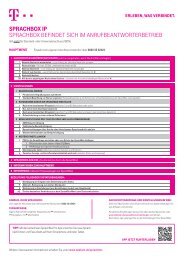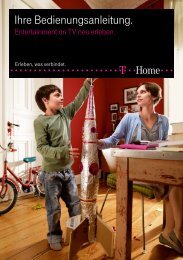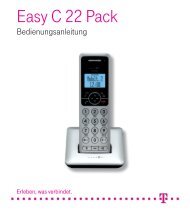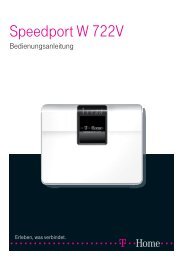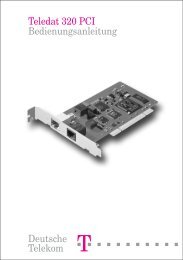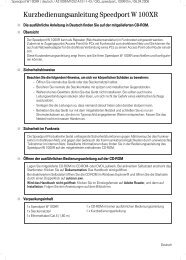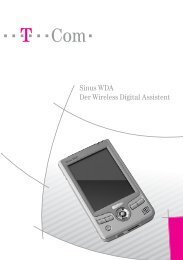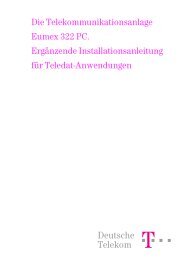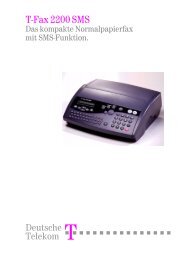T-Eumex 520PC (Stand 02.2004) - Hilfe & Service - Telekom
T-Eumex 520PC (Stand 02.2004) - Hilfe & Service - Telekom
T-Eumex 520PC (Stand 02.2004) - Hilfe & Service - Telekom
Erfolgreiche ePaper selbst erstellen
Machen Sie aus Ihren PDF Publikationen ein blätterbares Flipbook mit unserer einzigartigen Google optimierten e-Paper Software.
T-<strong>Eumex</strong> <strong>520PC</strong><br />
Bedienungsanleitung
Bevor Sie die T-<strong>Eumex</strong> <strong>520PC</strong> aufstellen oder benutzen...<br />
a<br />
Verwendete Symbole<br />
!<br />
a<br />
TIPP<br />
0 … 9<br />
…beachten Sie bitte unbedingt die Anweisungen dieser Anleitung. Der Gesetzgeber<br />
fordert, dass wir Ihnen wichtige Hinweise für Ihre Sicherheit geben und Sie darauf<br />
hinweisen, wie Sie Schäden am Gerät und an dessen Einrichtungen vermeiden.<br />
Wenn Sie diese Anleitung nicht beachten, haftet die Deutsche <strong>Telekom</strong> AG, T-Com<br />
nicht für Schäden, die aus fahrlässiger oder vorsätzlicher Missachtung der Anweisungen<br />
in dieser Anleitung entstehen!<br />
Sie dürfen an die T-<strong>Eumex</strong> <strong>520PC</strong> nur Geräte anschließen, die SELV-Spannung<br />
(Sicherheits-Kleinspannungs-Stromkreis) liefern. Der bestimmungsgemäße<br />
Gebrauch von zugelassenen Geräten erfüllt diese Vorschrift.<br />
Öffnen Sie nicht das Gehäuse. Durch unbefugtes Öffnen des Gehäuses und unsachgemäße<br />
Reparaturen können Gefahren für die Benutzer entstehen. Außerdem<br />
erlischt der Garantieanspruch.<br />
Lassen Sie keine Flüssigkeit in das Innere der T-<strong>Eumex</strong> <strong>520PC</strong> eindringen, da sonst<br />
elektrische Schläge oder Kurzschlüsse die Folge sein können.<br />
Bitte nehmen Sie die T-<strong>Eumex</strong> <strong>520PC</strong> so in Betrieb, wie es im Abschnitt Montage und<br />
Inbetriebnahme beschrieben ist.<br />
Allgemeiner Hinweis, nützlicher Tipp.<br />
Sicherheitshinweis, unbedingt beachten.<br />
Ihr Telefon klingelt.<br />
Telefonhörer abheben/auflegen / Gespräch führen.<br />
Rufnummer oder Kennziffer wählen.
Inhaltsverzeichnis<br />
Inhaltsverzeichnis<br />
T-<strong>Eumex</strong> <strong>520PC</strong> . . . . . . . . . . . . . . . . . . . . . . . . . . . . . . . . . . . . . . . . . . . . . . . . . . . . . . . . . . . . . . . . . . . . . . . . . . . . 1<br />
Willkommen! . . . . . . . . . . . . . . . . . . . . . . . . . . . . . . . . . . . . . . . . . . . . . . . . . . . . . . . . . . . . 1<br />
Leistungsmerkmale der T-<strong>Eumex</strong> <strong>520PC</strong> . . . . . . . . . . . . . . . . . . . . . . . . . . . . . . . . . . . . 2<br />
Unterstützte ISDN-Leistungsmerkmale . . . . . . . . . . . . . . . . . . . . . . . . . . . . . . . . . . . . . . 3<br />
Sicherheitshinweise . . . . . . . . . . . . . . . . . . . . . . . . . . . . . . . . . . . . . . . . . . . . . . . . . . . . . . 4<br />
Netzausfall. . . . . . . . . . . . . . . . . . . . . . . . . . . . . . . . . . . . . . . . . . . . . . . . . . . . . . . . . . . . . . . 5<br />
Montage - Inbetriebnahme . . . . . . . . . . . . . . . . . . . . . . . . . . . . . . . . . . . . . . . . . . . . . . . . . . . . . . . . . . . . . . . . . . 6<br />
Was wurde geliefert?. . . . . . . . . . . . . . . . . . . . . . . . . . . . . . . . . . . . . . . . . . . . . . . . . . . . . . 6<br />
Was benötigt die T-<strong>Eumex</strong> <strong>520PC</strong>? . . . . . . . . . . . . . . . . . . . . . . . . . . . . . . . . . . . . . . . . . 7<br />
Die Reihenfolge der Montage und Installation . . . . . . . . . . . . . . . . . . . . . . . . . . . . . . . 8<br />
Montageort . . . . . . . . . . . . . . . . . . . . . . . . . . . . . . . . . . . . . . . . . . . . . . . . . . . . . . . . . . . . . . 9<br />
Aufstellen der T-<strong>Eumex</strong> <strong>520PC</strong>. . . . . . . . . . . . . . . . . . . . . . . . . . . . . . . . . . . . . . . . . . . . 10<br />
Werkzeug für die Wandmontage . . . . . . . . . . . . . . . . . . . . . . . . . . . . . . . . . . . . . . . . . . 10<br />
Wandmontage . . . . . . . . . . . . . . . . . . . . . . . . . . . . . . . . . . . . . . . . . . . . . . . . . . . . . . . . . . 10<br />
Geräte anschließen . . . . . . . . . . . . . . . . . . . . . . . . . . . . . . . . . . . . . . . . . . . . . . . . . . . . . . . . . . . . . . . . . . . . . . . . 11<br />
Anschlussschema . . . . . . . . . . . . . . . . . . . . . . . . . . . . . . . . . . . . . . . . . . . . . . . . . . . . . . . 11<br />
Anschließen . . . . . . . . . . . . . . . . . . . . . . . . . . . . . . . . . . . . . . . . . . . . . . . . . . . . . . . . . . . . 11<br />
T-<strong>Eumex</strong> <strong>520PC</strong> an das T-ISDN anschließen . . . . . . . . . . . . . . . . . . . . . . . . . . . . . . . . 12<br />
Weitere Endgeräte am S0-Bus . . . . . . . . . . . . . . . . . . . . . . . . . . . . . . . . . . . . . . . . . . . . 12<br />
Analoge Geräte an die T-<strong>Eumex</strong> <strong>520PC</strong> anschließen . . . . . . . . . . . . . . . . . . . . . . . . 13<br />
Computer an die T-<strong>Eumex</strong> <strong>520PC</strong> anschließen . . . . . . . . . . . . . . . . . . . . . . . . . . . . . 13<br />
T-<strong>Eumex</strong> <strong>520PC</strong> an das Stromnetz anschließen . . . . . . . . . . . . . . . . . . . . . . . . . . . . . 14<br />
Bedeutung der Leuchtdioden (LED) . . . . . . . . . . . . . . . . . . . . . . . . . . . . . . . . . . . . . . . 16<br />
Einstellen des Wahlverfahrens für die analogen Endgeräte. . . . . . . . . . . . . . . . . . . 16<br />
In Betrieb nehmen . . . . . . . . . . . . . . . . . . . . . . . . . . . . . . . . . . . . . . . . . . . . . . . . . . . . . . . . . . . . . . . . . . . . . . . . 17<br />
Grundeinstellungen bei Auslieferung der T-<strong>Eumex</strong> <strong>520PC</strong> . . . . . . . . . . . . . . . . . . . 17<br />
Telefonieren. . . . . . . . . . . . . . . . . . . . . . . . . . . . . . . . . . . . . . . . . . . . . . . . . . . . . . . . . . . . . . . . . . . . . . . . . . . . . . . 18<br />
Rufnummer des Anrufers anzeigen / Textnachrichten (SMS) . . . . . . . . . . . . . . . . . 18<br />
Anruf annehmen . . . . . . . . . . . . . . . . . . . . . . . . . . . . . . . . . . . . . . . . . . . . . . . . . . . . . . . . 18<br />
Automatisches und manuelles Belegen der externen Wählleitung . . . . . . . . . . . . 19<br />
Intern anrufen. . . . . . . . . . . . . . . . . . . . . . . . . . . . . . . . . . . . . . . . . . . . . . . . . . . . . . . . . . . 20<br />
Sammelruf . . . . . . . . . . . . . . . . . . . . . . . . . . . . . . . . . . . . . . . . . . . . . . . . . . . . . . . . . . . . . 21<br />
Extern anrufen . . . . . . . . . . . . . . . . . . . . . . . . . . . . . . . . . . . . . . . . . . . . . . . . . . . . . . . . . . 22<br />
Externgespräch ohne gezielte MSN-Belegung . . . . . . . . . . . . . . . . . . . . . . . . . . . . 22<br />
Externgespräch mit gezielter MSN-Belegung . . . . . . . . . . . . . . . . . . . . . . . . . . . . . 22
Inhaltsverzeichnis<br />
Anrufen mit Kurzwahl . . . . . . . . . . . . . . . . . . . . . . . . . . . . . . . . . . . . . . . . . . . . . . . . . . . . 23<br />
Wählberechtigung und Kurzwahlnummern . . . . . . . . . . . . . . . . . . . . . . . . . . . . . . . 23<br />
Kurzwahlaufruf über Kurzwahlnummer . . . . . . . . . . . . . . . . . . . . . . . . . . . . . . . . . . . 23<br />
Kurzwahlaufruf über Vanity-Eingabe (Namenswahl) . . . . . . . . . . . . . . . . . . . . . . . . 24<br />
Rückfrage, Trennen, Hold . . . . . . . . . . . . . . . . . . . . . . . . . . . . . . . . . . . . . . . . . . . . . . . . 24<br />
Gespräch ohne Ankündigung weitergeben bzw. vermitteln. . . . . . . . . . . . . . . . . . . 25<br />
Gespräch mit Ankündigung weitergeben bzw. vermitteln (ECT). . . . . . . . . . . . . . . 26<br />
Mit zwei Gesprächspartnern abwechselnd sprechen (Makeln). . . . . . . . . . . . . . . . 27<br />
Mit zwei Gesprächspartnern gleichzeitig sprechen (Dreierkonferenz) . . . . . . . . . 28<br />
Heranholen von Anrufen (Pick up). . . . . . . . . . . . . . . . . . . . . . . . . . . . . . . . . . . . . . . . . 29<br />
Anrufbeantwortergespräch heranholen . . . . . . . . . . . . . . . . . . . . . . . . . . . . . . . . . . . . 29<br />
Automatischer Rückruf bei Besetzt (CCBS). . . . . . . . . . . . . . . . . . . . . . . . . . . . . . . . . 29<br />
Automatischer Rückruf bei Nichtmelden (CCNR) . . . . . . . . . . . . . . . . . . . . . . . . . . . 30<br />
Parken intern . . . . . . . . . . . . . . . . . . . . . . . . . . . . . . . . . . . . . . . . . . . . . . . . . . . . . . . . . . . 31<br />
Babyruf / Seniorenruf (Automatische Wahl) . . . . . . . . . . . . . . . . . . . . . . . . . . . . . . . . 31<br />
MFV-Nachwahl. . . . . . . . . . . . . . . . . . . . . . . . . . . . . . . . . . . . . . . . . . . . . . . . . . . . . . . . . . 32<br />
Böswillige Anrufer identifizieren (MCID). . . . . . . . . . . . . . . . . . . . . . . . . . . . . . . . . . . . 32<br />
T-NetBox anrufen. . . . . . . . . . . . . . . . . . . . . . . . . . . . . . . . . . . . . . . . . . . . . . . . . . . . . . . . 32<br />
Erreichbar bleiben . . . . . . . . . . . . . . . . . . . . . . . . . . . . . . . . . . . . . . . . . . . . . . . . . . . . . . . . . . . . . . . . . . . . . . . . 33<br />
Anrufweiterschaltung . . . . . . . . . . . . . . . . . . . . . . . . . . . . . . . . . . . . . . . . . . . . . . . . . . . . 33<br />
Anrufweiterschaltung einschalten . . . . . . . . . . . . . . . . . . . . . . . . . . . . . . . . . . . . . . . 33<br />
Anrufweiterschaltung ausschalten . . . . . . . . . . . . . . . . . . . . . . . . . . . . . . . . . . . . . . . 34<br />
Anklopfer annehmen oder abweisen . . . . . . . . . . . . . . . . . . . . . . . . . . . . . . . . . . . . . . 35<br />
Anklopfschutz . . . . . . . . . . . . . . . . . . . . . . . . . . . . . . . . . . . . . . . . . . . . . . . . . . . . . . . . . . 36<br />
Anklopfen zugelassen . . . . . . . . . . . . . . . . . . . . . . . . . . . . . . . . . . . . . . . . . . . . . . . . . . 36<br />
Anklopfen nicht zugelassen . . . . . . . . . . . . . . . . . . . . . . . . . . . . . . . . . . . . . . . . . . . . . 36<br />
Tag/Nacht-Schaltung . . . . . . . . . . . . . . . . . . . . . . . . . . . . . . . . . . . . . . . . . . . . . . . . . . . . 37<br />
Besondere Einstellungen / Leistungsmerkmale . . . . . . . . . . . . . . . . . . . . . . . . . . . . . . . . . . . . . . . . . . . . . . 38<br />
Sperrliste . . . . . . . . . . . . . . . . . . . . . . . . . . . . . . . . . . . . . . . . . . . . . . . . . . . . . . . . . . . . . . . 38<br />
Sperrliste einschalten . . . . . . . . . . . . . . . . . . . . . . . . . . . . . . . . . . . . . . . . . . . . . . . . . . 38<br />
Sperrliste ausschalten . . . . . . . . . . . . . . . . . . . . . . . . . . . . . . . . . . . . . . . . . . . . . . . . . . 38<br />
Call-Through . . . . . . . . . . . . . . . . . . . . . . . . . . . . . . . . . . . . . . . . . . . . . . . . . . . . . . . . . . . . 39<br />
Call-Through einschalten . . . . . . . . . . . . . . . . . . . . . . . . . . . . . . . . . . . . . . . . . . . . . . . 39<br />
Call-Through ausschalten . . . . . . . . . . . . . . . . . . . . . . . . . . . . . . . . . . . . . . . . . . . . . . . 39<br />
Call-Through nutzen . . . . . . . . . . . . . . . . . . . . . . . . . . . . . . . . . . . . . . . . . . . . . . . . . . . 40<br />
Wählberechtigung und Kurzwahlnummern. . . . . . . . . . . . . . . . . . . . . . . . . . . . . . . . . 40<br />
Notrufnummern . . . . . . . . . . . . . . . . . . . . . . . . . . . . . . . . . . . . . . . . . . . . . . . . . . . . . . . . . 40<br />
Gesprächszeitkonto . . . . . . . . . . . . . . . . . . . . . . . . . . . . . . . . . . . . . . . . . . . . . . . . . . . . . 40<br />
Verbindungsdaten (Gesprächsdaten) . . . . . . . . . . . . . . . . . . . . . . . . . . . . . . . . . . . . . . 41<br />
SMS im Festnetz . . . . . . . . . . . . . . . . . . . . . . . . . . . . . . . . . . . . . . . . . . . . . . . . . . . . . . . . 41<br />
Automatische Übertragung der ISDN-Rufnummern . . . . . . . . . . . . . . . . . . . . . . . . 42<br />
Music on Hold (MOH) . . . . . . . . . . . . . . . . . . . . . . . . . . . . . . . . . . . . . . . . . . . . . . . . . . . 42<br />
MMS im Festnetz . . . . . . . . . . . . . . . . . . . . . . . . . . . . . . . . . . . . . . . . . . . . . . . . . . . . . . . . 42
Inhaltsverzeichnis<br />
Von einem Telefon konfigurieren . . . . . . . . . . . . . . . . . . . . . . . . . . . . . . . . . . . . . . . . . . . . . . . . . . . . . . . . . . . . 43<br />
Konfigurationsmodus aufschließen. . . . . . . . . . . . . . . . . . . . . . . . . . . . . . . . . . . . . . . . 43<br />
Konfigurationsmodus abschließen . . . . . . . . . . . . . . . . . . . . . . . . . . . . . . . . . . . . . . . . 44<br />
Manuelles Belegen der externen Wählleitung . . . . . . . . . . . . . . . . . . . . . . . . . . . . . . 44<br />
Automatisches Belegen der externen Wählleitung . . . . . . . . . . . . . . . . . . . . . . . . . . 44<br />
Persönliche Geheimzahl (PIN) ändern . . . . . . . . . . . . . . . . . . . . . . . . . . . . . . . . . . . . . 45<br />
Rufnummern (MSN) speichern. . . . . . . . . . . . . . . . . . . . . . . . . . . . . . . . . . . . . . . . . . . . 46<br />
Rufzuordnung . . . . . . . . . . . . . . . . . . . . . . . . . . . . . . . . . . . . . . . . . . . . . . . . . . . . . . . . . . 47<br />
Rufzuordnung „Variante 1 (Tagverteilung)“ festlegen . . . . . . . . . . . . . . . . . . . . . . . 48<br />
Rufzuordnung „Variante 1 (Tagverteilung)“ zurücksetzen . . . . . . . . . . . . . . . . . . . 48<br />
Alle Rufnummern (MSN) löschen . . . . . . . . . . . . . . . . . . . . . . . . . . . . . . . . . . . . . . . . . 49<br />
Gesprächszeiterfassung zurücksetzen / löschen. . . . . . . . . . . . . . . . . . . . . . . . . . . . 49<br />
Alle Anrufweiterschaltungen löschen . . . . . . . . . . . . . . . . . . . . . . . . . . . . . . . . . . . . . . 49<br />
Erfassen der Verbindungsdatensätze ein-/ausschalten . . . . . . . . . . . . . . . . . . . . . . 50<br />
Anlagendaten zurücksetzen / Werkseinstellung wiederherstellen . . . . . . . . . . . . . 50<br />
Neustart der Anlage . . . . . . . . . . . . . . . . . . . . . . . . . . . . . . . . . . . . . . . . . . . . . . . . . . . . . 51<br />
Fernkonfiguration . . . . . . . . . . . . . . . . . . . . . . . . . . . . . . . . . . . . . . . . . . . . . . . . . . . . . . . . . . . . . . . . . . . . . . . . . 52<br />
Die Anwendersoftware . . . . . . . . . . . . . . . . . . . . . . . . . . . . . . . . . . . . . . . . . . . . . . . . . . . . . . . . . . . . . . . . . . . . 53<br />
Allgemeines . . . . . . . . . . . . . . . . . . . . . . . . . . . . . . . . . . . . . . . . . . . . . . . . . . . . . . . . . . . . 53<br />
Systemvoraussetzungen . . . . . . . . . . . . . . . . . . . . . . . . . . . . . . . . . . . . . . . . . . . . . . . . . 54<br />
Informationen über die Software . . . . . . . . . . . . . . . . . . . . . . . . . . . . . . . . . . . . . . . . . . 55<br />
Installation der Software . . . . . . . . . . . . . . . . . . . . . . . . . . . . . . . . . . . . . . . . . . . . . . . . . 56<br />
Treiber entfernen . . . . . . . . . . . . . . . . . . . . . . . . . . . . . . . . . . . . . . . . . . . . . . . . . . . . . . . . 58<br />
Mit einem PC konfigurieren . . . . . . . . . . . . . . . . . . . . . . . . . . . . . . . . . . . . . . . . . . . . . . . . . . . . . . . . . . . . . . . . 59<br />
Menü: ISDN & Anrufzuordnung . . . . . . . . . . . . . . . . . . . . . . . . . . . . . . . . . . . . . . . . . . . 61<br />
Anrufzuordnung für die Tagverteilung . . . . . . . . . . . . . . . . . . . . . . . . . . . . . . . . . . . . 62<br />
Anrufzuordnung für die Nachtverteilung . . . . . . . . . . . . . . . . . . . . . . . . . . . . . . . . . . 63<br />
Einstellungen für die Anrufzuordnung . . . . . . . . . . . . . . . . . . . . . . . . . . . . . . . . . . . . 64<br />
Menü: Interne Anschlüsse . . . . . . . . . . . . . . . . . . . . . . . . . . . . . . . . . . . . . . . . . . . . . . . 65<br />
Endgerätetyp . . . . . . . . . . . . . . . . . . . . . . . . . . . . . . . . . . . . . . . . . . . . . . . . . . . . . . . . . . 67<br />
Rufnummernanzeige (CLIP) . . . . . . . . . . . . . . . . . . . . . . . . . . . . . . . . . . . . . . . . . . . . 68<br />
Menü: Anrufweiterschaltung . . . . . . . . . . . . . . . . . . . . . . . . . . . . . . . . . . . . . . . . . . . . . 69<br />
Menü: Weitere . . . . . . . . . . . . . . . . . . . . . . . . . . . . . . . . . . . . . . . . . . . . . . . . . . . . . . . . . . 71<br />
Benachrichtigungsdienst T-NetBox . . . . . . . . . . . . . . . . . . . . . . . . . . . . . . . . . . . . . . 73<br />
Rufnummer Umsetzung . . . . . . . . . . . . . . . . . . . . . . . . . . . . . . . . . . . . . . . . . . . . . . . . 74<br />
Kurzwahl . . . . . . . . . . . . . . . . . . . . . . . . . . . . . . . . . . . . . . . . . . . . . . . . . . . . . . . . . . . . . 75<br />
Sicherheit . . . . . . . . . . . . . . . . . . . . . . . . . . . . . . . . . . . . . . . . . . . . . . . . . . . . . . . . . . . . 76<br />
Verbindungsdatensätze . . . . . . . . . . . . . . . . . . . . . . . . . . . . . . . . . . . . . . . . . . . . . . . . 77
Inhaltsverzeichnis<br />
Menü: Netzwerkeinstellungen . . . . . . . . . . . . . . . . . . . . . . . . . . . . . . . . . . . . . . . . . . . . 78<br />
Internetzugang . . . . . . . . . . . . . . . . . . . . . . . . . . . . . . . . . . . . . . . . . . . . . . . . . . . . . . . . 79<br />
Routereinstellungen . . . . . . . . . . . . . . . . . . . . . . . . . . . . . . . . . . . . . . . . . . . . . . . . . . . 80<br />
Internet Zeit- und Volumenkonto . . . . . . . . . . . . . . . . . . . . . . . . . . . . . . . . . . . . . . . . . 81<br />
Expertenkonfiguration . . . . . . . . . . . . . . . . . . . . . . . . . . . . . . . . . . . . . . . . . . . . . . . . . . 82<br />
Menü: Speichern & Laden . . . . . . . . . . . . . . . . . . . . . . . . . . . . . . . . . . . . . . . . . . . . . . . . 83<br />
Internet-Verbindung starten und beenden . . . . . . . . . . . . . . . . . . . . . . . . . . . . . . . . . . . . . . . . . . . . . . . . . . . 84<br />
Starten einer Internet-Verbindung . . . . . . . . . . . . . . . . . . . . . . . . . . . . . . . . . . . . . . . . . 84<br />
Beenden einer Internet-Verbindung . . . . . . . . . . . . . . . . . . . . . . . . . . . . . . . . . . . . . . . 85<br />
Programmaufruf aus der Windows-Taskleiste . . . . . . . . . . . . . . . . . . . . . . . . . . . . . . . . . . . . . . . . . . . . . . . . 86<br />
CAPI-Control . . . . . . . . . . . . . . . . . . . . . . . . . . . . . . . . . . . . . . . . . . . . . . . . . . . . . . . . . . . . . . . . . . . . . . . . . . . . . . 87<br />
Schutz vor dem Aufbau ungewollter Verbindungen . . . . . . . . . . . . . . . . . . . . . . . . 87<br />
Flashload (Update der Anlagen-Software) . . . . . . . . . . . . . . . . . . . . . . . . . . . . . . . . . . . . . . . . . . . . . . . . . . . 88<br />
T-<strong>Eumex</strong> KommunikationsCenter . . . . . . . . . . . . . . . . . . . . . . . . . . . . . . . . . . . . . . . . . . . . . . . . . . . . . . . . . . 90<br />
Grundfunktionen . . . . . . . . . . . . . . . . . . . . . . . . . . . . . . . . . . . . . . . . . . . . . . . . . . . . . . . . 90<br />
Programmteile . . . . . . . . . . . . . . . . . . . . . . . . . . . . . . . . . . . . . . . . . . . . . . . . . . . . . . . . . . 90<br />
Anhang . . . . . . . . . . . . . . . . . . . . . . . . . . . . . . . . . . . . . . . . . . . . . . . . . . . . . . . . . . . . . . . . . . . . . . . . . . . . . . . . . . . 92<br />
Tipps und Tricks. . . . . . . . . . . . . . . . . . . . . . . . . . . . . . . . . . . . . . . . . . . . . . . . . . . . . . . . . 92<br />
Hörtöne/Ruftakte . . . . . . . . . . . . . . . . . . . . . . . . . . . . . . . . . . . . . . . . . . . . . . . . . . . . . . . 94<br />
Technische Daten . . . . . . . . . . . . . . . . . . . . . . . . . . . . . . . . . . . . . . . . . . . . . . . . . . . . . . . 95<br />
Störungen und Selbsthilfe bei der Fehlersuche . . . . . . . . . . . . . . . . . . . . . . . . . . . . . 96<br />
Technischer Kundendienst . . . . . . . . . . . . . . . . . . . . . . . . . . . . . . . . . . . . . . . . . . . . . . . 97<br />
Konformitätserklärung . . . . . . . . . . . . . . . . . . . . . . . . . . . . . . . . . . . . . . . . . . . . . . . . . . . 98<br />
Rücknahme von alten Telefonanlagen . . . . . . . . . . . . . . . . . . . . . . . . . . . . . . . . . . . . . 98<br />
Rücknahme von CD-ROM . . . . . . . . . . . . . . . . . . . . . . . . . . . . . . . . . . . . . . . . . . . . . . . . 98<br />
Gewährleistung . . . . . . . . . . . . . . . . . . . . . . . . . . . . . . . . . . . . . . . . . . . . . . . . . . . . . . . . . 99<br />
Glossar . . . . . . . . . . . . . . . . . . . . . . . . . . . . . . . . . . . . . . . . . . . . . . . . . . . . . . . . . . . . . . . 100<br />
Stichwortverzeichnis . . . . . . . . . . . . . . . . . . . . . . . . . . . . . . . . . . . . . . . . . . . . . . . . . . . 105
Inhaltsverzeichnis<br />
T-<strong>Eumex</strong> <strong>520PC</strong> Kurzbedienungsanleitung . . . . . . . . . . . . . . . . . . . . . . . . . . . . . . . . . . . . . . . . . . . . . . . . . 108<br />
T-<strong>Eumex</strong> <strong>520PC</strong> Quick Reference Guide . . . . . . . . . . . . . . . . . . . . . . . . . . . . . . . . . . . . . . . . . . . . . . . . . . . . 110<br />
T-<strong>Eumex</strong> <strong>520PC</strong> Kısa kullanım kılavuzu . . . . . . . . . . . . . . . . . . . . . . . . . . . . . . . . . . . . . . . . . . . . . . . . . . . . 112<br />
Bohrschablone . . . . . . . . . . . . . . . . . . . . . . . . . . . . . . . . . . . . . . . . . . . . . . . . . . . . . . . . . . . . . . . . . . . . . . . . . . . 115
T-<strong>Eumex</strong> <strong>520PC</strong><br />
Willkommen!<br />
T-<strong>Eumex</strong> <strong>520PC</strong><br />
Herzlichen Glückwunsch, dass Sie sich für die T-<strong>Eumex</strong> <strong>520PC</strong> der Deutschen <strong>Telekom</strong>, T-Com entschieden<br />
haben.<br />
Die T-<strong>Eumex</strong> <strong>520PC</strong> ist eine ISDN-Telefonanlage mit folgenden Anschlussmöglichkeiten:<br />
• Externer Anschuss an das T-ISDN (Mehrgeräteanschluss).<br />
•Vier TAE-Anschlussbuchsen, universalcodiert, für analoge Telefone und analoge Zusatzgeräte wie z. B.<br />
Fax, Anrufbeantworter.<br />
•Eine USB-Schnittstelle (1.1) zum Anschluss Ihres PC (eine zusätzliche ISDN-Karte für Ihren PC wird nicht<br />
benötigt).<br />
Über die beiden B-Kanäle Ihres ISDN-Anschlusses können zwei voneinander unabhängige externe Verbindungen<br />
(z. B. Telefongespräche und Datenapplikationen) bestehen. So können Sie beispielsweise<br />
telefonieren während Sie gleichzeitig mit dem angeschlossenen PC im Internet surfen. Informieren Sie sich<br />
bitte auf den Folgeseiten über die umfangreichen Leistungsmerkmale der T-<strong>Eumex</strong> <strong>520PC</strong>.<br />
Die mitgelieferte Software „T-<strong>Eumex</strong> KommunikationsCenter“, hilft Ihnen Ihre Kommunikation noch komfortabler<br />
zu gestalten. Auf Ihrem PC stehen zur Verfügung: Anrufliste (Journal), Adressbuch, SMS-Verwaltung,<br />
Senden und Empfang von Telefaxen (Gruppe 3 und 4), Eurofiletransfer, Wählhilfe sowie Anrufbeantworter-<br />
Funktion und PC-Telefonie (bei optionaler Soundkarte in Ihrem PC). Die ausführliche Bedienungsanleitung<br />
des „T-<strong>Eumex</strong> KommunikationsCenter“ ist ebenfalls im PDF-Format auf der Produkt-CD abgelegt.<br />
Die T-<strong>Eumex</strong> <strong>520PC</strong> muss über die Anschlussart Mehrgeräteanschluss am ISDN betrieben werden. Das<br />
Protokoll DSS 1 wird erfüllt. Für den Anschluss an ISDN-Festverbindungen und Anlagenanschlüsse ist die<br />
T-<strong>Eumex</strong> <strong>520PC</strong> nicht vorgesehen.<br />
Die T-<strong>Eumex</strong> <strong>520PC</strong> erfüllt die gesetzlichen Bestimmungen für <strong>Telekom</strong>munikationseinrichtungen. Sie<br />
dürfen die Montage und Installation selbst vornehmen.<br />
Die T-<strong>Eumex</strong> <strong>520PC</strong> unterstützt die Anzeige der Rufnummer des Anrufers (CLIP), die Anzeige des Namens<br />
des Anrufers (CNIP), den Empfang von Textnachrichten (SMS) an dazu geeigneten Endgeräten (abhängig<br />
auch vom Angebot Ihres Netzbetreibers) und den Empfang von MMS-Nachrichten. Im Lieferzustand wird<br />
ferner die Keypad-Signalisierung unterstützt. Damit können Sie z. B. zusätzliche Leistungsmerkmale im<br />
T-ISDN-Netz steuern.<br />
Die T-<strong>Eumex</strong> <strong>520PC</strong> verhält sich am ISDN-Anschluss wie drei digitale Endgeräte. Das bedeutet, dass bis zu<br />
fünf weitere digitale Endgeräte parallel dazu am ISDN-Anschluss betrieben werden können.<br />
Sie können an der T-<strong>Eumex</strong> <strong>520PC</strong> analoge Endgeräte mit dem Mehrfrequenzwahlverfahren (MFV) mit<br />
Flash-Funktion oder Endgeräte mit Impulswahlverfahren (IWV) betreiben.<br />
!<br />
Den vollen Leistungsumfang erreichen Sie nur mit Geräten, die das Wahlverfahren MFV<br />
und Flash-Funktion unterstützen. Geräte mit dem Wahlverfahren IWV haben keine Flash-<br />
Funktion und keine Stern- und Raute-Tasten. Diese drei Funktionen benötigen Sie jedoch<br />
für die Steuerung der Leistungsmerkmale in der T-<strong>Eumex</strong> <strong>520PC</strong>.<br />
1
T-<strong>Eumex</strong> <strong>520PC</strong><br />
Leistungsmerkmale der T-<strong>Eumex</strong> <strong>520PC</strong><br />
• 10 Mehrfachrufnummern (MSN)<br />
• Anklopfen/Anklopfschutz<br />
• Anrufliste für 50 Anrufe (vom PC auslesbar)<br />
• Anrufsperre (Sperrliste für unerwünschte Anrufe oder Faxnachrichten)<br />
• Anrufweiterschaltung (intern / extern, „Sofort“, „Bei Besetzt“, „Nach Zeit“)<br />
•Automatische Ermittlung der eingerichteten MSNs am ISDN-Anschluss<br />
•Automatische Internet-Einwahl mit Firewallfunktionalität<br />
•Automatischer Rückruf („Bei Nichtmelden“ oder „Bei Besetzt“)<br />
• Babyruf, Seniorenruf (Automatische Wahl)<br />
• Call Through zur Durchleitung von ankommenden Anrufen zu externen Zielen<br />
• CLIP (Anzeige der Rufnummer) an analogen Endgeräten<br />
• Datenschnittstelle CAPI/TAPI<br />
• Dialer-Log in den Verbindungsdatensätzen<br />
• Dienstezuordnung an analogen Endgeräten (Gerätetyp einrichten)<br />
• Dynamische B-Kanal-Behandlung (Telefon, Fax/Daten, Kombi, Anrufbeantworter, Doorline)<br />
• Wählberechtigungen in 5 Berechtigungsstufen konfigurierbar<br />
• Externe Belegung manuell/automatisch (spontane Amtsholung)<br />
•Fernwartung / Fernkonfiguration<br />
•Freigabewerk (entspricht Kurzwahlspeicher mit 300 Einträgen)<br />
• Gehendes Sperrwerk (0190-Sperre)<br />
• Gespräche intern/extern vermitteln<br />
• Gesprächsweitergabe in einer TK-Anlage (Betrieb als Unteranlage)<br />
• Gesprächszeitkonto<br />
• Gezielte gehende MSN Belegung<br />
• Internet- und CAPI-Zeitkonten<br />
•Kombigeräteanschluss<br />
•Konfiguration über PC (Windows-Oberfläche)<br />
•Konfiguration über Telefon<br />
•Kurzwahl über Kurzwahlnummern oder Vanity-Funktion (Namenswahl) mit 300 Einträgen<br />
• Makeln (mit zwei Gesprächspartnern abwechselnd sprechen)<br />
• MFV-Nachwahl<br />
• MMS im Festnetz wird unterstützt<br />
• MOH intern (Music on hold ; Wartemusik)<br />
•Namenszuordnung bei Nebenstellen (es werden CNIP-fähige Endgeräte unterstützt)<br />
•Notrufnummern programmierbar (jederzeit wählbar)<br />
•Parken intern<br />
•Polizei Overwrite Kategorie<br />
•Rückfrage / Hold<br />
•Rufabfrage (Heranholen von Anrufen, Pick up)<br />
•Rufabfrage vom Anrufbeantworter<br />
2
•Rufnummernanzeige an analogen Nebenstellen (es werden CLIP-fähige Endgeräte unterstützt)<br />
•Rufsignalisierung an analogen Endgeräten (intern, extern, Doorline)<br />
• SMS im Festnetz wird unterstützt (entsprechendes Endgerät notwendig)<br />
• Software-Update (Aktualisierung der Anlagensoftware)<br />
•Tag- / Nachtschaltung zur automatischen Umschaltung der Rufverteilung<br />
•Trennen<br />
•T-<strong>Eumex</strong> Doorline 210 - und Doorline M06-Unterstützung<br />
•Umlegen / Umlegen besonderer Art / ECT<br />
•Verbindungsdatenerfassung, Speicherung von 500 Verbindungsdatensätzen<br />
•Wahl an analogen Endgeräten (IWV/MFV)<br />
• Wiederanruf (intern/extern)<br />
Unterstützte ISDN-Leistungsmerkmale<br />
T-<strong>Eumex</strong> <strong>520PC</strong><br />
• Anklopfen / Anklopfen abweisen / Anklopfen annehmen mit anschl. Makeln<br />
• Anrufweiterschaltung intern/extern („Sofort“, „Bei Besetzt“, „Nach Zeit“)<br />
• Übermittlung der Rufnummer des rufenden zum gerufenen Anschluss (CLIP)<br />
•Unterdrückung der Übertragung der Rufnummer vom rufenden Anschluss (CLIR)<br />
• Übermittlung der Rufnummer des gerufenen zum rufenden Anschluss (COLP)<br />
•Unterdrückung der Übertragung der Rufnummer vom gerufenen Anschluss (COLR)<br />
•Dreierkonferenz (extern/intern)<br />
•Feststellen böswilliger Anrufer (Fangen/MCID)<br />
•Halten (intern und extern)<br />
•Optische Anzeige eingetroffener Nachrichten in der T-NetBox (MWI, Message Waiting Indication)<br />
• Makeln (intern und extern)<br />
• Mehrfachrufnummern (MSN, bei Mehrgeräteanschluss)<br />
• MSN besetzt (Busy on Busy)<br />
•Rückfrage (intern und extern)<br />
•Rückruf bei Besetzt (CCBS)<br />
•Rückruf bei Nichtmelden (CCNR)<br />
• Übermittlung der Verbindungsdaten (AOCD/AOCE)<br />
• Übergabe/Vermitteln extern (ECT)<br />
!<br />
Beachten Sie bitte:<br />
Verschiedene Leistungsmerkmale müssen von Ihrem Netzbetreiber zur Nutzung erst freigeschaltet<br />
werden.<br />
3
T-<strong>Eumex</strong> <strong>520PC</strong><br />
Sicherheitshinweise<br />
a<br />
4<br />
Das Gehäuse darf nicht geöffnet werden. Durch unbefugtes Öffnen des Gehäuses und<br />
unsachgemäße Reparaturen können Gefahren für die Benutzer entstehen und der Gewährleistungsanspruch<br />
erlischt.<br />
Defekte Stecker oder Steckernetzgeräte mit defektem Gehäuse dürfen nicht weiter benutzt<br />
werden, es besteht die Gefahr eines elektrischen Schlages. Lassen Sie diese Teile umgehend<br />
gegen Original-Ersatzteile austauschen.<br />
An die T-<strong>Eumex</strong> <strong>520PC</strong> dürfen nur Geräte angeschlossen werden, die SELV-Spannung<br />
(Sicherheits-Kleinspannungs-Stromkreis) liefern. Der bestimmungsgemäße Gebrauch von<br />
zugelassenen Geräten erfüllt diese Vorschrift.<br />
Lassen Sie keine Flüssigkeit in das Innere der T-<strong>Eumex</strong> <strong>520PC</strong> eindringen, da sonst elektrische<br />
Schläge oder Kurzschlüsse die Folge sein können.<br />
Während eines Gewitters dürfen Sie die T-<strong>Eumex</strong> <strong>520PC</strong> nicht installieren und auch keine Leitungsverbindungen<br />
stecken oder lösen, um sich nicht der Gefahr eines elektrischen Schlages<br />
auszusetzen.<br />
Die T-<strong>Eumex</strong> <strong>520PC</strong> ist nur für Anwendungen innerhalb eines Gebäudes vorgesehen. Verlegen<br />
Sie die Leitungen so, dass niemand darauf treten oder darüber stolpern kann.<br />
Vor Installationen an den Klemmleisten trennen Sie unbedingt die Anlage von der Versorgungsspannung<br />
(z. B. Steckernetzgerät aus der Steckdose ziehen), um die Gefahr eines elektrischen<br />
Schlages auszuschließen.<br />
Warnung!<br />
Schließen Sie nur Telefonkabel an die Anschlussklemmen an.<br />
Achten Sie darauf, dass die Telefonkabel keine Verbindung zum 230V-Netz sowie zur Erde<br />
haben. Die Kabel dürfen keine Masseverbindung herstellen. Bei Leitungen, die an die analogen<br />
Schnittstellen angeschlossen werden, ist darauf zu achten, dass eine eventuelle vorhandene<br />
Abschirmung nicht an Erde angeschlossen wird.<br />
So vermeiden Sie Sach- und Personenschäden. Im Zweifel lassen Sie die Anschlussarbeiten<br />
durch ein qualifiziertes Fachunternehmen ausführen.<br />
Verwenden Sie nur das mitgelieferte Steckernetzgerät mit der Nummer 4513751 (siehe Faltblatt<br />
„Installation für Schnellentschlossene“). Andere Steckernetzgeräte können zu Funktionsstörungen<br />
oder gar zur Gefahr von Stromschlägen oder Sachschäden führen.<br />
Aktivieren und benutzen Sie zu Ihrer eigenen Sicherheit die Sicherheitsfunktionen wie Firewall.<br />
Damit erhalten Sie die Integrität Ihrer Daten und vermeiden deren möglicherweise ungewollte<br />
Preisgabe an andere Personen.<br />
Aktivieren und ändern Sie die PIN der Anlage, wenn Sie verhindern wollen, dass andere Personen<br />
außer Ihnen Änderungen und Einstellungen vornehmen können. Bei der Auslieferung des<br />
Produktes ist die PIN auf die Werkseinstellung (0 0 0 0) eingestellt und bietet deshalb keinen<br />
Schutz.
Netzausfall<br />
T-<strong>Eumex</strong> <strong>520PC</strong><br />
Datensicherung: Bei Stromausfall bleiben alle Speicherinhalte (Programm- und Anwenderdaten) ohne<br />
Änderung erhalten. Lediglich Uhrzeit und Datum werden bei Spannungswiederkehr auf die Grundeinstellung<br />
zurückgesetzt. Die interne Uhr wird beim nächsten entgeltpflichtigen Gespräch automatisch neu<br />
gestellt.<br />
Alle Rückrufe werden gelöscht.<br />
Bei Stromausfall können Sie nicht telefonieren.<br />
5
Montage - Inbetriebnahme<br />
Montage - Inbetriebnahme<br />
Was wurde geliefert?<br />
Überprüfen Sie den Inhalt der Verpackung auf Vollständigkeit:<br />
•1 ISDN-Telefonanlage T-<strong>Eumex</strong> <strong>520PC</strong><br />
•1 Steckernetzgerät<br />
•1 ISDN-Verbindungskabel<br />
•1 PC-Verbindungskabel USB<br />
•1 CD-ROM mit Installationssoftware für Windows 98 SE/Me/2000/XP sowie der kompletten Dokumentation<br />
zur T-<strong>Eumex</strong> <strong>520PC</strong> als PDF-Dokumente<br />
•1 Bedienungsanleitung für T-<strong>Eumex</strong> <strong>520PC</strong><br />
•1 Faltblatt „Installation für Schnellentschlossene“<br />
•1 Bohrschablone (in der Bedienungsanleitung enthalten)<br />
Auf der CD-ROM finden Sie folgendes:<br />
• Das Setup der Treibersoftware mit Common ISDN Application Programming Interface (CAPI) sowie<br />
CapiPort, CapiControl und die Konfigurationssoftware.<br />
• Die ISDN-Kommunikationssoftware T-<strong>Eumex</strong> KommunikationsCenter für Datentransfer, Fax Gruppe 3<br />
und 4, PC-Telefonie, Anrufbeantworter-Funktion, SMS im Festnetz.<br />
• Dokumentation zur T-<strong>Eumex</strong> <strong>520PC</strong> als PDF-Dokumente<br />
- Bedienungsanleitung<br />
- Bedienungsanleitung - Auszug<br />
- Kurzanleitungen für analoge Geräte<br />
- Installation für Schnellentschlossene<br />
- Bedienungsanleitung für das T-<strong>Eumex</strong> KommunikationsCenter<br />
- Aktuelle Tipps und Hinweise (in der Bedienungsanleitung enthalten)<br />
- Acrobat Reader 5.0.<br />
6
Was benötigt die T-<strong>Eumex</strong> <strong>520PC</strong>?<br />
Montage - Inbetriebnahme<br />
Einige Voraussetzungen müssen erfüllt sein, damit die <strong>Eumex</strong> <strong>520PC</strong>, die Konfigurationssoftware und das<br />
Kommunikationspaket T-<strong>Eumex</strong> KommunikationsCenter problemlos installiert und betrieben werden können:<br />
• Ein Euro-ISDN-Basisanschluss (DSS1, Mehrgeräteanschluss) mit Netzabschlussgerät (NTBA) muss vorhanden<br />
sein. Die Benutzung an anderen Anschlüssen ist nicht vorgesehen und kann zu Störungen führen.<br />
• An die T-<strong>Eumex</strong> <strong>520PC</strong> dürfen nur Geräte angeschlossen werden, die SELV-Spannung (Sicherheits-<br />
Kleinspannungs-Stromkreis) liefern. Der bestimmungsgemäße Gebrauch von zugelassenen Geräten<br />
erfüllt diese Vorschrift.<br />
•Um den vollen Leistungsumfang der T-<strong>Eumex</strong> <strong>520PC</strong> zu nutzen, sollten Sie nur analoge Geräte mit dem<br />
Wahlverfahren MFV und Flashfunktion (60 - 350 ms) betreiben.<br />
Für die Installation der Konfigurationssoftware sind folgende Systemvoraussetzungen erforderlich:<br />
• IBM-kompatibler PC mit Festplatte und CD-ROM-Laufwerk<br />
•Taktfrequenz von 400 MHz oder höher<br />
• Arbeitsspeicher mindestens 128 MB<br />
•Freie Festplatten-Kapazität mindestens 25 MB<br />
• Microsoft Windows 98 SE/Me/2000/XP<br />
• Eine freie USB-Schnittstelle<br />
•Zur Nutzung der PC-Anrufbeantworter-Funktion bzw. der PC-Telefonie muss Ihr PC über eine Soundkarte<br />
verfügen.<br />
!<br />
Bevor Sie die Treibersoftware für die T-<strong>Eumex</strong> <strong>520PC</strong> installieren, muss eine eventuell<br />
bereits vorhandene ISDN-Karte ausgebaut sowie eventuell vorhandene CAPI-Treiber deinstalliert<br />
werden.<br />
7
Montage - Inbetriebnahme<br />
Die Reihenfolge der Montage und Installation<br />
Die T-<strong>Eumex</strong> <strong>520PC</strong> besteht aus verschiedenen Komponenten. In dieser Bedienungsanleitung wird zuerst<br />
die Montage der TK-Anlage und der Anschluss der Geräte beschrieben. Im Auslieferungszustand können Sie<br />
die Geräte bereits benutzen - es gehen Ihnen keine Anrufe verloren (s. Grundeinstellungen auf der Seite 17).<br />
Allerdings wird empfohlen, die T-<strong>Eumex</strong> <strong>520PC</strong> vor dem ersten Benutzen nach Ihren individuellen Bedürfnissen<br />
zu konfigurieren. Die Konfiguration können Sie über ein Telefon oder – wie wir Ihnen gerne empfehlen<br />
möchten – über einen angeschlossenen PC komfortabel menügeführt vornehmen. Anschließend können<br />
Sie die Kommunikationssoftware auf Ihrem PC installieren.<br />
Beachten Sie bitte die folgende Reihenfolge:<br />
1. Montieren Sie die T-<strong>Eumex</strong> <strong>520PC</strong> und schließen Sie die Geräte an. Dies ist in den nächsten Abschnitten<br />
beschrieben.<br />
2. Konfigurieren Sie die Telefonanlage. Dazu haben Sie drei Möglichkeiten:<br />
•PC-Konfiguration: Wir empfehlen die menügestützte Konfiguration über einen PC. Dazu müssen alle<br />
Treiber von der mitgelieferten CD installiert sein. Dies ist im Kapitel „Installation der Software” auf Seite<br />
8<br />
56 beschrieben.<br />
•Konfigurieren vom Telefon: Konfigurieren Sie über ein angeschlossenes Telefon. Dies ist im Kapitel<br />
„Von einem Telefon konfigurieren” beschrieben, s. Seite 43.<br />
•Fernkonfiguration: Lassen Sie Ihre Anlage einfach über den Technischen Kundendienst von T-Com<br />
gegen ein Entgelt konfigurieren (siehe Kapitel „Fernkonfiguration“).<br />
Bei der PC-Konfiguration:<br />
Sie können die Installation der Software auf Ihrem PC am Einfachsten durchführen, wenn Sie den PC<br />
noch nicht an die T-<strong>Eumex</strong> <strong>520PC</strong> angeschlossen haben. Stellen Sie zudem sicher, dass auf dem PC<br />
bereits vorhandene ISDN-Installationen deinstalliert sind (keine aktiven CAPI-Treiber).<br />
3. Schalten Sie den PC an und legen Sie die CD-ROM in das Laufwerk. Die Software startet automatisch.<br />
4. Wählen Sie z. B. die Expressinstallation. Starten Sie den Installationsprozess durch Klicken auf die<br />
Schaltfläche OK.<br />
5. Wählen Sie nach der Kenntnisnahme der Hinweise und der Lizenzbedingungen das Zielverzeichnis für<br />
die Software und klicken Sie auf Weiter.<br />
6. Wählen Sie „Treiberinstallation vollständig“ und klicken Sie auf Weiter.<br />
7. Bestätigen Sie den Eintrag für die Programmgruppe mit Weiter. Folgen Sie den weiteren Anweisungen<br />
des Installationsprogramms.<br />
8. Nach dem Neustart des PCs verbinden Sie die T-<strong>Eumex</strong> <strong>520PC</strong> mit Ihrem PC (USB).<br />
9. Starten Sie das Konfigurationsprogramm um die Anlage nach Ihren Wünschen zu konfigurieren.<br />
10. Installieren und konfigurieren Sie die Kommunikationssoftware T-<strong>Eumex</strong> KommunikationsCenter; dies<br />
ist in der Bedienungsanleitung „T-<strong>Eumex</strong> KommunikationsCenter” , die sich als PDF-Dokument auf der<br />
CD befindet, beschrieben.<br />
Beachten Sie bitte bei der PC-Konfiguration die Systemvoraussetzungen, die im Abschnitt „Was benötigt die<br />
T-<strong>Eumex</strong> <strong>520PC</strong>?” aufgelistet sind.<br />
Im Anhang finden Sie ein Glossar, das Stichwortverzeichnis und eine Abbildung der Hörtöne und Ruftakte<br />
der T-<strong>Eumex</strong> <strong>520PC</strong>.
Montageort<br />
Montage - Inbetriebnahme<br />
Die Umgebungstemperatur zum Betrieb der T-<strong>Eumex</strong> <strong>520PC</strong> darf +5 °C nicht unterschreiten und +40 °C<br />
nicht überschreiten. Montieren Sie daher die T-<strong>Eumex</strong> <strong>520PC</strong><br />
• nicht über oder vor Wärmequellen (z. B. Heizkörper),<br />
• nicht an Stellen mit direkter Sonneneinstrahlung,<br />
• nicht hinter Vorhängen,<br />
• nicht in kleinen, unbelüfteten, feuchten Räumen,<br />
• nicht im Freien und<br />
• nicht auf oder in der Nähe von leicht entzündlichen Materialien.<br />
Achten Sie weiterhin darauf,<br />
• dass der Raum möglichst staubfrei und trocken ist,<br />
• dass keine Hochfrequenzgeräte (z. B. Sender, Bestrahlungsgeräte oder ähnliche Geräte) in der Nähe stehen,<br />
• dass unter keinen Umständen Flüssigkeiten herab tropfen und durch die Entlüftungsöffnungen in das<br />
Gerät gelangen können,<br />
• dass die Wand für die Montage eben und tragfähig ist.<br />
Für die Wahl des Montageortes sollten Sie folgende Kriterien berücksichtigen:<br />
• Eine freie Schukosteckdose für das Steckernetzgerät in unmittelbarer Nähe.<br />
• Richten Sie sich beim Aufstellen der Geräte nach den Längen der beiliegenden Kabel. Zum Anschluss<br />
über USB verwenden Sie bitte das beiliegende Kabel oder ein vergleichbares Kabel mit einer maximalen<br />
Länge von 3 Metern. Für eine Verlängerung über 3 Meter hinaus verwenden Sie aktive USB-Kabel. Eine<br />
Verlängerung ist mit bis zu 5 aktiven USB-Kabeln möglich. Die Speiseleistung des PC muss in diesem<br />
Fall 500 mA betragen.<br />
• Der Leitungslänge zu den analogen Geräten darf 150 m nicht überschreiten.<br />
a<br />
Die Schukosteckdose zum Anschluss an das 230 V ~ Netz muss von einer konzessionierten<br />
Elektrofachkraft installiert worden sein, um Gefahren für Personen und Sachen auszuschließen.<br />
Sehen Sie einen separaten Stromkreis für den 230 V ~ Anschluss der T-<strong>Eumex</strong> <strong>520PC</strong> vor. Dann setzen<br />
eventuelle Kurzschlüsse anderer Geräte der Haustechnik die T-<strong>Eumex</strong> <strong>520PC</strong> nicht außer Betrieb.<br />
Zum Schutz gegen Überspannungen, wie sie bei Gewittern auftreten können, empfiehlt sich die Installation<br />
eines speziellen Überspannungsschutzes. Lassen Sie sich von Ihrem Elektroinstallateur oder dem Technischen<br />
Kundendienst von T-Com beraten.<br />
9
Montage - Inbetriebnahme<br />
Aufstellen der T-<strong>Eumex</strong> <strong>520PC</strong><br />
Sie können die T-<strong>Eumex</strong> <strong>520PC</strong> einfach auf eine feste Unterlage stellen, beispielsweise einen Tisch. Beachten<br />
Sie bitte, dass die Gummifüße der T-<strong>Eumex</strong> <strong>520PC</strong> unter Umständen Spuren auf der Möbeloberfläche<br />
hinterlassen können. Legen Sie die T-<strong>Eumex</strong> <strong>520PC</strong> bitte auf eine rutschsichere Unterlage.<br />
Werkzeug für die Wandmontage<br />
Für die Selbstmontage benötigen Sie:<br />
•2 Stück Dübel 6 mm<br />
• 2 Linsenkopfschrauben 3 x 30 mm<br />
• Bohrer 6 mm für Stein (Bohrertyp hängt vom Material ab)<br />
• Bohrmaschine (mit Schlag- oder Hammerwerk)<br />
•Schraubendreher (passend zu den Schrauben)<br />
Benutzen Sie bitte die beiliegende Bohrschablone.<br />
Wandmontage<br />
a<br />
10<br />
Vergewissern Sie sich, dass im Bereich der geplanten Bohrlöcher keine Versorgungsleitungen,<br />
Kabel oder ähnliches verlegt sind, die beim Bohren der Löcher beschädigt werden<br />
könnten.<br />
Bohren Sie mit einem 6-mm-Bohrer Löcher für die beiden Befestigungsschrauben im Abstand von 90 mm.<br />
Benutzen Sie dafür die Bohrschablone im Anhang.<br />
Setzen Sie die Dübel ein und drehen Sie die Schrauben so tief in die Wand, dass zwischen Schraubenkopf<br />
und Wand noch ein Abstand von 4 mm verbleibt.<br />
Hängen Sie dann die Anlage mit der Rückseite in die Schrauben ein und ziehen Sie sie etwas nach unten.
Geräte anschließen<br />
Anschlussschema<br />
➂ zum PC /<br />
USB-Anschluss<br />
Anschließen<br />
a<br />
➄ S 0 extern<br />
➀ zum NTBA /<br />
ISDN-Anschluss<br />
➃ Steckernetzgerät<br />
4513.751<br />
➀ … ➄ Die Angaben zum Anschluss finden Sie auf den Folgeseiten.<br />
Die analogen Anschlüsse 13 und 14 können auch über Klemmen angeschlossen werden.<br />
Geräte anschließen<br />
Rück- bzw. Unterseite der<br />
T-<strong>Eumex</strong> <strong>520PC</strong><br />
➁ TAE-Anschlussbuchsen<br />
für analoge Endgeräte<br />
Schließen Sie die T-<strong>Eumex</strong> <strong>520PC</strong> nicht bei Gewitter an, um die Gefahr eines Stromschlages<br />
zu vermeiden.<br />
Verlegen Sie alle Kabel so, dass niemand darauf treten oder darüber stolpern, stürzen und<br />
sich verletzen kann.<br />
Achten Sie auch darauf, dass die Anschlussleitungen und Verbindungskabel nicht<br />
geknickt, gezogen oder mechanisch belastet werden.<br />
Vor Installationen an den Klemmleisten trennen Sie unbedingt die Anlage von der Versorgungsspannung<br />
(z. B. Steckernetzgerät aus der Steckdose ziehen), um die Gefahr eines<br />
elektrischen Schlages auszuschließen.<br />
11
Geräte anschließen<br />
T-<strong>Eumex</strong> <strong>520PC</strong> an das T-ISDN anschließen<br />
Für die T-<strong>Eumex</strong> <strong>520PC</strong> besteht eine allgemeine Anschalterlaubnis an das T-ISDN Netz von T-Com. Sie können<br />
das Gerät daher unter folgenden Bedingungen selbst anschließen:<br />
• Das Gerät ist nur für den Euro-ISDN-Basisanschluss vorgesehen. Schließen Sie das Gerät auf keinen Fall<br />
an Leitungen oder Einrichtungen des analogen Netzes an. Schließen Sie die Anlage auf keinen Fall an<br />
ISDN-Festverbindungen an. Andernfalls kann es zu Funktionsstörungen oder Schäden sowohl an der<br />
T-<strong>Eumex</strong> <strong>520PC</strong> als auch am Netz kommen.<br />
• Der Euro-ISDN-Basisanschluss muss über ein Netzabschlussgerät (NTBA) von T-Com verfügen. Es muss<br />
der Anschlusstyp Mehrgeräteanschluss vorhanden sein.<br />
➀ Nehmen Sie das Anschlusskabel der T-<strong>Eumex</strong> <strong>520PC</strong> und stecken Sie es in die entsprechende Buchse<br />
des NTBA. Das andere Ende stecken Sie in die mit T-ISDN beschriftete Buchse links unten an der<br />
T-<strong>Eumex</strong> <strong>520PC</strong>.<br />
12<br />
TAE-<br />
Anschlussdose<br />
Weitere Endgeräte am S 0 -Bus<br />
230 V<br />
NTBA<br />
230 V<br />
T-<strong>Eumex</strong> <strong>Eumex</strong><br />
220PC <strong>520PC</strong><br />
T-ISDN<br />
Am NTBA können Sie neben der T-<strong>Eumex</strong> <strong>520PC</strong> weitere ISDN-Geräte (z. B. ISDN-Telefone) betreiben. Um<br />
Ihnen den Anschluss weiterer Geräte zu erleichtern, finden Sie auf der Unterseite der T-<strong>Eumex</strong> <strong>520PC</strong> den<br />
Anschluss S 0 -Extern. Es handelt sich dabei um den „durchgeschleiften” S 0 -Bus vom NTBA:<br />
NTBA<br />
T-<strong>Eumex</strong> <strong>Eumex</strong><br />
220PC <strong>520PC</strong><br />
T-ISDN S 0-Extern<br />
weitere Endgeräte<br />
S 0 -Bus<br />
➄ Am Anschluss S 0 -Extern können Sie ein weiteres ISDN-Endgerät direkt anschließen oder eine ISDN-<br />
Steckdosenleiste für mehrere Endgeräte benutzen. Eine Festinstallation sollte vom NTBA aus durch eine<br />
Elektrofachkraft erfolgen.<br />
Verbindungen zwischen den am durchgeschleiften S 0 -Bus vom NTBA angeschlossenen Endgeräten und<br />
den analogen Endgeräten, die an der T-<strong>Eumex</strong> <strong>520PC</strong> angeschlossen sind, werden über die Vermittlungsstelle<br />
geführt und sind damit keine internen Verbindungen.
Analoge Geräte an die T-<strong>Eumex</strong> <strong>520PC</strong> anschließen<br />
Sie können bis zu 4 analoge Geräte anschließen.<br />
Geräte anschließen<br />
Schließen Sie vorzugsweise analoge Geräte mit dem Wahlverfahren MFV mit Flashfunktion an. Geräte mit<br />
dem Wahlverfahren IWV können keine Funktionen, die mit der R-Taste beginnen (z. B. Rückfrage) oder die<br />
Stern- bzw. Raute-Taste benötigen (z. B. Einstellungen von Leistungsmerkmalen), ausführen. Beachten Sie<br />
bitte den Abschnitt „Einstellen des Wahlverfahrens” auf der Seite 16.<br />
➁ Die analogen Geräte können Sie direkt an die TAE-Buchsen an der Telefonanlage anstecken oder Sie<br />
verkabeln 2-adrig abgesetzte TAE-Dosen. Die Anschlüsse befinden sich auf der Geräteunterseite. Alle<br />
TAE-Buchsen sind universal-codiert und Sie können alle Endgerätetypen (Fax, Telefon usw.) anschließen.<br />
Die Leitungslänge zwischen der T-<strong>Eumex</strong> <strong>520PC</strong> und den analogen Geräten darf 150 m nicht überschreiten.<br />
!<br />
Eventuelle Entgeltinformationen des Netzbetreibers werden nicht an die angeschlossenen<br />
Endgeräte weitergereicht.<br />
Computer an die T-<strong>Eumex</strong> <strong>520PC</strong> anschließen<br />
➂ Nehmen Sie das USB-Kabel der T-<strong>Eumex</strong> <strong>520PC</strong> und stecken Sie das passende Ende in die<br />
Buchse (USB). Das andere Ende verbinden Sie mit dem entsprechenden Anschluss am PC.<br />
Für den Betrieb und die Konfiguration der T-<strong>Eumex</strong> <strong>520PC</strong> ist der Computer nicht notwendig. Der PC<br />
erleichtert jedoch die Anlagenprogrammierung und bietet über die Kommunikationssoftware diverse weitere<br />
Anwendungen.<br />
!<br />
Die Installation der Software von beiliegender CD-ROM ist am einfachsten, wenn der PC<br />
noch nicht an die T-<strong>Eumex</strong> <strong>520PC</strong> angeschlossen ist.<br />
Weitere Hinweise siehe ab Seite 56.<br />
13
Geräte anschließen<br />
T-<strong>Eumex</strong> <strong>520PC</strong> an das Stromnetz anschließen<br />
Der Anschluss an das 230V-Hausstromnetz ist nur dann gefahrlos möglich, wenn Sie folgende Hinweise<br />
ganz genau beachten:<br />
a<br />
14<br />
Vorsicht! Auf keinen Fall dürfen Sie das Gerät in Betrieb nehmen oder weiter benutzen,<br />
wenn das Steckernetzgerät beschädigt ist. Andernfalls besteht akute Lebensgefahr durch<br />
einen elektrischen Schlag.<br />
•Verlegen Sie das Netzkabel des Steckernetzgerätes so, dass niemand darüber stolpern kann!<br />
• Sorgen Sie dafür, dass die Steckdose und das Steckernetzgerät leicht erreichbar sind, um das Steckernetzgerät<br />
bei Gefahr schnell aus der Steckdose ziehen zu können! Dies ist auch nötig, weil die T-<strong>Eumex</strong><br />
<strong>520PC</strong> keinen eigenen Netzschalter hat. Eine völlige Trennung vom Netz erreichen Sie nur, indem Sie<br />
das Steckernetzgerät aus der Steckdose ziehen.<br />
• Ziehen Sie niemals am Kabel des Steckernetzgeräts! Wenn Sie die Stromversorgung unterbrechen wollen,<br />
ziehen Sie stets nur am Steckernetzgerät selbst!<br />
•Verwenden Sie nur das mitgelieferte Steckernetzgerät. Andere Steckernetzgeräte können zu Funktionsstörungen<br />
oder gar zur Gefahr von Stromschlägen oder Sachschäden führen.<br />
Wenn das gesteckte Steckernetzgerät beschädigt ist:<br />
• Lösen Sie erst die Sicherung des Stromkreises aus, bevor Sie das Steckernetzgerät aus der Steckdose<br />
ziehen.<br />
• Das Steckernetzgerät darf nicht repariert werden. Besorgen Sie sich beim T-<strong>Service</strong> ein neues Steckernetzgerät.<br />
• Entfernen Sie niemals das mitgelieferte Steckernetzgerät vom Anschlusskabel. Andernfalls kann Lebensgefahr<br />
durch elektrischen Schlag entstehen! Verwenden Sie eine geeignete Verlängerungsleitung aus<br />
dem Fachhandel, wenn Sie mit dem Steckernetzgerät keine Steckdose erreichen.
Geräte anschließen<br />
Telefonanlagen können durch Störimpulse aus der Stromversorgung beeinträchtigt werden, die von anderen<br />
elektrischen Geräten ausgehen. Dies ist vor allen Dingen bei Fotokopierern, Laserdruckern, elektrischen<br />
Schreibmaschinen, Klimageräten, Heizlüftern, Staubsaugern und Kühlschränken der Fall. Beachten Sie<br />
deshalb:<br />
•Schließen Sie die T-<strong>Eumex</strong> <strong>520PC</strong> an einer Steckdose an, die möglichst weit von den Steckdosen für die<br />
oben genannten Geräte entfernt ist. Am besten wäre ein eigener Stromkreis für die T-<strong>Eumex</strong> <strong>520PC</strong>.<br />
•Achten Sie darauf, dass das Steckernetzgerät immer festen und sicheren Halt in der Steckdose hat.<br />
Wackelige Stecker oder Steckdosen können Funktionsstörungen hervorrufen und bedeuten unter<br />
Umständen Brandgefahr!<br />
Lassen Sie solche Gefahrenstellen unverzüglich durch einen Fachmann reparieren.<br />
•Verwenden Sie nur Steckdosenverteiler, die ausreichend sicher sind. Davon ist nur auszugehen bei Verteilern,<br />
auf denen die Einhaltung der Sicherheitsnormen nach außen hin gekennzeichnet ist (z. B. durch<br />
das CE-Zeichen oder früher durch das „GS”-Zeichen für geprüfte Sicherheit). Andernfalls können Störungen<br />
beim Betrieb der T-<strong>Eumex</strong> <strong>520PC</strong> auftreten, im Fehlerfall besteht sogar Brandgefahr.<br />
➃ Schließen Sie die T-<strong>Eumex</strong> <strong>520PC</strong> an die Stromversorgung an. Die Anschlussbuchse für das Steckernetzgerät<br />
befindet sich auf der Unterseite der T-<strong>Eumex</strong> <strong>520PC</strong>. Stecken Sie den passenden Stecker des Steckernetzgerätkabels<br />
in die Buchse .<br />
Stecken Sie anschließend das Steckernetzgerät in die Steckdose.<br />
Beachten Sie nun die Leuchtdioden der T-<strong>Eumex</strong> <strong>520PC</strong>. Mit dem Leuchten der Leuchtdiode T-ISDN wird<br />
die Betriebsbereitschaft des NTBA signalisiert. Wenn die Leuchtdiode blinkt, sind keine externen Gespräche<br />
möglich.<br />
Im Auslieferungszustand können Sie die Geräte bereits benutzen - es gehen Ihnen keine Anrufe verloren (s.<br />
Grundeinstellungen auf der Seite 17). Ankommende Anrufe werden zunächst an allen Geräten gleichzeitig<br />
signalisiert. Von extern sind Ihre Geräte erst dann gezielt erreichbar, wenn Sie ihnen jeweils eine externe<br />
Rufnummer (MSN) zugeordnet haben. Die hierzu nötigen Prozeduren finden Sie im Kapitel „Konfiguration<br />
der Anlage“.<br />
Bei Funktionsstörungen beachten Sie bitte auch die Hinweise im Anhang (Seite 96).<br />
15
Geräte anschließen<br />
Bedeutung der Leuchtdioden (LED)<br />
Die Leuchtdioden an der Oberseite der T-<strong>Eumex</strong> <strong>520PC</strong> haben folgende Bedeutung:<br />
• T-ISDN leuchtet: Der NTBA ist betriebsbereit.<br />
• T-ISDN blinkt: Der NTBA ist nicht betriebsbereit.<br />
• B-Kanal 1 leuchtet: Der B-Kanal 1 ist belegt.<br />
• B-Kanal 2 leuchtet: Der B-Kanal 2 ist belegt.<br />
• PC/Daten leuchtet: Die USB-Schnittstelle zum angeschlossenen PC ist belegt.<br />
• PC/Daten blinkt: In Ihrer Anlage wurde eine MMS-Nachricht gespeichert.<br />
• PC/Daten flackert: Es werden Daten zum angeschlossenen PC übertragen.<br />
• Message blinkt: In Ihrer T-NetBox wurde eine Sprach- oder Fax-Nachricht gespeichert.<br />
• Verbindungsdaten leuchtet: Ihre T-<strong>Eumex</strong> <strong>520PC</strong> hat 1 bis 400 Verbindungsdatensätze gespeichert.<br />
• Verbindungsdaten blinkt: Es sind 400 bis 500 Verbindungsdatensätze zwischengespeichert. Achtung:<br />
Ab 500 Datensätzen werden die ältesten Daten überschrieben.<br />
• Verbindungsdaten aus: Keine Verbindungsdaten gespeichert.<br />
Einstellen des Wahlverfahrens für die analogen Endgeräte<br />
16<br />
!<br />
Analoge Geräte mit dem Wahlverfahren MFV und Flashfunktion werden automatisch<br />
erkannt. Sie brauchen keine Einstellungen vorzunehmen.<br />
Analoge Geräte mit dem Wahlverfahren IWV müssen Sie vor dem ersten Gebrauch anmelden:<br />
Nehmen Sie am Telefon den Hörer ab, wählen Sie eine beliebige Ziffer außer der „1”<br />
und legen Sie dann den Hörer auf.
In Betrieb nehmen<br />
Grundeinstellungen bei Auslieferung der T-<strong>Eumex</strong> <strong>520PC</strong><br />
Im Lieferzustand sind die folgenden Grundeinstellungen und Leistungsmerkmale wirksam:<br />
In Betrieb nehmen<br />
• Die persönliche Geheimzahl (PIN) ist auf „0000” eingestellt.<br />
• Bei ankommenden externen Anrufen klingeln alle angeschlossenen Geräte.<br />
• Die Rufzuordnung Variante 1 (Tagschaltung) ist aktiviert.<br />
• Wählberechtigung: Alle Geräte sind zur internationalen Wahl berechtigt.<br />
•Nach Abheben des Hörers ertönt der externe Wählton (=automat. Belegen der externen Wählleitung).<br />
• Die Rufnummernübermittlung ist eingeschaltet.<br />
• Alle Anschlüsse sind auf Gerätetyp Telefon eingestellt.<br />
• Anklopfschutz ist ausgeschaltet (Anklopfen ist zugelassen).<br />
• MSN besetzt ist ausgeschaltet.<br />
•Verbindungsdatensätze werden nicht zwischengespeichert.<br />
•Durch Auflegen des Hörers beenden Sie das Gespräch.<br />
•Vermitteln nach extern (ECT) ist ausgeschaltet.<br />
• Anrufweiterschaltung in der Tk-Anlage ist eingeschaltet.<br />
•T-NetBox Signalisierung (LED „Message“) ist ausgeschaltet.<br />
• Das Zeitkonto (Telefonie) ist ausgeschaltet.<br />
• Das Zeit- bzw. Volumenkonto (Internet) ist ausgeschaltet.<br />
•Notrufnummern 110 und 112 sind freigeschaltet.<br />
•Kurzwahlspeicher: keine Einträge.<br />
• Sperrlisten: Sperrliste aktiv mit den Einträgen 0190, 0192, 0193, 0900.<br />
•Verbindungsdaten: keine Einträge.<br />
Es wird empfohlen, die T-<strong>Eumex</strong> <strong>520PC</strong> vor dem ersten Benutzen nach Ihren individuellen Bedürfnissen zu<br />
konfigurieren (siehe Kapitel „Von einem Telefon konfigurieren“, Seite 43 oder „Mit einem PC konfigurieren“,<br />
Seite 59 ).<br />
Der Auslieferungszustand kann jederzeit wiederhergestellt werden (siehe Kapitel „Konfiguration der<br />
Anlage“, Seite 83 oder Kapitel „Von einem Telefon konfigurieren”,<br />
Seite 50).<br />
Auf Wunsch übernimmt unser Kundendienst gerne für Sie die Konfiguration Ihrer Telefonanlage. Rufen Sie<br />
uns während der üblichen Geschäftszeiten an unter 018 0 5 19 90. Der Verbindungspreis beträgt 0,12 EUR<br />
pro angefangene 60 Sekunden bei einem Anruf aus dem Festnetz von T-Com. Die Kosten für die Konfiguration<br />
Ihrer Tk-Anlage werden Ihnen zu Beginn des Anrufes mitgeteilt. Eine Konfiguration Ihres Browsers oder<br />
Ihres PC-Betriebssystems können wir leider nicht vornehmen.<br />
!<br />
Um eine Änderung in der Konfiguration durch unberechtigte Personen zu verhindern,<br />
ändern Sie bitte die Grundeinstellung der PIN (im Auslieferungszustand „0 0 0 0“) auf<br />
eine 4-stellige Ziffernfolge Ihrer Wahl (s. Seite 45 oder im Kapitel „Mit einem PC konfigurieren<br />
/ Menü: Speichern & Laden“) und bewahren Sie diese zusammen mit Ihren Internet-Zugangsdaten<br />
an einem sicheren Ort auf.<br />
Sollten Sie selbst die aktuelle PIN vergessen haben, wenden Sie sich bitte an unseren<br />
Kundendienst (s. Kapitel „Technischer Kundendienst“ im Anhang).<br />
17
Telefonieren<br />
Telefonieren<br />
18<br />
!<br />
Um alle Leistungsmerkmale nutzen zu können, müssen die Geräte auf das Wahlverfahren<br />
MFV (Mehrfrequenzwahlverfahren) mit Flash eingestellt sein. Geräte mit dem Wahlverfahren<br />
IWV (Impulswahlverfahren) können Funktionen, die die R-, Stern- oder Raute-Taste<br />
benötigen, nicht ausführen.<br />
Rufnummer des Anrufers anzeigen / Textnachrichten (SMS)<br />
Diese Funktion wird auch CLIP (Calling Line Identification Presentation) genannt und muss von Ihrem Netzbetreiber<br />
unterstützt werden. Weiterhin muss die Rufnummer vom Anrufer übertragen werden und Ihre Endgeräte<br />
müssen für diese Funktion ausgestattet sein. Wenden Sie sich an Ihren Netzbetreiber um ggf. CLIP<br />
zu beauftragen. Die CLIP-Funktion ist ebenfalls Voraussetzung, wenn Sie mit geeigneten Endgeräten Textnachrichten<br />
(SMS) empfangen möchten.<br />
Anruf annehmen<br />
Ihr Telefon klingelt: Internanruf oder Externanruf. Die unterschiedlichen Ruftakte entnehmen<br />
Sie bitte der Tabelle im Anhang.<br />
Heben Sie den Hörer Ihres Telefons ab.<br />
Führen Sie das Interngespräch oder Externgespräch.<br />
Durch Auflegen des Hörers beenden Sie das Gespräch.
Telefonieren<br />
Automatisches und manuelles Belegen der externen Wählleitung<br />
Je nach Ihren Bedürfnissen können Sie im Konfigurationsprogramm „Weitere Leistungsmerkmale/Belegen<br />
der Wählleitung“ Ihre T-<strong>Eumex</strong> <strong>520PC</strong> so konfigurieren, dass nach Abheben des Hörers die externe Wählleitung<br />
automatisch belegt wird oder Sie manuell mit der Kennziffer „0“ belegen müssen.<br />
r<br />
0<br />
!<br />
Automatische Belegung der externen Wählleitung (Lieferzustand): Sie hören nach<br />
Abheben des Hörers den externen Wählton und können sofort eine externe Rufnummer<br />
wählen. Wenn Sie ein internes Gespräch führen wollen, drücken Sie die Signal-<br />
Taste (R). Sie hören dann den internen Wählton und können eine interne Rufnummer<br />
(11 -14) wählen.<br />
Bei automatischer Belegung der Wählleitung können analoge Geräte mit dem<br />
Wahlverfahren IWV keine internen Rufnummern wählen.<br />
Manuelle Belegung der externen Wählleitung: Sie hören nach Abheben des Hörers<br />
den internen Wählton und können sofort eine interne Rufnummer wählen. Wenn Sie<br />
ein externes Gespräch führen wollen, wählen Sie die 0. Damit belegen Sie die<br />
externe Wählleitung und hören den externen Wählton. Dann können Sie die externe<br />
Rufnummer wählen.<br />
Beachten Sie bitte: Vermeiden Sie, an Geräten mit IWV-Wahlverfahren eine Verbindung<br />
durch MFV-Tonwahl (z. B. mit einem Handsender) herzustellen. Ihr Gerät wird dadurch für<br />
eine weitere Wahl gesperrt und muss durch Wahl einer Ziffer außer der 1 erneut freigegeben<br />
werden.<br />
19
Telefonieren<br />
Intern anrufen<br />
Ein internes Gespräch ist ein kostenfreies Gespräch mit einem Teilnehmer, der an dieselbe T-<strong>Eumex</strong> <strong>520PC</strong><br />
angeschlossen ist wie Sie selbst. Sie können auf diese Weise neben den angeschlossenen analogen Endgeräten<br />
auch den angeschlossenen PC erreichen. Dadurch sind Verbindungen zwischen z. B. PC und Faxgerät<br />
oder Telefon und auf dem PC eingerichteten Anrufbeantworter möglich. Für den angeschlossenen PC<br />
stehen die internen Rufnummern 20 bis 29 zur Verfügung. Diese Rufnummern werden dem PC in der Kommunikationssoftware<br />
vergeben. Weitere Einzelheiten entnehmen Sie bitte der Dokumentation der entsprechenden<br />
Software.<br />
Bei automatischer Belegung der externen Wählleitung (Lieferzustand):<br />
r<br />
20<br />
Nehmen Sie den Hörer ab. Sie hören den externen Wählton.<br />
Drücken Sie die Signal-Taste (R).<br />
Wählen Sie den gewünschten Internteilnehmer (11 bis 14 bzw. 20 bis 29).<br />
Sie hören den internen Rufton: Der Internteilnehmer wird gerufen.<br />
Bei manueller Belegung der externen Wählleitung:<br />
!<br />
!<br />
Nehmen Sie den Hörer ab. Sie hören den internen Wählton.<br />
Wählen Sie den gewünschten Internteilnehmer (11 bis 14 bzw. 20 bis 29).<br />
Sie hören den internen Rufton: Der Internteilnehmer wird gerufen.<br />
Um CAPI-Anwendungen (Kommunikationssoftware) von intern ebenso erreichen zu<br />
können wie von extern, müssen Sie eine Zuordnung zwischen der jeweiligen internen<br />
(20 … 29) zur in der entsprechenden Kommunikationssoftware programmierten Rufnummer<br />
(MSN) durchführen. Es können maximal drei Rufnummern zugewiesen werden.<br />
Dieses geschieht im Konfigurator, siehe Seite 74.<br />
Beachten Sie bitte , dass anlageninterne Vermittlungsfunktionen wie Rückfrage,<br />
Makeln, Sammelruf, Dreierkonferenz usw. von CAPI-Applikationen auf dem PC nicht<br />
ausgeführt werden können.<br />
Beachten Sie den Unterschied zwischen automatischem und manuellem Belegen der<br />
externen Wählleitung mit der Vorwahlziffer „0“ fortan bei allen Wählprozeduren.<br />
Unabhängig von der eingestellten Belegung der externen Wählleitung wird bei Anrufen<br />
zwischen internen Teilnehmern nur die eigene Rufnummer übertragen und ggf. in der<br />
Anrufliste gespeichert. Die bei automatischer Belegung der externen Wählleitung notwendige<br />
Signaltastenfunktion zum Erreichen interner Teilnehmer muss bei einem Rückruf aus<br />
der Anrufliste manuell vorweg eingegeben werden. Beispiel: Haben Sie in der Anrufliste<br />
am Telefon der Nebenstelle 11 einen internen Anruf von der Nebenstelle 12, so können<br />
Sie diesen nicht direkt aus der Anrufliste wählen, da die Endgeräte die R-Taste (für interne<br />
Wahl) nicht speichern können. Sie müssen erst die R-Taste betätigen und dann die interne<br />
Rufnummer 12 aus der Anrufliste wählen.
Sammelruf<br />
Telefonieren<br />
Mit dem Sammelruf können Sie von einem angeschlossenen Telefon alle freien internen Teilnehmer anrufen,<br />
die als Telefon eingerichtet sind (s. Seite 67, „Gerätetyp für die Anschlüsse einrichten“).<br />
Bei automatischer Belegung der externen Wählleitung (Lieferzustand):<br />
r<br />
1 0<br />
Nehmen Sie den Hörer ab. Sie hören den externen Wählton.<br />
Drücken Sie die Signal-Taste (R).<br />
Wählen Sie die Kennziffern 10.<br />
Sie hören den internen Rufton: alle als Telefon eingerichteten internen Teilnehmer<br />
werden gerufen.<br />
Bei manueller Belegung der externen Wählleitung:<br />
1 0<br />
!<br />
Nehmen Sie den Hörer ab. Sie hören den internen Wählton.<br />
Wählen Sie die Kennziffern 10.<br />
Sie hören den internen Rufton: alle als Telefon eingerichteten internen Teilnehmer<br />
werden gerufen.<br />
Für die Endgeräte programmierte Anrufweiterschaltungen werden nicht ausgeführt.<br />
Wenn Sie den Sammelruf aus dem Rückfragezustand heraus aktivieren, ist ECT nicht<br />
möglich; der Sammelruf wird durch Auflegen beendet und der gehaltene Teilnehmer<br />
erzeugt einen Wiederanruf.<br />
Soll eine installierte Türsprechstelle an allen angeschlossenen Endgeräten signalisiert<br />
werden, programmieren Sie die Sammelrufnummer 10 als Zielrufnummer für die<br />
Türsprechstelle, z. B. T-<strong>Eumex</strong> Doorline 210 oder Doorline M06 (s. Dokumentation<br />
der entsprechenden Türsprechstelle). Dadurch erreichen Sie, dass der Klingelruf<br />
auch während eines Telefongespräches an einem anderen Telefon signalisiert wird.<br />
21
Telefonieren<br />
Extern anrufen<br />
Zusammen mit Ihrem ISDN-Anschluss erhielten Sie von Ihrem Netzbetreiber die Rufnummern für Ihren<br />
Anschluss (ISDN-Rufnummern/MSN) mitgeteilt. Die Speicherung und Zuordnung dieser Rufnummern<br />
geschieht im PC-Konfigurator.<br />
Haben Sie Ihre ISDN-Rufnummern/MSN dort gespeichert, können Sie bei externen Gesprächen eine MSN<br />
gezielt belegen. Aufgrund der getrennten Abrechnung der verschiedenen MSN haben Sie damit eine Kostentrennung<br />
für gehende Gespräche.<br />
Externgespräch ohne gezielte MSN-Belegung<br />
0<br />
22<br />
Nehmen Sie den Hörer ab.<br />
Bei automatischer Belegung der externen Wählleitung (Lieferzustand):<br />
Sie hören den externen Wählton. Wählen Sie die externe Rufnummer.<br />
Bei manueller Belegung der externen Wählleitung:<br />
Sie hören den internen Wählton. Wählen Sie die Null.<br />
Sie hören den externen Wählton. Wählen Sie die externe Rufnummer.<br />
Externgespräch mit gezielter MSN-Belegung<br />
r 5<br />
5<br />
Nehmen Sie den Hörer ab.<br />
Bei automatischer Belegung der externen Wählleitung (Lieferzustand):<br />
Sie hören den externen Wählton. Drücken Sie die Signal-Taste (R) und die Kennziffer 5.<br />
Geben Sie den Platz der gewünschten MSN ein, über die das Gespräch geführt werden<br />
soll (1…0, siehe MSN-Liste im PC-Konfigurator, Seite 62).<br />
Wählen Sie die externe Rufnummer.<br />
Bei manueller Belegung der externen Wählleitung:<br />
Sie hören den internen Wählton. Drücken Sie die Kennziffer 5.<br />
Geben Sie den Platz der gewünschten MSN ein, über die das Gespräch geführt werden<br />
soll (1…0, siehe MSN-Liste im PC-Konfigurator, Seite 62).<br />
Sie hören den externen Wählton. Wählen Sie die externe Rufnummer.<br />
Zuordnung der Verbindungskosten zur abgehenden MSN<br />
Abgehende MSN belegen
Anrufen mit Kurzwahl<br />
Telefonieren<br />
Die T-<strong>Eumex</strong> <strong>520PC</strong> stellt Ihnen 300 Kurzwahlziele zur Verfügung. Die Eingabe der Kurzwahlziele sowie die<br />
Zuordnung der Kurzwahlnummer bzw. des Namens (notwendig für den Abruf mittels Vanity-Eingabe) erfolgen<br />
im PC-Konfigurator.<br />
Die Auswahl erfolgt je nach Kennziffer über die dreistellige Kurzwahlnummer (000 … 299) oder mit <strong>Hilfe</strong> der<br />
Vanity-Eingabe. Bei der Vanity-Eingabe gelten anstelle der Ziffern die auf den Tasten aufgedruckten Buchstaben.<br />
Um z. B. den Namen „Hans“ einzugeben, drücken Sie die Tasten 4 (H) -2 (A) - 6 (N) - 7(S). Die Vanity-<br />
Eingabe muss mit der Raute-Taste abgeschlossen werden.<br />
Jedem internen Teilnehmer kann im PC-Konfigurator (s. Seite 65) unabhängig von der Wählberechtigung<br />
die Berechtigung, Kurzwahlziele zu nutzen, vergeben werden.<br />
Wählberechtigung und Kurzwahlnummern<br />
Haben Sie im Konfigurator die Wählberechtigung eines internen Teilnehmers reduziert, kann der entsprechendeTeilnehmer<br />
bei eingeschalteter Kurzwahlberechtigung alle Ziele des Kurzwahlspeichers anrufen.<br />
Das betrifft auch Ziele, die außerhalb der zugeteilten Berechtigung liegen (siehe Kapitel „Menü: Interne<br />
Anschlüsse“ im Kapitel „Mit einem PC konfigurieren“ auf Seite 65) .<br />
!<br />
Kurzwahlaufruf über Kurzwahlnummer<br />
r6<br />
Die Kurzwahl können Sie nicht aus dem Rückfragezustand ausführen.<br />
Als Kurzwahlrufnummern gespeicherte Rufnummern sind unabhängig von den Einstellungen<br />
der Sperrliste (s. Konfigurator, Seite 76) wählbar.<br />
Nehmen Sie den Hörer ab. Sie hören den internen oder externen Wählton.<br />
Drücken Sie die Signal-Taste (R) und die Kennziffer 6.<br />
Wählen Sie anschließend eine dreistellige Kurzwahlnummer 000 bis 299.<br />
Die zugehörige Rufnummer wird gewählt.<br />
Führen Sie das Gespräch.<br />
23
Telefonieren<br />
Kurzwahlaufruf über Vanity-Eingabe (Namenswahl)<br />
r 9<br />
Sie möchten ein bestehendes Gespräch halten (Hold-Funktion am ISDN-Anschluss), um ein Rückfragegespräch<br />
zu führen. Der gehaltene Teilnehmer kann Ihr Rückfragegespräch nicht mithören. Ein externer Teilnehmer<br />
hört, während er „gehalten” wird, eine Ansage der Vermittlungsstelle.<br />
r<br />
0<br />
r 0<br />
r 1<br />
24<br />
!<br />
#<br />
Rückfrage, Trennen, Hold<br />
Nehmen Sie den Hörer ab. Sie hören den internen oder externen Wählton.<br />
Drücken Sie die Signal-Taste (R) und die Kennziffer 9.<br />
Geben Sie mit <strong>Hilfe</strong> der auf den Tasten aufgedruckten Buchstaben den Namen des<br />
Kurzwahlzieles ein. Schließen Sie die Eingaben mit der Raute-Taste ab. Die zugehörige<br />
Rufnummer wird gewählt.<br />
Führen Sie das Gespräch.<br />
Sie führen das Gespräch mit dem ersten Teilnehmer.<br />
Drücken Sie die Signal-Taste (R). Sie hören den Internwählton.<br />
Sie haben jetzt folgende Möglichkeiten:<br />
• Interne Rufnummer wählen,<br />
oder<br />
• „0“ und externe Rufnummer wählen.<br />
Kann das Rückfragegespräch nicht aufgebaut werden (besetzt, kein Anschluss oder<br />
wenn der Rückfrage-Teilnehmer aufgelegt hat), können Sie mit der Signal-Taste (R)<br />
zum gehaltenen Gespräch zurückschalten.<br />
Sie führen das Rückfragegespräch mit dem zweiten Teilnehmer.<br />
Wenn Sie das erste (gehaltene) Gespräch beenden (trennen) und mit dem Rückfrageteilnehmer<br />
weitersprechen wollen, drücken Sie die Signal-Taste (R) und die 0.<br />
Wenn Sie das Rückfragegespräch (aktiv) beenden (trennen) wollen, um mit dem<br />
ersten Teilnehmer weiter zu sprechen, drücken Sie die Signal-Taste (R) und die 1.<br />
Durch Auflegen des Hörers beenden Sie das Gespräch.<br />
Wird das Rückfragegespräch mit dem aktivem Teilnehmer beendet ohne zu dem gehaltenen<br />
Teilnehmer zurückzukehren erfolgt ein Wiederanruf.
Gespräch ohne Ankündigung weitergeben bzw. vermitteln<br />
Gespräche ohne Ankündigung können Sie nur intern weitergeben bzw. vermitteln.<br />
Telefonieren<br />
Sie möchten ein Gespräch intern weitergeben. Wählen Sie die Rufnummer des Internteilnehmers und legen<br />
Sie den Hörer auf. Der Teilnehmer wird gerufen und erhält nach Abheben des Hörers das Gespräch.<br />
r<br />
r<br />
Sie führen ein Gespräch.<br />
Drücken Sie die Signal-Taste (R). Sie hören den Internwählton. Wählen Sie die interne<br />
Rufnummer. Der Teilnehmer wird gerufen. Legen Sie den Hörer auf.<br />
Nimmt der gerufene Teilnehmer den Hörer ab, übernimmt er damit das Gespräch.<br />
Hebt der angewählte Teilnehmer den Hörer nicht ab, erfolgt ein Wiederanruf nach<br />
etwa 45 Sekunden. Wenn Sie den Hörer abheben, sprechen Sie wieder mit Ihrem<br />
ursprünglichen Gesprächspartner.<br />
Falls Sie nach der Wahl der internen Rufnummer den Besetztton hören, drücken Sie<br />
erneut die Signal-Taste (R), um zum ersten Gesprächspartner zurückzukehren.<br />
25
Telefonieren<br />
Gespräch mit Ankündigung weitergeben bzw. vermitteln (ECT)<br />
Sie möchten ein Gespräch intern oder extern weitergeben, aber vorher mit dem Rückfrageteilnehmer sprechen.<br />
r<br />
26<br />
TIPP<br />
!<br />
r<br />
Sie führen ein Gespräch. Drücken Sie die Signal-Taste (R). Sie hören den Internwählton.<br />
Wählen Sie die interne Rufnummer oder nach „0“ die externe Rufnummer.<br />
Der Teilnehmer wird gerufen. Er hebt den Hörer ab.<br />
Führen Sie das Gespräch. Weisen Sie den Teilnehmer auf die Gesprächsübergabe<br />
hin. Legen Sie den Hörer auf, die Teilnehmer sind verbunden.<br />
Wenn Sie ein externes Gespräch an einen weiteren externen Teilnehmer weitergeben<br />
möchten, muss der ISDN-Dienst „ECT” für Ihren Anschluss verfügbar sein.<br />
Erkundigen Sie sich bitte über die derzeitigen Bedingungen bei Ihrem T-Punkt<br />
oder über die Kundenberatung 0800 33 01000.<br />
Falls Sie nach der Wahl den Besetztton hören, drücken Sie erneut die Signal-Taste<br />
(R), um zum ersten Gesprächspartner zurückzukehren.<br />
Sie können auch ein internes Gespräch an einen externen Teilnehmer vermitteln.<br />
Dazu verfahren Sie wie oben beschrieben.<br />
Wenn Sie ein externes Gespräch mittels ECT an externe Teilnehmer weitergeben, werden<br />
die Verbindungen in der Vermittlungsstelle zusammengeschaltet und (bei selbstgewählten<br />
Verbindungen) Ihrem Entgeltkonto berechnet. Sie haben dabei keine Kontrolle, wie lange<br />
das vermittelte Gespräch dauert. Wollen Sie die ECT-Funktion ausschalten, können Sie<br />
diese Einstellung im Konfigurationsmodus vornehmen.
Telefonieren<br />
Mit zwei Gesprächspartnern abwechselnd sprechen (Makeln)<br />
Sie können zwischen zwei Teilnehmern hin- und herschalten (makeln), um abwechselnd mit ihnen zu sprechen.<br />
Dabei kann es sich um interne oder externe Teilnehmer handeln. Ein externer Teilnehmer hört, während<br />
er „gehalten” wird, eine Ansage der Vermittlungsstelle.<br />
r<br />
r 2<br />
r 1<br />
r<br />
!<br />
Sie führen ein Gespräch und möchten mit einem zweiten Teilnehmer ein Rückfragegespräch<br />
führen.<br />
Drücken Sie die Signal-Taste (R).<br />
Sie haben jetzt folgende Möglichkeiten:<br />
• Interne Rufnummer wählen<br />
oder<br />
• 0 und externe Rufnummer wählen.<br />
Führen Sie das Rückfragegespräch.<br />
Durch Drücken der Signal-Taste (R) und der Kennziffer 2 können Sie zwischen erstem<br />
und zweitem Teilnehmer hin- und herschalten.<br />
Wenn Sie das Gespräch mit dem aktiven Teilnehmer beenden wollen, drücken Sie<br />
die Signal-Taste (R) und die Taste 1. Somit sind Sie mit dem gehaltenen Teilnehmer<br />
verbunden.<br />
Legt der momentan aktive Teilnehmer im Gespräch auf, kehren Sie durch Drücken<br />
der Signal-Taste (R) zum gehaltenen Teilnehmer zurück.<br />
Führen Sie das Gespräch weiter.<br />
Wenn Sie das Gespräch beenden wollen, legen Sie den Hörer auf.<br />
Externe Gespräche ohne Gesprächsweitergabe (ECT): Wenn Sie im Gespräch mit zwei<br />
Externteilnehmern den Hörer auflegen, ist das aktuelle Gespräch beendet, der gehaltene<br />
Teilnehmer meldet sich mit Wiederanruf.<br />
Externe Gespräche mit Gesprächsweitergabe (ECT): Wenn Sie im Gespräch mit zwei<br />
Externteilnehmern den Hörer auflegen, werden die beiden externen Teilnehmer verbunden.<br />
27
Telefonieren<br />
Mit zwei Gesprächspartnern gleichzeitig sprechen (Dreierkonferenz)<br />
Am Mehrgeräteanschluss ermöglicht die T-<strong>Eumex</strong> <strong>520PC</strong> zwei gleichzeitig geführte Dreierkonferenzen.<br />
Zwei externe und ein interner Teilnehmer oder ein externer und zwei interne Teilnehmer können dann<br />
jeweils ein Konferenzgespräch miteinander führen. Dazu muss eine Wählleitung (B-Kanal) frei sein. Sie können<br />
aus einem bestehenden externen Gespräch heraus eine Dreierkonferenz einleiten.<br />
r<br />
(0)<br />
r 3<br />
r 2<br />
28<br />
!<br />
Heben Sie den Hörer Ihres Telefons ab.<br />
Wählen Sie die Rufnummer des ersten externen oder internen Teilnehmers.<br />
Sie führen ein Gespräch.<br />
Drücken Sie die Signal-Taste (R) für die Rückfrage.<br />
Wählen Sie die zweite interne Rufnummer oder die „0“ und die zweite externe Rufnummer.<br />
Sie führen ein zweites Gespräch. Der erste Teilnehmer wird gehalten.<br />
Drücken Sie die Signal-Taste (R) und die Kennziffer 3.<br />
Führen Sie das Konferenzgespräch. Ein in die Konferenz aufgenommener Teilnehmer<br />
kann jederzeit auflegen. Dann führt der einleitende Teilnehmer das Gespräch<br />
mit dem verbleibenden Teilnehmer weiter.<br />
Der einleitende Teilnehmer beendet das Konferenzgespräch, indem er den Hörer auflegt.<br />
Alle Verbindungen werden getrennt<br />
oder<br />
durch Drücken der Signal-Taste (R) und der Kennziffer 2 wird der zuletzt gehaltene<br />
Teilnehmer (in diesem Fall der erste Teilnehmer, s. o.) wieder gehalten. Die Konferenz<br />
ist beendet. Sie sprechen mit dem zuletzt in die Konferenz aufgenommenen Teilnehmer<br />
und können nun mit „R2“ zwischen den beiden Gesprächspartnern makeln.<br />
Beachten Sie bitte die folgende Einschränkung:<br />
bei einer bereits bestehenden Konferenz zwischen zwei internen und einem externen Teilnehmer<br />
kann eine weitere Konferenz nur zwischen einem internen und zwei externen Teilnehmern<br />
aufgebaut werden.
Heranholen von Anrufen (Pick up)<br />
Telefonieren<br />
Sie können einen externen Anruf heranholen, wenn ein anderes Telefon an der T-<strong>Eumex</strong> <strong>520PC</strong> klingelt:<br />
r4<br />
Heben Sie den Hörer Ihres Telefons ab. Sie hören den externen Wählton.<br />
Drücken Sie die Signal-Taste (R) und wählen Sie die Kennziffer 4.<br />
Führen Sie das Gespräch.<br />
Anrufbeantwortergespräch heranholen<br />
Sie können ein Gespräch von einem bereits eingeschalteten analogen Anrufbeantworter an Ihr Telefon heranholen.<br />
Dazu muss der analoge Anschluss, an dem der Anrufbeantworter angeschlossen ist, auf Gerätetyp<br />
„Anrufbeantworter” eingestellt sein (siehe „Gerätetyp” auf Seite 67). Um auch bei Kombigeräten das<br />
Anrufbeantwortergespräch heranholen zu können, müssen diese als „Gerätetyp: Anrufbeantworter“ eingestellt<br />
sein.<br />
r7 5<br />
!<br />
Ihr Anrufbeantworter hat ein Gespräch angenommen. Heben Sie den Hörer Ihres<br />
Telefons ab. Sie hören den externen Wählton.<br />
Drücken Sie die Signal-Taste (R) und wählen Sie die Kennziffer 75.<br />
Führen Sie das Gespräch.<br />
Verbindungen zum Anrufbeantworter Ihres PCs können nicht herangeholt werden.<br />
Automatischer Rückruf bei Besetzt (CCBS)<br />
Wenn der angerufene externe Teilnehmer besetzt ist, können Sie sich einen Rückruf signalisieren lassen,<br />
sobald seine Leitung wieder frei ist. Ihr Telefon klingelt 20 Sekunden lang, wenn der Teilnehmer sein<br />
Gespräch beendet hat. Wenn Sie den Hörer abheben, wird die Rufnummer des zuvor besetzten Teilnehmers<br />
automatisch gewählt.<br />
7<br />
Sie haben eine externe Rufnummer gewählt und hören den Besetztton:<br />
Wählen Sie innerhalb von 20 Sekunden die Kennziffer 7,<br />
oder<br />
29
Telefonieren<br />
* 3<br />
7 #<br />
Sofern der ISDN-Dienst „Rückruf bei Nichtmelden (CCNR)” verfügbar ist, können Sie auch einen automatischen<br />
Rückruf bei einem freien externen Teilnehmer einleiten. Es gilt das gleiche Vorgehen wie beim<br />
besetzten Teilnehmer.<br />
30<br />
!<br />
!<br />
drücken Sie die Stern-Taste, geben Sie die Kennziffern 37 ein und drücken Sie die<br />
Raute-Taste. Bei einigen Telefonapparaten ist diese Tastenfolge bereits auf einer<br />
Taste vorprogrammiert.<br />
Sie hören den positiven Quittungston.<br />
Legen Sie den Hörer auf. Sobald der angerufene Teilnehmer frei ist, erhalten Sie den<br />
Rückruf. Wenn Sie den Hörer abheben, wird die Rufnummer des Teilnehmers<br />
gewählt.<br />
Rückrufwünsche werden nach 45 Minuten oder nachdem sie erfolgreich ausgeführt wurden<br />
gelöscht. Pro Teilnehmer ist ein Rückruf möglich.<br />
Automatischer Rückruf bei Nichtmelden (CCNR)<br />
7<br />
* 3<br />
7 #<br />
Sie haben eine externe Rufnummer gewählt, aber der Teilnehmer meldet sich nicht.<br />
Wählen Sie innerhalb von 20 Sekunden die Kennziffer 7<br />
oder<br />
drücken Sie die Stern-Taste, geben Sie die Kennziffern 37 ein und drücken Sie die<br />
Raute-Taste. Bei einigen Telefonapparaten ist diese Tastenfolge bereits auf einer<br />
Taste vorprogrammiert.<br />
Sie hören den positiven Quittungston.<br />
Legen Sie den Hörer auf. Sobald der andere Teilnehmer sein Telefon wieder genutzt<br />
hat, erhalten Sie einen Rückruf; nehmen Sie ab, wird der andere Teilnehmer gerufen.<br />
Erkundigen Sie sich bitte über die derzeitigen Bedingungen bei Ihrem T-Punkt oder über<br />
die Kundenberatung 0800 33 01000.
Babyruf / Seniorenruf (Automatische Wahl)<br />
Telefonieren<br />
Ein angeschlossenes analoges Endgerät kann für automatische Wahl konfiguriert werden (s. Seite 66).<br />
Nach Abheben des Hörers wird die Verbindung zeitverzögert ( ca. 5 sec. ) zum eingerichteten Teilnehmer<br />
aufgebaut.<br />
Parken intern<br />
Am derart konfigurierten Telefon wird der Hörer abgehoben.<br />
Nach 5 Sekunden wird die programmierte Rufnummer gewählt.<br />
In einer Verbindung kann der ferne Teilnehmer geparkt werden. Dieser hört während des Parkens eine<br />
Ansage von der Vermittlungsstelle, der parkende Teilnehmer hört einen positiven Quittungston.<br />
Nachdem das Gespräch geparkt wurde, kann es von jedem analogen Endgerät an der T-<strong>Eumex</strong> <strong>520PC</strong> mit<br />
der gleichen Tastenkombination wieder entparkt werden.<br />
r3<br />
Sie sind in einem Gespräch.<br />
Drücken Sie die Signal-Taste (R) und wählen Sie die Kennziffer 3.<br />
Das Gespräch ist geparkt.<br />
Legen Sie den Hörer auf.<br />
Entparken des Gesprächs an einem anderen analogen Endgerät<br />
r3<br />
!<br />
Heben Sie den Hörer Ihres Telefons ab. Sie hören den externen Wählton.<br />
Drücken Sie die Signal-Taste (R) und wählen Sie die Kennziffer 3.<br />
Führen Sie das vordem geparkte Gespräch weiter.<br />
Der geparkte Teilnehmer wird nach 2 Minuten zwangsausgelöst.<br />
31
Telefonieren<br />
MFV-Nachwahl<br />
MFV-Nachwahl ist nur bei bestehenden Verbindungen möglich, zum Beispiel, wenn Sie durch eine automatische<br />
Ansage aufgefordert werden, Ziffern und Zeichen (1 …0, *und #) nachzuwählen, bei Faxabruf, bei<br />
Fernabfrage des Anrufbeantworters, bei Kommunikation mit einer Voice-Mailbox oder bei anderen Anwendungen.<br />
32<br />
Die externe Verbindung besteht. Sie hören zum Beispiel den Signalton des Anrufbeantworters<br />
oder eine automatische Ansage.<br />
Sie können nun nachwählen.<br />
Die externe Verbindung besteht weiter.<br />
Böswillige Anrufer identifizieren (MCID)<br />
Mit diesem ISDN-Dienst können Sie die Daten eines böswilligen Anrufes im Vermittlungssystem des Netzbetreibers<br />
aufzeichnen lassen. Der Dienst muss beauftragt werden und ist kostenpflichtig. Weitere Informationen<br />
erhalten Sie bei Ihrem Netzbetreiber.<br />
r # 0<br />
T-NetBox anrufen<br />
Sie werden von extern von einem unerwünschten Anrufer angerufen.<br />
Drücken Sie die Signal-Taste (R), die Raute-Taste und wählen Sie die Ziffer 0.<br />
Steht Ihnen eine T-NetBox von T-Com zur Verfügung, werden Ihnen gespeicherte Nachrichten oder Fax-Eingänge<br />
durch Leuchten der LED „Message“ signalisiert. Zum Abrufen dieser Informationen benutzen Sie<br />
bitte die Bedienungsanleitung der T-NetBox.<br />
!<br />
Zum Anrufen der T-NetBox und zur Abfrage Ihrer Nachrichten müssen Sie immer ein Telefon<br />
verwenden, dessen gehende MSN (Programmierung/Zuweisung im Konfigurator, s.<br />
Seite 65) mit der Rufnummer, für die die T-Netbox eingerichtet ist, übereinstimmt.<br />
Für die Signalisierung eingegangener Nachrichten in Ihrer T-NetBox muss der ISDN-<br />
Dienst „MWI” für Ihren ISDN-Anschluss verfügbar sein.<br />
Erkundigen Sie sich bitte über die derzeitigen Bedingungen bei Ihrem T-Punkt oder über<br />
die Kundenberatung 0800 33 01000.<br />
Zum Einschalten der Benachrichtigungsfunktion über die LED „Message“ markieren Sie<br />
bitte im Konfigurator unter „Weitere > Benachrichtigungsdienst T-NetBox“ die entsprechende<br />
Checkbox.
Erreichbar bleiben<br />
Anrufweiterschaltung<br />
Erreichbar bleiben<br />
Sie können Anrufe von einem internen zu einem externen Gerät oder von einem internen zu einem anderen<br />
internen Gerät umleiten. Je nach Konfiguration wird die Anrufweiterschaltung in der T-<strong>Eumex</strong> <strong>520PC</strong> oder<br />
am ISDN-Anschluss (entgeltpflichtig) durchgeführt. Für die interne Anrufweiterschaltung muss im Konfigurator<br />
die „Anrufweiterschaltung in der T-<strong>Eumex</strong> <strong>520PC</strong>” aktiviert werden (siehe Seite 69).<br />
Die Anrufweiterschaltung wird für den Anschluss und seine Rufnummern (MSNs) eingerichtet, an dem sie<br />
eingeschaltet wird. Für die Anwendung der Anrufweiterschaltung müssen deshalb zuerst Ihre Rufnummern<br />
(MSNs) gespeichert und zugeordnet werden (siehe „Rufnummern (MSN) speichern” auf Seite 46 oder im<br />
Konfigurator).<br />
Es gibt drei Arten der Anrufweiterschaltung:<br />
•„sofort”: Ein ankommender Anruf löst sofort die Anrufweiterschaltung aus, ohne das ursprünglich angewählte<br />
Gerät zu rufen.<br />
•„nach Zeit”: Der Anruf wird zunächst beim gewählten Gerät signalisiert und nach einer bestimmten Zeit<br />
zum vorher eingerichteten Ziel umgeleitet. Die Zeit ist auf ca. 20 Sekunden eingestellt.<br />
•„bei Besetzt”: Bei besetztem Gerät wird der Anruf sofort zum eingegebenen anderen Gerät umgeleitet.<br />
!<br />
Anrufweiterschaltung einschalten<br />
r *<br />
Wenn Sie statt des gewohnten Wähltones einen Sonderwählton hören, ist eine Anrufweiterschaltung<br />
am ISDN-Anschluss „sofort“ aktiv.<br />
Bei Anrufweiterschaltung „sofort” auf die T-NetBox erfolgt keine Anzeige an der T-<strong>Eumex</strong><br />
<strong>520PC</strong>, wenn eine Nachricht aufgesprochen wurde.<br />
Ist „Anrufweiterschaltung am ISDN-Anschluss“ eingestellt, können interne Anrufe nicht<br />
umgeleitet werden.<br />
Die nachfolgenden Prozeduren zur Anrufweiterschaltung wirken sich immer auf die zuletzt<br />
aktivierte Anrufweiterschaltung (in der Tk-Anlage oder am ISDN-Anschluss) aus.<br />
Heben Sie den Hörer ab.<br />
Drücken Sie die Signal-Taste (R) und die Stern-Taste.<br />
Wählen Sie die Kennziffer für die Art der Anrufweiterschaltung:<br />
33
Erreichbar bleiben<br />
*<br />
#<br />
34<br />
!<br />
• „sofort” Kennziffern 21<br />
• „nach Zeit” Kennziffern 61<br />
• „bei Besetzt” Kennziffern 67<br />
Drücken Sie die Stern-Taste.<br />
Geben Sie die Zielnummer für die Anrufweiterschaltung ein: eine interne Rufnummer<br />
(nur wenn Anrufweiterschaltung in der Anlage aktiviert ist), eine externe Rufnummer<br />
(ohne „0” für die manuelle Belegung der Wählleitung) jedoch immer mit der Ortsnetzkennzahl.<br />
Es sind nur Anrufweiterschaltungen auf Ziele möglich, die der Teilnehmer auch anrufen<br />
darf (Wählberechtigung!).<br />
Leiten Sie nicht auf folgende Rufnummern um: 011, 012, 014, 018, 019, 11, 0900.<br />
Drücken Sie die Raute-Taste. Sie hören den positiven Quittungston.<br />
Legen Sie den Hörer auf.<br />
Anrufweiterschaltung ausschalten<br />
r #<br />
#<br />
Es werden alle Anrufe für Ihre interne Rufnummer und die Ihrem Gerät zugeordnete Rufnummer<br />
umgeleitet. Eine Anrufweiterschaltung auf den Anrufbeantworter Ihres PCs ist<br />
nicht möglich.<br />
Heben Sie den Hörer ab.<br />
Drücken Sie die Signal-Taste (R) und die Raute-Taste.<br />
Wählen Sie die Kennziffer für die Art der Anrufweiterschaltung:<br />
• „sofort” Kennziffern 21<br />
• „nach Zeit” Kennziffern 61<br />
• „bei Besetzt” Kennziffern 67<br />
Drücken Sie erneut die Raute-Taste. Sie hören den positiven Quittungston.<br />
Legen Sie den Hörer auf.
Anklopfer annehmen oder abweisen<br />
Erreichbar bleiben<br />
Sie telefonieren und ein externer Teilnehmer ruft Sie an. Der Ruf wird Ihnen als Anklopfton signalisiert.<br />
Interne Anrufversuche auf ein anderes besetztes Telefon werden nicht mit einem Anklopfton signalisiert.<br />
Sie haben folgende Möglichkeiten, auf das Anklopfen zu reagieren:<br />
r 0<br />
r 1<br />
r 2<br />
1. Sie können das bestehende Gespräch durch Auflegen beenden und das neue<br />
durch Abheben des Hörers beginnen.<br />
2. Sie können das Anklopfen abweisen, indem Sie an analogen Geräten die Signal-<br />
Taste (R) drücken und die Kennziffer 0 wählen. Sie sind weiterhin mit Ihrem<br />
Gesprächspartner verbunden.<br />
3. Sie können das bestehende Gespräch beenden und das Gespräch des anklopfenden<br />
Teilnehmers annehmen, indem Sie die Signal-Taste (R) drücken und die<br />
Kennziffer 1 wählen (siehe auch Abschnitt „Makeln” auf der Seite 27 in diesem<br />
Kapitel).<br />
4. Sie können das bestehende Gespräch ins Halten legen, indem Sie den anklopfenden<br />
Teilnehmer durch Drücken der Signal-Taste (R) und Wählen der Kennziffer<br />
2 annehmen (siehe auch Abschnitt „Makeln” auf der Seite 27 in diesem Kapitel).<br />
5. Sie ignorieren den Anklopfton und führen Ihr Gespräch weiter.<br />
35
Erreichbar bleiben<br />
Anklopfschutz<br />
Wenn Sie mit einem Gesprächspartner telefonieren wollen, ohne von einem weiteren Anrufer gestört zu<br />
werden, können Sie „Anklopfen nicht zugelassen“ für den Anschluss einschalten, an dem Sie telefonieren.<br />
Der Anrufer erhält dann das Besetztzeichen, sofern kein weiterer interner Teilnehmer in der Rufverteilung<br />
eingerichtet ist.<br />
Der Anklopfschutz bleibt so lange aktiv, bis er wieder ausgeschaltet wird.<br />
Anklopfen zugelassen<br />
r *<br />
4 3<br />
#<br />
Anklopfen nicht zugelassen<br />
r #<br />
4 3<br />
#<br />
36<br />
Heben Sie den Hörer Ihres Telefons ab.<br />
Drücken Sie die Signal-Taste (R) und die Stern-Taste.<br />
Wählen Sie die Kennziffern 43.<br />
Drücken Sie die Raute-Taste. Sie hören den positiven Quittungston.<br />
Legen Sie den Hörer auf.<br />
Heben Sie den Hörer Ihres Telefons ab.<br />
Drücken Sie die Signal-Taste (R) und die Raute-Taste.<br />
Wählen Sie die Kennziffern 43.<br />
Drücken Sie die Raute-Taste. Sie hören den positiven Quittungston.<br />
Legen Sie den Hörer auf.
Tag/Nacht-Schaltung<br />
Erreichbar bleiben<br />
Sie können im PC-Konfigurator eine alternative Rufzuordnung programmieren. Von einem angeschlossenen<br />
analogen Endgerät können Sie zwischen den Varianten 1 (Tagschaltung) und 2 (Nachtschaltung)<br />
umschalten oder eine automatische zeitgesteuerte Umschaltung aktivieren.<br />
Die Programmierung der Umschaltzeiten erfolgt im PC-Konfigurator.<br />
r<br />
7 0<br />
7 1<br />
7 2<br />
!<br />
Heben Sie den Hörer Ihres Telefons ab.<br />
Drücken Sie die Signal-Taste (R).<br />
Wählen Sie die Kennziffern 70, um die Variante 1 (Tagschaltung) einzuschalten.<br />
oder<br />
Wählen Sie die Kennziffern 71, um die Variante 2 (Nachtschaltung) einzuschalten.<br />
oder<br />
Wählen Sie die Kennziffern 72, um die zeitgesteuerte Variante einzuschalten.<br />
Als Bestätigung hören Sie den positiven Quittungston.<br />
Legen Sie den Hörer auf.<br />
Bitte konfigurieren Sie auch eine Rufverteilung für die Variante 2 (Nachtschaltung). Im Auslieferzustand<br />
werden bei aktivierter Variante 2 (Nachtschaltung) alle eintreffenden Rufe an<br />
allen angeschlossenen analogen Endgeräten signalisiert.<br />
37
Besondere Einstellungen / Leistungsmerkmale<br />
Besondere Einstellungen / Leistungsmerkmale<br />
Sperrliste<br />
Sie können für alle angeschlossenen analogen Endgeräte eine gemeinsame Sperrliste programmieren.<br />
Diese Sperrliste bietet Platz für 10 Rufnummern bzw. Rufnummernteile. Die Programmierung erfolgt im PC-<br />
Konfigurator.<br />
Mit <strong>Hilfe</strong> dieser Sperrliste können Sie beispielsweise verhindern, dass mit „0190“ beginnende Rufnummern<br />
gewählt werden können. Der Versuch einer Wahl einer in der Sperrliste programmierten Rufnummer wird<br />
mit Ausgabe des Besetzttones abgebrochen, nachdem die Übereinstimmung erkannt wurde.<br />
Sperrliste einschalten<br />
38<br />
!<br />
r 8 *<br />
#<br />
* 7<br />
4 #<br />
8 #<br />
Sperrliste ausschalten<br />
r 8 *<br />
#<br />
# 7<br />
4 #<br />
8 #<br />
In der aufgeführten Bedienprozedur ist das Aufschließen des Konfigurationsmodus enthalten<br />
– er muss nicht gesondert aufgeschlossen werden (s. Seite 43).<br />
Heben Sie den Hörer Ihres Telefons ab.<br />
Drücken Sie die Signal-Taste (R), die Kennziffer 8 und die Stern-Taste.<br />
Geben Sie Ihre PIN ein und drücken Sie die Raute-Taste. Sie hören den positiven<br />
Quittungston.<br />
Drücken Sie die Stern-Taste, wählen Sie die Kennziffern 74 und drücken Sie die<br />
Raute-Taste. Warten Sie auf den positiven Quittungston.<br />
Wählen Sie die Kennziffer 8 und drücken Sie die Raute-Taste. Sie hören den positiven<br />
Quittungston.<br />
Legen Sie den Hörer auf.<br />
Heben Sie den Hörer Ihres Telefons ab.<br />
Drücken Sie die Signal-Taste (R), die Kennziffer 8 und die Stern-Taste.<br />
Geben Sie Ihre PIN ein und drücken Sie die Raute-Taste. Sie hören den positiven<br />
Quittungston.<br />
Drücken Sie die Raute-Taste, wählen Sie die Kennziffern 74 und drücken Sie die<br />
Raute-Taste. Warten Sie auf den positiven Quittungston.<br />
Wählen Sie die Kennziffer 8 und drücken Sie die Raute-Taste. Sie hören den positiven<br />
Quittungston.<br />
Legen Sie den Hörer auf.
Call-Through<br />
Besondere Einstellungen / Leistungsmerkmale<br />
Das Leistungsmerkmal Call-Through ermöglicht Ihnen z. B. die Nutzung von Sondertarifen (z. B. BestFriend)<br />
von Ihrem Mobilfunkbetreiber durch Festlegung einer bestimmten MSN.<br />
Diese Rufnummer steht ausschließlich für einen Anruf zur Weiterwahl über den 2. B-Kanal Ihres ISDN-<br />
Anschlusses zur Verfügung und kann nicht zur weiteren Rufverteilung verwendet werden. Die Kennzeichnung<br />
der betreffenden MSN erfolgt im PC-Konfigurator.<br />
!<br />
Call-Through einschalten<br />
r 8 *<br />
#<br />
* 7<br />
3 #<br />
8 #<br />
Call-Through ausschalten<br />
r 8 *<br />
#<br />
# 7<br />
3 #<br />
8 #<br />
In der aufgeführten Bedienprozedur ist das Aufschließen des Konfigurationsmodus enthalten<br />
– er muss nicht gesondert aufgeschlossen werden (s. Seite 43).<br />
Heben Sie den Hörer Ihres Telefons ab.<br />
Drücken Sie die Signal-Taste (R), die Kennziffer 8 und die Stern-Taste.<br />
Geben Sie Ihre PIN ein und drücken Sie die Raute-Taste. Sie hören den positiven<br />
Quittungston.<br />
Drücken Sie die Stern-Taste, wählen Sie die Kennziffern 73 und drücken Sie die<br />
Raute-Taste. Warten Sie auf den positiven Quittungston.<br />
Wählen Sie die Kennziffer 8 und drücken Sie die Raute-Taste. Sie hören den positiven<br />
Quittungston.<br />
Legen Sie den Hörer auf.<br />
Heben Sie den Hörer Ihres Telefons ab.<br />
Drücken Sie die Signal-Taste (R), die Kennziffer 8 und die Stern-Taste.<br />
Geben Sie Ihre PIN ein und drücken Sie die Raute-Taste. Sie hören den positiven<br />
Quittungston.<br />
Drücken Sie die Raute-Taste, wählen Sie die Kennziffern 73 und drücken Sie die<br />
Raute-Taste. Warten Sie auf den positiven Quittungston.<br />
Wählen Sie die Kennziffer 8 und drücken Sie die Raute-Taste. Sie hören den positiven<br />
Quittungston.<br />
Legen Sie den Hörer auf.<br />
39
Besondere Einstellungen / Leistungsmerkmale<br />
Call-Through nutzen<br />
Wählberechtigung und Kurzwahlnummern<br />
Haben Sie im Konfigurationsmodus die Wählberechtigung eines internen Teilnehmers reduziert, kann der<br />
entsprechendeTeilnehmer bei eingeschalteter Kurzwahlberechtigung alle Ziele des Kurzwahlspeichers<br />
anrufen. Das betrifft auch Ziele, die außerhalb der zugeteilten Berechtigung liegen; damit lässt sich ein Freigabewerk<br />
realisieren (siehe „Mit einem PC konfigurieren“ , Seite 75).<br />
Notrufnummern<br />
Im Konfigurationsmodus können Sie fünf Notrufnummern einrichten, die unabhängig von der Wählberechtigung<br />
eines Telefons jederzeit gewählt werden können.<br />
Den Notrufnummern-Speicher können Sie auch derart nutzen, dass Sie z. B. auf einen Speicherplatz eine<br />
Ortsnetzkennzahl (z. B. 030) speichern. Telefone, die keine Berechtigung für externe Verbindungen haben,<br />
können dadurch in diesen Ortsbereich telefonieren, andere externe Verbindungen bleiben jedoch gesperrt.<br />
Gesprächszeitkonto<br />
Im Konfigurator können Sie jedem internen Teilnehmer ein Zeitlimit für die Telefonie über die angeschlossenen<br />
Telefone bzw. über TAPI zuweisen. Wird während einer Verbindung das eingestellte Zeitlimit erreicht,<br />
so kann die Verbindung noch fortgeführt werden. Weitere externe Verbindungen sind danach nicht mehr<br />
möglich. Sie hören dann beim Versuch eine externe Rufnummer zu wählen den Besetztton. Die Wahl der<br />
programmierten Notrufnummern ist weiterhin möglich.<br />
Weiterhin können Sie im Konfigurator ein Zeit-/Volumenkonto fürs Internet und für CAPI-Applikationen einrichten.<br />
Wird während einer Verbindung das eingestellte Zeit-/Volumenlimit erreicht, so wird die Verbindung<br />
beendet. Weitere Verbindungen sind danach nicht mehr möglich.<br />
40<br />
!<br />
Wählen Sie von extern Ihre dafür vorgesehene Rufnummer (MSN) an. Sie hören den<br />
externen Wählton.<br />
Geben Sie die PIN der T-<strong>Eumex</strong> <strong>520PC</strong> ein. Bei Eingabe einer falschen PIN wird die<br />
Verbindung abgebrochen.<br />
Wählen Sie nun die gewünschte Rufnummer. Das Gespräch wird auf dem 2. B-Kanal<br />
aufgebaut.<br />
Zur Nutzung von Call-Through wird ein MFV-fähiges Telefon benötigt.
Verbindungsdaten (Gesprächsdaten)<br />
Besondere Einstellungen / Leistungsmerkmale<br />
Ihre T-<strong>Eumex</strong> <strong>520PC</strong> speichert bis zu 500 Datensätze Ihrer Verbindungen. Diese können Sie in Verbindung<br />
mit einem PC und einem Drucker anzeigen und ausdrucken oder auch in einer Datei abspeichern.<br />
Die Datenerfassung wird über eine LED im Gehäuse der T-<strong>Eumex</strong> <strong>520PC</strong> signalisiert (siehe „Bedeutung der<br />
Leuchtdioden (LED)” auf Seite 16). Sind 500 Datensätze gespeichert, werden die ältesten Einträge überschrieben.<br />
Folgende Daten werden erfasst:<br />
• Interne Rufnummer • Rufnummer (MSN), gehend<br />
• Datum/Uhrzeit, Beginn und Dauer • gewählte Rufnummer<br />
Die Verbindungsdaten lassen sich als „.txt“-Datei exportieren. Nach dem Import dieser Datei in z. B.<br />
MS Excel müssen die Daten ggf. nachbearbeitet werden, um die Sortierfunktionen der verwendeten Software<br />
zu nutzen.<br />
Die exportierten Daten werden in den folgenden Formatierungen abgespeichert:<br />
•Verbindungsdatensätze wie oben genannt und im Konfigurator angezeigt.<br />
•Verbindungsdaten geordnet nach Teilnehmern, jeweils mit Zeitsummenangabe unter dem Block.<br />
•Verbindungsdaten geordnet nach MSN, jeweils mit Zeitsummenangabe.<br />
!<br />
SMS im Festnetz<br />
Die Verbindungsdaten von CAPI-Teilnehmern werden nicht erfasst.<br />
Bitte beachten Sie, dass die Übertragung aller Entgeltinformationen von der Vermittlungsstelle<br />
aus technischen Gründen nicht immer möglich ist. Erhaltene Preisabschläge,<br />
genutzte Spezialtarife und Komfortleistungen können zu Abweichungen zwischen den in<br />
der Telefonanlage gespeicherten und den in der Telefonrechnung ausgewiesenen Daten<br />
führen. Alle weiteren Rahmenbedingungen zur Übertragung der Entgeltinformationen<br />
können Sie den Allgemeinen Geschäftsbedingungen der Deutschen <strong>Telekom</strong> AG, T-Com<br />
entnehmen.<br />
Eine detaillierte Übersicht Ihre Entgelte enthält der Einzelverbindungsnachweis von<br />
T-Com. Wenn Sie ihn beauftragen wollen rufen Sie unsere Bestell-Hotline<br />
0800 33 0 1000 an.<br />
Diese Funktion kann nur von analogen Endgeräten genutzt werden, die speziell das Leistungsmerkmal<br />
„SMS im Festnetz“ unterstützen. Zum ordnungsgemäßen Betrieb muss die SMS-<strong>Service</strong>center-Rufnummer<br />
eingerichtet werden und die Zuweisung eines SMS-Rufes zum gewünschten analogen Telefon erfolgen (zur<br />
Einrichtung siehe „Konfiguration über die Konfigurationssoftware / Interne Anschlüsse“ auf der Seite 66).<br />
!<br />
Hinweise zum eingerichteten SMS-Anschluss<br />
Wenn ein Ruf vom SMS-Provider an den SMS-Anschluss der T-<strong>Eumex</strong> <strong>520PC</strong> weitergeleitet<br />
wird:<br />
• erfolgt keine Kompatibilitätsprüfung<br />
• werden keine eingerichteten Anrufweiterschaltungen ausgeführt<br />
• erfolgt keine Berechtigungsprüfung<br />
• wird kein Anklopfer zugestellt.<br />
Wenn auf dem SMS-Anschluss telefoniert wird, wird ein Anruf vom SMS-Provider abgewiesen,<br />
es erfolgt also kein Anklopfen durch eine SMS.<br />
41
Besondere Einstellungen / Leistungsmerkmale<br />
MMS im Festnetz<br />
Mit dem Dienstmerkmal MMS im Festnetz können Sie Bildnachrichten auch an Ihrem Festnetzanschluss<br />
empfangen und senden wenn der Dienst von Ihrem Netzbetreiber zur Verfügung gestellt wird.<br />
Ihre T-<strong>Eumex</strong> <strong>520PC</strong> ist für MMS im Festnetz vorbereitet.<br />
Wenn Sie das Dienstmerkmal MMS im Festnetz nutzen wollen, muss es für Ihren Anschluss verfügbar<br />
sein. Erkundigen Sie sich bitte über die derzeitigen Bedingungen bei Ihrem T-Punkt oder über die Kundenberatung<br />
0800 33 01000.<br />
Zur Nutzung von MMS im Festnetz benötigen Sie ein entsprechendes Endgerät oder das T-<strong>Eumex</strong> KommunikationsCenter,<br />
das nach Verfügbarkeit des Dienstes um ein entsprechendes Programm-Modul erweitert<br />
wird und als Update im Internet zur Verfügung gestellt wird.<br />
Music on Hold (MOH)<br />
Eine fest eingestellte Melodie, die frei von GEMA-Gebühren ist, wird einem wartenden internen Teilnehmer<br />
eingespielt.<br />
Automatische Übertragung der ISDN-Rufnummern<br />
Betreiben Sie Ihre T-<strong>Eumex</strong> <strong>520PC</strong> an einem ISDN-Komfortanschluss von T-Com, an dem keine Anrufweiterschaltung<br />
aktiviert ist (wie z. B. bei einer eingerichteten Anrufweiterschaltung auf die T-NetBox), werden,<br />
sofern die Anlage im Auslieferungszustand ist, die Ihrem Anschluss zugeteilten ISDN-Rufnummern (MSN)<br />
selbstständig von der Vermittlungsstelle übertragen (ANIMSN) und in der MSN-Liste im Konfigurator dargestellt.<br />
Manche Vermittlungsstellen übertragen zusätzlich zu den MSN auch die Ortsnetzkennzahl (Vorwahl).<br />
Kontrollieren Sie bitte mit <strong>Hilfe</strong> des Konfigurators, s. Seite 61ff, ob das bei Ihnen der Fall ist und löschen Sie<br />
ggf. die Ortsnetzkennzahlen (Vorwahlen), da sonst ein korrekter Betrieb der T-<strong>Eumex</strong> <strong>520PC</strong> nicht möglich<br />
ist. Sollten die Rufnummern nicht übertragen worden sein, müssen diese wie auf der Seite 61ff beschrieben<br />
selbst eingetragen werden.<br />
42
Von einem Telefon konfigurieren<br />
Von einem Telefon konfigurieren<br />
Sie können die T-<strong>Eumex</strong> <strong>520PC</strong> auf Ihre Bedürfnisse einstellen und voreingestellte Werte ändern. Dazu<br />
haben Sie drei Möglichkeiten: menügestützt über einen PC (siehe Kapitel „Konfiguration der Anlage” auf<br />
Seite 58), über ein angeschlossenes Telefon (nur möglich von Geräten mit MFV-Verfahren) oder vom Technischen<br />
Kundendienst von T-Com aus der Ferne.<br />
Siehe dazu Kapitel „Fernkonfiguration” auf Seite 52.<br />
Zur Konfiguration von einem Telefon gehen Sie bitte folgendermaßen vor:<br />
•Schließen Sie den Konfigurationsmodus mit Ihrer persönlichen Geheimzahl (PIN) auf. Im Lieferzustand<br />
ist die PIN 0000 (4 x Null).<br />
• Die Konfigurationsprozeduren lassen sich direkt hintereinander durchführen. Geben Sie einfach nach<br />
dem Abschluss der vorhergehenden Programmierung (i. d. R. durch die Raute-Taste) die Kennziffern der<br />
folgenden Programmierung ein.<br />
•Wenn Sie den negativen Quittungston erhalten, bricht die Prozedur ab, und Ihre Eingaben für diese Prozedur<br />
werden nicht gespeichert. Sie müssen dann die Prozedur erneut einleiten und durchführen.<br />
Sobald Sie den positiven Quittungston erhalten, ist Ihre Eingabe gespeichert.<br />
•Schließen Sie den Konfigurationsmodus ab. Wenn Sie den Konfigurationsmodus nicht manuell abschließen,<br />
geschieht dies 4 Minuten nach der letzten Eingabe automatisch.<br />
Für das Telefon, von dem aus Sie konfigurieren, wird für die Dauer des Konfigurationsmodus der Anrufschutz<br />
automatisch aktiviert, das heißt: Sie können nicht angerufen werden.<br />
Im Konfigurationsmodus hören Sie nach Abheben des Hörers immer den internen Sonderwählton.<br />
Wenn Sie versuchen, die T-<strong>Eumex</strong> <strong>520PC</strong> von einem Telefon aus zu konfigurieren, während gerade eine<br />
Konfiguration vom PC oder von einem anderen angeschlossenen Telefon durchgeführt wird, erhalten Sie<br />
den Besetztton.<br />
Konfigurationsmodus aufschließen<br />
r 8<br />
*<br />
#<br />
Heben Sie den Hörer Ihres Telefons ab.<br />
Drücken Sie die Signal-Taste (R) und die Kennziffer 8.<br />
Drücken Sie die Stern-Taste.<br />
Geben Sie Ihre PIN ein (im Auslieferungszustand 0000) und drücken Sie die Raute-<br />
Taste. Sie hören den positiven Quittungston.<br />
Legen Sie den Hörer auf. Sie befinden sich jetzt im Konfigurationsmodus.<br />
Wenn Sie jetzt den Hörer abheben, hören Sie den internen Sonderwählton. Sie können<br />
Ihre Einstellungen vornehmen.<br />
43
Von einem Telefon konfigurieren<br />
Konfigurationsmodus abschließen<br />
8<br />
#<br />
44<br />
!<br />
Stellen Sie sicher, dass der Konfigurationsmodus aufgeschlossen ist. Heben Sie den<br />
Hörer Ihres Telefons ab. Sie hören den internen Sonderwählton.<br />
Wählen Sie die Kennziffer 8.<br />
Drücken Sie die Raute-Taste. Sie hören den positiven Quittungston.<br />
Legen Sie den Hörer auf.<br />
Wenn Sie den Konfigurationsmodus nicht manuell abschließen, geschieht dies 4 Minuten<br />
nach der letzten Eingabe automatisch.<br />
Manuelles Belegen der externen Wählleitung<br />
050<br />
#<br />
!<br />
Stellen Sie sicher, dass der Konfigurationsmodus aufgeschlossen ist. Heben Sie den<br />
Hörer Ihres Telefons ab. Sie hören den internen Sonderwählton.<br />
Wählen Sie die Kennziffern 050.<br />
Drücken Sie die Raute-Taste. Sie hören den positiven Quittungston.<br />
Legen Sie den Hörer auf.<br />
Diese Einstellung bewirkt, dass Sie vor einer externen Rufnummer eine „0“ wählen<br />
müssen.<br />
Automatisches Belegen der externen Wählleitung<br />
051<br />
#<br />
!<br />
Stellen Sie sicher, dass der Konfigurationsmodus aufgeschlossen ist. Heben Sie den<br />
Hörer Ihres Telefons ab. Sie hören den internen Sonderwählton.<br />
Wählen Sie die Kennziffern 051.<br />
Drücken Sie die Raute-Taste. Sie hören den positiven Quittungston.<br />
Legen Sie den Hörer auf.<br />
Dies ist die Grundeinstellung: Sie können sofort die externe Rufnummer wählen. Beachten<br />
Sie bitte, dass bei dieser Einstellung keine internen Verbindungen von Geräten mit<br />
dem Wahlverfahren IWV hergestellt werden können.
Persönliche Geheimzahl (PIN) ändern<br />
Von einem Telefon konfigurieren<br />
Sie benötigen die Persönliche Identifikations-Nummer (PIN), um den Konfigurationsmodus aufzuschließen.<br />
Im Auslieferungszustand ist die PIN „0000”. Es empfiehlt sich, die PIN zu ändern und die neue Kennziffernfolge<br />
an einem sicheren und geheimen Ort aufzubewahren.<br />
9 0 2<br />
!<br />
*<br />
*<br />
#<br />
Stellen Sie sicher, dass der Konfigurationsmodus aufgeschlossen ist. Heben Sie den<br />
Hörer Ihres Telefons ab. Sie hören den internen Sonderwählton.<br />
Wählen Sie die Kennziffern 902.<br />
Geben Sie die alte 4-stellige PIN ein (im Auslieferungszustand 0000) und drücken<br />
Sie die Stern-Taste.<br />
Geben Sie die neue 4-stellige PIN ein und drücken Sie die Stern-Taste.<br />
Geben Sie erneut die neue 4-stellige PIN ein und drücken Sie die Raute-Taste. Sie<br />
hören den positiven Quittungston.<br />
Legen Sie den Hörer auf.<br />
Wenn Sie Ihre PIN vergessen haben, dann können Sie sie nur mit <strong>Hilfe</strong> des Kundendienstes<br />
ändern (s. Kapitel „Technischer Kundendienst“ im Anhang).<br />
45
Von einem Telefon konfigurieren<br />
Rufnummern (MSN) speichern<br />
Damit ankommende Anrufe am dafür vorgesehenen Gerät signalisiert werden können, müssen Sie Ihre<br />
Ihnen von T-Com zugeteilten Rufnummern (MSNs) – ohne Ortsnetzkennzahl (Vorwahl) – in der T-<strong>Eumex</strong><br />
<strong>520PC</strong> speichern. Bitte tragen Sie die gespeicherten Rufnummern (MSNs) in die Tabelle auf Seite 47 ein.<br />
0 2<br />
46<br />
TIPP<br />
#<br />
0 2…<br />
Stellen Sie sicher, dass der Konfigurationsmodus aufgeschlossen ist. Heben Sie den<br />
Hörer Ihres Telefons ab. Sie hören den internen Sonderwählton.<br />
Wählen Sie die Kennziffern 02.<br />
Wählen Sie die Kennziffer 1 für die erste Rufnummer (2 – 9 für die zweite bis neunte,<br />
0 für die zehnte). Diese Kennziffer benötigen Sie für die Rufzuordnung (siehe Tabelle<br />
auf Seite 47).<br />
Geben Sie Ihre erste Rufnummer (MSN) ohne Ortskennzahl (Vorwahl) ein und drücken<br />
Sie die Raute-Taste. Sie hören den positiven Quittungston.<br />
Wenn Sie weitere Rufnummern (MSN) speichern wollen, beginnen Sie jeweils mit<br />
Eingabe der Kennziffern 02 (s. o.).<br />
Zum Beenden der Programmierung legen Sie den Hörer auf.<br />
Wenn Sie eine Rufnummer (MSN) gezielt löschen wollen, geben Sie nach der Kennziffer<br />
keine Rufnummer (MSN) ein, sondern bestätigen Sie gleich mit der Raute-Taste.<br />
Die dieser Kennziffer zugeordnete Rufnummer (MSN) ist dann gelöscht.<br />
Es ist ratsam, sich die Zuordnung der Kennziffern zu den max.10 Rufnummern (MSNs) in<br />
Form einer Liste aufzubewahren, da Sie diese Kennziffern für andere Prozeduren wieder<br />
benötigen, zum Beispiel bei der Rufzuordnung.
Rufzuordnung<br />
Von einem Telefon konfigurieren<br />
Damit Ihre Geräte gezielt gerufen werden können, müssen Sie eine Rufzuordnung eingeben. Sie legen<br />
damit fest, welches Gerät bei einem Anruf für eine bestimmte Rufnummer (MSN) klingelt. Dazu ordnen Sie<br />
jeder externen Rufnummer (MSN) eine oder mehrere interne Anschlüsse zu, die den Anruf signalisieren sollen.<br />
Tragen Sie bitte in diese Tabelle die von Ihnen festgelegte Rufzuordnung ein. Die nachstehend vom analogen<br />
Endgerät zu programmierende Rufzuordnung ist die „Variante 1 (Tagverteilung)“. Wollen Sie eine „Variante<br />
2 (Nachtverteilung)“ programmieren, benutzen Sie bitte den PC-Konfigurator.<br />
Variante 1 (Tagverteilung)<br />
Kennziffer Bei Anruf für Rufnummer (MSN): Es klingelt Telefon:<br />
für MSN: 11 12 13 14<br />
1<br />
2<br />
3<br />
4<br />
5<br />
6<br />
7<br />
8<br />
9<br />
0<br />
Variante 2 (Nachtverteilung)<br />
Kennziffer Bei Anruf für Rufnummer (MSN): Es klingelt Telefon:<br />
für MSN: 11 12 13 14<br />
1<br />
2<br />
3<br />
4<br />
5<br />
6<br />
7<br />
8<br />
9<br />
0<br />
47
Von einem Telefon konfigurieren<br />
Rufzuordnung „Variante 1 (Tagverteilung)“ festlegen<br />
0 3<br />
*<br />
#<br />
0 3 …<br />
Rufzuordnung „Variante 1 (Tagverteilung)“ zurücksetzen<br />
9 0 5<br />
#<br />
48<br />
!<br />
Stellen Sie sicher, dass der Konfigurationsmodus aufgeschlossen ist. Heben Sie den<br />
Hörer Ihres Telefons ab. Sie hören den internen Sonderwählton.<br />
Wählen Sie die Kennziffern 03.<br />
Geben Sie die Kennziffer 1 bis 9 oder 0 ein, die der Rufnummer (MSN) entspricht.<br />
Geben Sie die interne Rufnummer (11 ...14) ein, die gerufen werden soll, wenn diese<br />
Rufnummer (MSN) angerufen wird.<br />
Wenn Sie dieser Rufnummer (MSN) weitere interne Rufnummern zuordnen wollen,<br />
drücken Sie die Stern-Taste und geben weitere (höchstens 4) interne Rufnummern<br />
ein.<br />
Drücken Sie die Raute-Taste. Sie hören den positiven Quittungston.<br />
Beginnen Sie ggf. die Zuordnung für weitere Rufnummern (MSN) jeweils mit den<br />
Kennziffern 03 (s. o.).<br />
Zum Beenden der Programmierung legen Sie den Hörer auf.<br />
Stellen Sie sicher, dass der Konfigurationsmodus aufgeschlossen ist. Heben Sie den<br />
Hörer Ihres Telefons ab. Sie hören den internen Sonderwählton.<br />
Wählen Sie die Kennziffern 905.<br />
Drücken Sie die Raute-Taste. Sie hören den positiven Quittungston.<br />
Legen Sie den Hörer auf.<br />
Bei einem externen Anruf klingeln jetzt alle Geräte, da die Rufzuordnungen gelöscht<br />
sind.<br />
Zur Programmierung der Variante 2 (Nachtverteilung) benutzen Sie bitte den PC-Konfigurator.
Alle Rufnummern (MSN) löschen<br />
Sie können alle eingespeicherten Rufnummern (MSNs) mit folgender Prozedur löschen:<br />
9 0 3<br />
#<br />
Von einem Telefon konfigurieren<br />
Sie können alle eingestellten Anrufweiterschaltungen gemäß der Voreinstellung „Anrufweiterschaltung in<br />
der T-<strong>Eumex</strong> <strong>520PC</strong> ” mit folgender Prozedur löschen:<br />
9 0 6<br />
#<br />
Stellen Sie sicher, dass der Konfigurationsmodus aufgeschlossen ist. Heben Sie den<br />
Hörer Ihres Telefons ab. Sie hören den internen Sonderwählton.<br />
Wählen Sie die Kennziffer 903.<br />
Drücken Sie die Raute-Taste. Sie hören den positiven Quittungston.<br />
Legen Sie den Hörer auf.<br />
Gesprächszeiterfassung zurücksetzen / löschen<br />
9 0 4<br />
#<br />
Stellen Sie sicher, dass der Konfigurationsmodus aufgeschlossen ist. Heben Sie den<br />
Hörer Ihres Telefons ab. Sie hören den internen Sonderwählton.<br />
Wählen Sie die Kennziffern 904.<br />
Drücken Sie die Raute-Taste. Sie hören den positiven Quittungston.<br />
Legen Sie den Hörer auf.<br />
Mit dieser Eingabe wird die Gesprächszeiterfassung im PC-Konfigurator gelöscht.<br />
Alle Anrufweiterschaltungen löschen<br />
Stellen Sie sicher, dass der Konfigurationsmodus aufgeschlossen ist. Heben Sie den<br />
Hörer Ihres Telefons ab. Sie hören den internen Sonderwählton.<br />
Wählen Sie die Kennziffer 906.<br />
Drücken Sie die Raute-Taste. Sie hören den positiven Quittungston.<br />
Legen Sie den Hörer auf.<br />
49
Von einem Telefon konfigurieren<br />
Erfassen der Verbindungsdatensätze ein-/ausschalten<br />
Sie können die Zwischenspeicherung Ihrer abgehenden Verbindungsdaten<br />
(max. 500 Verbindungsdatensätze möglich) ein- oder ausschalten:<br />
7 2<br />
7 3<br />
#<br />
Anlagendaten zurücksetzen / Werkseinstellung wiederherstellen<br />
Sie können alle aktivierten Merkmale deaktivieren oder löschen und dafür alle Grundeinstellungen aktivieren<br />
(Reset). Dadurch stellen Sie den Lieferzustand (Werkseinstellungen) wieder her.<br />
Die persönliche Geheimzahl PIN wird auf „0000” zurückgesetzt.<br />
r 8 *<br />
#<br />
9 0 0<br />
#<br />
50<br />
!<br />
Stellen Sie sicher, dass der Konfigurationsmodus aufgeschlossen ist. Heben Sie den<br />
Hörer Ihres Telefons ab. Sie hören den internen Sonderwählton.<br />
Wählen Sie die Kennziffern 72 zum Einschalten<br />
oder<br />
die Kennziffern 73 zum Ausschalten der Datenerfassung.<br />
Drücken Sie die Raute-Taste. Sie hören den positiven Quittungston.<br />
Legen Sie den Hörer auf.<br />
Heben Sie den Hörer Ihres Telefons ab.<br />
Drücken Sie die Signal-Taste (R), die Kennziffer 8 und die Stern-Taste.<br />
Geben Sie Ihre PIN ein und drücken Sie die Raute-Taste. Sie hören den positiven<br />
Quittungston.<br />
Wählen Sie die Kennziffern 900.<br />
Drücken Sie die Raute-Taste. Nach kurzer Zeit hören Sie den positiven Quittungston.<br />
Legen Sie den Hörer auf.<br />
Die aufgeführte Bedienprozedur geht davon aus, dass der Konfigurationsmodus nicht aufgeschlossen<br />
ist.
Neustart der Anlage<br />
Von einem Telefon konfigurieren<br />
Sie können von einem angeschlossenen analogen Endgerät einen Neustart der T-<strong>Eumex</strong> <strong>520PC</strong> initiieren.<br />
Dies ist eine Alternative zum Trennen der Netzspannungsversorgung mit dem Ziel, einen definierten<br />
Betriebszustand zu erreichen.<br />
r 8 *<br />
#<br />
9 0 9<br />
#<br />
!<br />
Heben Sie den Hörer Ihres Telefons ab.<br />
Drücken Sie die Signal-Taste (R), die Kennziffer 8 und die Stern-Taste.<br />
Geben Sie Ihre PIN ein und drücken Sie die Raute-Taste. Sie hören den positiven<br />
Quittungston.<br />
Wählen Sie die Kennziffern 909.<br />
Drücken Sie die Raute-Taste. Nach kurzer Zeit hören Sie den positiven Quittungston.<br />
Legen Sie den Hörer auf.<br />
Die aufgeführte Bedienprozedur geht davon aus, dass der Konfigurationsmodus nicht aufgeschlossen<br />
ist.<br />
51
Fernkonfiguration<br />
Fernkonfiguration<br />
Auf Wunsch übernimmt unser Kundendienst gerne für Sie die Konfiguration Ihrer Telefonanlage. Rufen Sie<br />
uns während der üblichen Geschäftszeiten an unter 0180 5 1990. Der Verbindungspreis beträgt 0,12 EUR<br />
pro angefangene 60 Sekunden bei einem Anruf aus dem Festnetz von T-Com. Die Kosten für die Konfiguration<br />
Ihrer Tk-Anlage werden Ihnen zu Beginn des Anrufes mitgeteilt. Eine Konfiguration Ihres Browsers oder<br />
Ihres PC-Betriebssystems können wir leider nicht vornehmen.<br />
52
Die Anwendersoftware<br />
Allgemeines<br />
Die Anwendersoftware<br />
Die mitgelieferte Kommunikationssoftware ermöglicht Ihnen, mit einem PC über die USB- Schnittstelle die<br />
ISDN-Dienste Datenübertragung, Empfangen und Senden von Telefaxen (Gruppe 3 und 4) und E-Mails, Mailbox-Verbindungen,<br />
Anrufbeantworter-Funktion und Internet-Anwendungen zu nutzen.<br />
Sie können die T-<strong>Eumex</strong> <strong>520PC</strong> auf Ihre Bedürfnisse einstellen und voreingestellte Werte ändern. Dazu<br />
haben Sie drei Möglichkeiten: menügeführt über einen PC, über ein angeschlossenes Telefon (siehe Kapitel<br />
„Von einem Telefon konfigurieren” auf Seite 43) oder vom Technischen Kundendienst von T-Com gegen Entgelt<br />
aus der Ferne (rufen Sie dazu an: 018 05 19 90).<br />
Wenn gerade eine Konfiguration von einem angeschlossenen Telefon durchgeführt wird und Sie versuchen,<br />
gleichzeitig vom PC zu konfigurieren, erhalten Sie am Bildschirm einen Warnhinweis. Umgekehrt<br />
erhält ein angeschlossenes Telefon beim Konfigurationsversuch den Besetztton, wenn gerade am PC das<br />
Konfigurationsprogramm geöffnet ist.<br />
Der laufende Telefonbetrieb wird durch die Konfiguration nicht beeinträchtigt. Die neuen Einstellungen werden<br />
erst wirksam, wenn Sie die Konfigurationsdatei in die T-<strong>Eumex</strong> <strong>520PC</strong> exportiert haben bzw. im PC-<br />
Konfigurator die Einstellung in die Anlage gespeichert haben.<br />
Die Konfiguration der T-<strong>Eumex</strong> <strong>520PC</strong> ist erst nach Eingabe einer gültigen PIN möglich. Im Auslieferungszustand<br />
ist diese PIN „0000“ (viermal Ziffer „Null“).<br />
Mit dem Befehl „Datei speichern unter …” können Sie verschiedene Konfigurationsdateien einrichten, durch<br />
deren Export Sie die T-<strong>Eumex</strong> <strong>520PC</strong> per Mausklick umkonfigurieren können.<br />
53
Die Anwendersoftware<br />
Systemvoraussetzungen<br />
Für die Installation der PC-Software für die T-<strong>Eumex</strong> <strong>520PC</strong> sind folgende Systemvoraussetzungen erforderlich:<br />
• IBM-kompatibler PC mit Festplatte und CD-ROM-Laufwerk<br />
•Pentium II mit einer Taktfrequenz von 400 MHz oder höher<br />
• Arbeitsspeicher mindestens 128 MB<br />
•Freier Speicherplatz auf der Festplatte mindestens 25 MB<br />
• Microsoft Windows 98 SE/Me/2000/XP<br />
• Eine freie USB-Schnittstelle.<br />
54<br />
!<br />
Bevor Sie die Treibersoftware für die T-<strong>Eumex</strong> <strong>520PC</strong> installieren, muss eine eventuell<br />
bereits vorhandene ISDN-Karte ausgebaut sowie eventuell vorhandene CAPI-Treiber deinstalliert<br />
werden, da es sonst zu Fehlfunktionen kommt und somit kein reibungsloser<br />
Betrieb der T-<strong>Eumex</strong> <strong>520PC</strong> und der Kommunikationssoftware möglich ist.
Informationen über die Software<br />
Die Anwendersoftware<br />
Auf der beiliegenden CD befindet sich die PC-Software bestehend aus mehreren Komponenten:<br />
1. Die T-<strong>Eumex</strong> <strong>520PC</strong>-Software. Diese stellt folgende Funktionen und Schnittstellen bereit:<br />
• Common ISDN Application Programming Interface (CAPI)<br />
Dieses standardisierte Interface wird von Anwendungsprogrammen benutzt, die Datenübertragungsfunktionen<br />
zur Verfügung stellen.<br />
•Telephony Application Programmer's Interface (TAPI)<br />
Über diese ebenfalls standardisierte Schnittstelle ist die „Fernsteuerung“ der an die T-<strong>Eumex</strong> <strong>520PC</strong><br />
angeschlossenen Telefone möglich (z. B. vom T-<strong>Eumex</strong> KommunikationsCenter aus).<br />
• CapiPort-Treiber<br />
Diese Treiber werden von der Windows-Komponente „DFÜ-Netzwerk“ verwendet. Das DFÜ-Netzwerk<br />
gestattet den Zugang zum Internet, ohne dass spezielle Zugangssoftware eines Internet-Providers<br />
benötigt wird. Es wird außerdem dazu verwendet, um sich z.B. in Firmennetzwerke einzuwählen.<br />
•Konfigurationsprogramm (Konfigurator) der Telefonanlage<br />
Mit diesem Programm können Sie Ihre T-<strong>Eumex</strong> <strong>520PC</strong> bequem und übersichtlich vom PC aus nach<br />
Ihren Wünschen einstellen.<br />
•Update der Anlagensoftware (FlashLoad)<br />
Hiermit können Sie die Betriebssoftware der T-<strong>Eumex</strong> <strong>520PC</strong> aktualisieren, wenn im Zuge der Produktentwicklung<br />
weitere, neue Leistungsmerkmale verfügbar werden.<br />
• CapiControl<br />
Dieses Programm bietet einen schnellen Überblick über den Zustand einer Datenverbindung und<br />
erlaubt die Konfiguration vieler Parameter der CAPI-Schnittstelle. Dieses Programm finden Sie in der<br />
Windows-Task-Leiste.<br />
2. Das Anwendungspaket T-<strong>Eumex</strong> KommunikationsCenter. Die Programme aus diesem Paket nutzen die<br />
CAPI- und TAPI-Schnittstellen um Lösungen für alle üblichen Anforderungen an die PC-Telefonie zu bieten.<br />
3. CleanReg<br />
Mit diesem Programm können Sie nach der Deinstallation der mitgelieferten Treiber sicherstellen, dass<br />
keine Treiberreste auf Ihrem PC zurück bleiben.<br />
4. Dokumentation<br />
Dieser Ordner enthält die Bedienungsanleitungen der T-<strong>Eumex</strong> <strong>520PC</strong> und des T-<strong>Eumex</strong> KommunikationsCenters<br />
im PDF-Format.<br />
5. Acrobat Reader ® zum Lesen der Bedienungsanleitungen.<br />
55
Die Anwendersoftware<br />
Installation der Software<br />
56<br />
!<br />
Stellen Sie sicher, dass bereits auf Ihrem PC vorhandene ISDN-Installationen vor Beginn<br />
der neuen Software-Installation deaktiviert bzw. deinstalliert sind. Es dürfen keine fremden<br />
CAPI-Treiber installiert sein, ansonsten kann es zu Konfliktfällen mit unterschiedlicher<br />
CAPI-Treiber-Software kommen.<br />
Sie können die Installation am einfachsten durchführen, wenn Sie den PC noch nicht an<br />
die T-<strong>Eumex</strong> <strong>520PC</strong> angeschlossen haben.<br />
Legen Sie die CD-ROM „T-<strong>Eumex</strong> <strong>520PC</strong>“ in das Laufwerk des PCs. Je nach Konfiguration des PCs startet<br />
das Installationsprogramm automatisch („Autostart“ eingeschaltet). Geschieht dies nicht, starten Sie bitte<br />
das Programm „Setup.exe“ (im obersten Verzeichnis der CD ROM) von Hand.<br />
Im erscheinenden Fenster können Sie die Installationsart auswählen.<br />
• Die „Expressinstallation“ installiert alle Komponenten zum Betrieb der T-<strong>Eumex</strong> <strong>520PC</strong>.<br />
Die T-<strong>Eumex</strong> <strong>520PC</strong>-Software ist Voraussetzung, um das T-<strong>Eumex</strong> KommunikationsCenter nutzen zu<br />
können.<br />
• Die „Benutzerdefinierte Installation“ bietet die Möglichkeit das Installationsverzeichnis auszuwählen und<br />
die Installation des TAPI-Treibers zu deaktivieren. Die T-<strong>Eumex</strong> <strong>520PC</strong>-Software ist Voraussetzung, um<br />
das T-<strong>Eumex</strong> KommunikationsCenter nutzen zu können.<br />
•Um das T-<strong>Eumex</strong> KommunikationsCenter zu installieren, klicken Sie bitte auf den entsprechenden Menüpunkt.<br />
Die „Expressinstallation“ oder die „Benutzerdefinierte Installation“ ist für die Nutzung des<br />
T-<strong>Eumex</strong> KommunikationsCenters unbedingt erforderlich.<br />
•Lesen Sie bitte unter „Aktuelle Informationen“ weitere Details zur Installation der Software.<br />
Folgen Sie den Anweisungen des Installationsprogramms. Bei Meldungen des Installations-Assistenten<br />
über vorgefundene Dateien neueren Datums lassen Sie diese bitte nicht überschreiben. Weitere Erläuterungen<br />
zur laufenden Installation erhalten Sie in den betreffenden Fenstern auf dem Bildschirm.
Nach der Beendigung der Installation werden Sie aufgefordert, den PC neu zu starten.<br />
Die Anwendersoftware<br />
Starten Sie Ihren PC neu und verbinden Sie Ihre T-<strong>Eumex</strong> <strong>520PC</strong> mit Ihrem PC und dem ISDN, sobald<br />
dieser vollständig neu hochgefahren ist.<br />
Nach diesem Neustart ist der PC für den Betrieb bereit; in der Taskleiste wird das CAPI- Icon gezeigt.<br />
!<br />
a<br />
Haben Sie Ihre T-<strong>Eumex</strong> <strong>520PC</strong> bereits vor der Installation der Software über die USB-<br />
Schnittstelle angeschlossen, wird Ihnen der Windows-eigene Hardware-Assistent mitteilen,<br />
dass er eine neue Hardwarekomponente gefunden hat. Stellen Sie ggf. den richtigen<br />
Pfad für die CD ROM „T-<strong>Eumex</strong> <strong>520PC</strong>“ ein.<br />
Aktivieren und benutzen Sie zu Ihrer eigenen Sicherheit die Sicherheitsfunktionen wie<br />
Firewall. Damit erhalten Sie die Integrität Ihrer Daten und vermeiden deren möglicherweise<br />
ungewollte Preisgabe an andere Personen.<br />
Aktivieren und ändern Sie die PIN der Anlage, wenn Sie verhindern wollen, dass andere<br />
Personen außer Ihnen Änderungen und Einstellungen vornehmen können. Bei der Auslieferung<br />
des Produktes ist die PIN auf die Werkseinstellung (0 0 0 0) eingestellt und bietet<br />
deshalb keinen Schutz.<br />
57
Die Anwendersoftware<br />
Treiber entfernen<br />
Wollen Sie die Treibersoftware später wieder von Ihrem Rechner entfernen, gehen Sie folgendermaßen vor:<br />
1. Trennen Sie die Verbindung zwischen der T-<strong>Eumex</strong> <strong>520PC</strong> und dem PC.<br />
2. Beenden Sie die Tätigkeit der Treiber durch Klicken mit der rechten Maustaste auf das LED-Symbol auf<br />
der rechten Seite der Task-Leiste. Eventuell müssen Sie weitere aktive Datenanwendungen beenden. Öffnen<br />
Sie nun die Systemsteuerung (über „Start > Einstellungen - bei Windows 98 SE - > Systemsteuerung”<br />
). Klicken Sie zweimal auf „Software”.<br />
2. In der Übersicht installierter Software sind die Einträge „T-<strong>Eumex</strong> <strong>520PC</strong> ” und „T-<strong>Eumex</strong> KommunikationsCenter”<br />
aufgeführt. Markieren Sie einen Eintrag (z. B. „T-<strong>Eumex</strong> <strong>520PC</strong>“) und klicken Sie dann auf<br />
die Schaltfläche Hinzufügen/Entfernen…. Die entsprechende Software wird deinstalliert. Markieren Sie<br />
nun auch den anderen Eintrag (z. B. „T-<strong>Eumex</strong> KommunikationsCenter”) und deinstallieren Sie ihn wie<br />
oben beschrieben.<br />
3. Legen Sie die Produkt – CD ins Laufwerk ein. Sollte diese automatisch starten, klicken Sie bitte auf<br />
Beenden.<br />
4. Starten Sie das Programm Cleanreg.exe aus dem Hauptverzeichnis der Produkt – CD.<br />
5. Nach Beendigung dieses Programms schließen Sie den Explorer und führen Sie einen Neustart durch.<br />
58<br />
TIPP<br />
Auch nach der Deinstallation der Software sind gesendete SMS- und Fax-Nachrichten<br />
noch als z. B. txt-Dateien aus den entsprechenden Verzeichnissen abrufbar.
Mit einem PC konfigurieren<br />
Mit einem PC konfigurieren<br />
Wenn gerade eine Konfiguration von einem angeschlossenen Telefon durchgeführt wird und Sie versuchen,<br />
gleichzeitig vom PC zu konfigurieren, erhalten Sie am Bildschirm einen Warnhinweis. Umgekehrt<br />
erhält ein angeschlossenes Telefon beim Konfigurationsversuch den Besetztton, wenn gerade am PC das<br />
Konfigurationsprogramm geöffnet ist.<br />
Der laufende Telefonbetrieb wird durch die Konfiguration nicht beeinträchtigt. Die neuen Einstellungen werden<br />
erst wirksam, wenn Sie die Konfigurationsdatei in die T-<strong>Eumex</strong> <strong>520PC</strong> exportiert haben bzw. im PC-<br />
Konfigurator die Einstellung in die Anlage gespeichert haben.<br />
Starten Sie die Verknüpfung „T-<strong>Eumex</strong> <strong>520PC</strong>“. Es erscheint nun das Konfigurationsprogramm für Ihre<br />
T-<strong>Eumex</strong> <strong>520PC</strong>.<br />
1<br />
2<br />
1. Wählen Sie „Konfiguration Online starten“, wird die aktuelle Konfiguration der Anlage geladen.<br />
Der Zugang zur „Konfiguration Online” ist durch eine PIN geschützt. Diese PIN ist im Auslieferungszustand<br />
auf „0000“ (viermal Ziffer „0“) eingestellt und entspricht der PIN, die Sie benötigen,<br />
um den Konfigurationsmodus von einem Telefon aufzuschließen. Von einem angeschlossenen<br />
Telefon (siehe auch „Persönliche Geheimzahl (PIN) ändern“ auf Seite 45) können Sie die<br />
PIN ändern.<br />
2. Wählen Sie „Konfiguration Offline starten“, können Sie die Konfiguration unter einem beliebigen<br />
Namen auf Ihrer Festplatte speichern und gespeicherte Konfigurationen bei Bedarf aufrufen.<br />
Dadurch haben Sie die Möglichkeit, mehrere Konfigurationen für verschiedene Bedürfnisse<br />
zu erstellen und, wenn erforderlich, schnell in die Anlage zu übertragen.<br />
59
Mit einem PC konfigurieren<br />
1<br />
2<br />
60<br />
Sie haben zwei Möglichkeiten Ihre T-<strong>Eumex</strong> <strong>520PC</strong> zu konfigurieren.<br />
1. Wollen Sie nur die wichtigsten Grundeinstellungen für die T-<strong>Eumex</strong> <strong>520PC</strong> vornehmen, können<br />
Sie auf dieser Seite den Assistenten wählen. Klicken Sie dazu auf „Schritt für Schritt“. Es werden<br />
Ihnen folgende Eingabemenüs angeboten:<br />
• ISDN & Anrufzuordnung<br />
• Interne Anschlüsse / Anschluss 11 / Endgerätetyp<br />
• Interne Anschlüsse / Anschluss 12 / Endgerätetyp<br />
• Interne Anschlüsse / Anschluss 13 / Endgerätetyp<br />
• Interne Anschlüsse / Anschluss 14 / Endgerätetyp<br />
• Speichern & Laden<br />
Das Weiterschalten zwischen den Eingabeseiten erfolgt nach der Eingabe mit OK & Weiter. Vergessen<br />
Sie bitte nicht nach Abschluss der Konfiguration diese zu speichern.<br />
Nach diesen Einstellungen sind Ihre Endgeräte unter den eingegebenen Rufnummern gezielt<br />
erreichbar und werden als richtiger Endgerätetyp erkannt.<br />
2. Wollen Sie gezielt einzelne bzw. alle Ihre Einstellung vornehmen, wählen Sie unter Menüpunkte<br />
das jeweilige Eingabefenster aus. Nach der jeweiligen Eingabe und Bestätigung mit OK gelangen<br />
Sie erneut auf die oben abgebildete Seite um weitere Einstellungen vornehmen zu können.<br />
Vergessen Sie bitte nicht nach Abschluss der Konfiguration diese zu speichern.<br />
Rufnummer speichern
Menü: ISDN & Anrufzuordnung<br />
1<br />
2<br />
3<br />
Mit einem PC konfigurieren<br />
Sie können getrennte Anrufzuordnungen für eine Tagverteilung und eine Nachtverteilung eingeben.<br />
Dadurch haben Sie die Möglichkeit, eintreffende Anrufe entsprechend Ihren Wünschen zeitabhängig<br />
zu unterschiedlichen Endgeräten zu leiten.<br />
1. Hier führen Sie die Anrufzuordnung für die Tagverteilung durch (s. folgend).<br />
2. Hier führen Sie die Anrufzuordnung für die Nachtverteilung durch (s. folgend).<br />
3. Hier führen Sie weitere Einstellungen für die Anrufzuordnung durch (s. folgend).<br />
61
Mit einem PC konfigurieren<br />
Anrufzuordnung für die Tagverteilung<br />
62<br />
!<br />
1 2<br />
1. Geben Sie hier Ihre vom Netzbetreiber erhaltenen Rufnummern (MSN) ohne Ortsnetzkennzahl<br />
ein. Rufnummer speichern<br />
2. Setzen Sie dann den Haken in den Feldern beim jeweiligen Anschluss 11 bis 14 an der ein<br />
Anruf unter dieser Rufnummer signalisiert werden soll.<br />
Mit diesen Angaben sind Ihre Endgeräte unter den angegebenen Rufnummern / MSN gezielt von<br />
extern erreichbar.<br />
Betreiben Sie Ihre T-<strong>Eumex</strong> <strong>520PC</strong> an einem ISDN-Komfortanschluss von T-Com, an dem<br />
keine Anrufweiterschaltung aktiviert ist (wie z. B. bei einer eingerichteten Anrufweiterschaltung<br />
auf die T-NetBox), werden, sofern die Anlage im Auslieferungszustand ist, die<br />
Ihrem Anschluss zugeteilten ISDN-Rufnummern (MSN) selbstständig von der Vermittlungsstelle<br />
übertragen (ANIMSN) und in der Liste dargestellt. Manche Vermittlungstellen<br />
übertragen zusätzlich zu den MSN auch die Ortsnetzkennzahl (Vorwahl). Sollte das der<br />
Fall sein, löschen Sie bitte die Ortsnetzkennzahlen (Vorwahlen), da sonst ein korrekter<br />
Betrieb der T-<strong>Eumex</strong> <strong>520PC</strong> nicht möglich ist.
Anrufzuordnung für die Nachtverteilung<br />
!<br />
1 2<br />
Mit einem PC konfigurieren<br />
1. Geben Sie hier Ihre vom Netzbetreiber erhaltenen Rufnummern (MSN) ohne Ortsnetzkennzahl<br />
ein. Rufnummer speichern<br />
2. Setzen Sie dann den Haken in den Feldern beim jeweiligen Anschluss 11 bis 14 an der ein<br />
Anruf unter dieser Rufnummer signalisiert werden soll.<br />
Mit diesen Angaben sind Ihre Endgeräte unter den angegebenen Rufnummern / MSN gezielt von<br />
extern erreichbar.<br />
Betreiben Sie Ihre T-<strong>Eumex</strong> <strong>520PC</strong> an einem ISDN-Komfortanschluss von T-Com, an dem<br />
keine Anrufweiterschaltung aktiviert ist (wie z. B. bei einer eingerichteten Anrufweiterschaltung<br />
auf die T-NetBox), werden, sofern die Anlage im Auslieferungszustand ist, die<br />
Ihrem Anschluss zugeteilten ISDN-Rufnummern (MSN) selbstständig von der Vermittlungsstelle<br />
übertragen (ANIMSN) und in der Liste dargestellt. Manche Vermittlungstellen<br />
übertragen zusätzlich zu den MSN auch die Ortsnetzkennzahl (Vorwahl). Sollte das der<br />
Fall sein, löschen Sie bitte die Ortsnetzkennzahlen (Vorwahlen), da sonst ein korrekter<br />
Betrieb der T-<strong>Eumex</strong> <strong>520PC</strong> nicht möglich ist.<br />
63
Mit einem PC konfigurieren<br />
Einstellungen für die Anrufzuordnung<br />
1<br />
2<br />
64<br />
1. Hier wählen Sie aus, welche Anrufverteilung aktiv ist. Rufnummer speichern<br />
2. Hier geben Sie die Umschaltzeiten für die zeitgesteuerte Variante ein. Diese Einstellung ist nur<br />
wirksam, wenn als Aktive Anrufzuordnung Zeitgesteuert aktiviert ist.
Menü: Interne Anschlüsse<br />
Dieses Eingabemenü erleichtert Ihnen die Einstellungen für Ihre Anschlüsse 11 bis 14.<br />
1<br />
3<br />
5<br />
7<br />
9<br />
2<br />
4<br />
6<br />
8<br />
Mit einem PC konfigurieren<br />
1. ISDN Rufnummer kommend<br />
Hier sehen Sie, welche ISDN-Rufnummern (MSN) Sie dem jeweiligen Anschluss zugeordnet<br />
haben (vgl. Anrufzuordnung / Tagverteilung).<br />
2. ISDN Rufnummer gehend Abgehende MSN zuweisen Abgehende MSN belegen<br />
Wählen Sie hier aus, über welche Rufnummer / MSN Sie externe Verbindungen herstellen wollen.<br />
Die dafür anfallenden Verbindungskosten werden beim Netzbetreiber dieser Rufnummer<br />
zugeordnet. Ebenso summiert die Gesprächszeiterfassung in der T-<strong>Eumex</strong> <strong>520PC</strong> die<br />
Gesprächszeiten für diese Rufnummer.<br />
Weiterhin können Sie einstellen, ob diese Rufnummer zum Angerufenen übertragen werden soll<br />
oder nicht.<br />
3. Wählberechtigung<br />
Stellen Sie hier ein, wie „weit“ ein angeschlossenes Telefon anrufen darf. Es stehen zur Auswahl:<br />
• Nur intern: Es sind nur interne Anrufe möglich. Externe Gespräche können von anderen Teilnehmern<br />
vermittelt werden.<br />
• Halbamt: Es sind abgehende externe Verbindungen gesperrt, ankommende Verbindungen<br />
können ohne Einschränkungen entgegengenommen werden.<br />
•Ortsbereich: Die Vorwahlen 0 und 00 sind gesperrt.<br />
•National: Die Auslandsvorwahl 00 ist gesperrt.<br />
• International: Freie Wahl sämtlicher Rufnummern.<br />
•Kurzwahlberechtigung: Wollen Sie für Telefone mit Externsperre (Nur intern, Halbamt) den<br />
Zugriff auf die Kurzwahlziele ermöglichen, können Sie dieses einstellen.<br />
65
Mit einem PC konfigurieren<br />
66<br />
4. Endgerätetyp<br />
Stellen Sie hier ein, welcher Endgerätetyp am jeweiligen Anschluss betrieben wird (s. folgend).<br />
5. Anklopfen<br />
Markieren Sie bitte, ob weitere externe Anrufer an dem jeweiligen Anschluss durch Anklopfen<br />
(nicht) signalisiert werden sollen. Anklopfschutz<br />
6. Rufnummernanzeige (CLIP)<br />
Sie können einstellen, ob die Rufnummer eines Anrufers an einem dafür geeigneten Endgerät<br />
angezeigt wird. Dazu muss das ISDN-Leistungsmerkmal CLIP vom Netzbetreiber bereitgestellt<br />
sein (s. folgend).<br />
7. SMS im Festnetz<br />
Betreiben Sie am jeweiligen Anschluss ein SMS-fähiges Endgerät, müssen Sie dieses zum Empfang<br />
freigeben. Um jedes Endgerät gezielt per SMS erreichen zu können, müssen den jeweiligen<br />
Anschlüssen unterschiedliche Rufnummern in der Rufnummernübermittlung zugewiesen<br />
werden. Sofern Sie keine abgehende Rufnummer selektiert haben und SMS für diesen<br />
Anschluss aktivieren, wählt automatisch die Vermittlungsstelle die Stammrufnummer aus.<br />
Zum Senden einer SMS müssen Sie die Rufnummer des SMS-Centers speichern. Erfragen Sie<br />
bitte die Rufnummer des SMS-Centers bei Ihrem Netzbetreiber und tragen Sie sie in dem vorgesehenen<br />
Feld ein.<br />
8. Gesprächszeitkonto<br />
Je Anschluss kann die Gesprächszeit auf ein bestimmtes Limit (Füllbetrag) eingestellt werden.<br />
Wird beim Telefonieren der eingestellte Wert erreicht, so kann das Gespräch noch fortgeführt<br />
werden. Weitere externe Verbindungen sind danach nicht mehr möglich. Sie hören dann beim<br />
Versuch eine externe Rufnummer zu wählen den Besetztton. Die Wahl der programmierten Notrufnummern<br />
ist weiterhin möglich.<br />
Das Gesprächszeitkonto kann automatisch zum Monatsanfang neu aufgeladen werden.<br />
Die kleinste Abrechnungseinheit ist eine Minute - das bedeutet, dass auch für Verbindungen, die<br />
kürzer als eine Minute bestehen, vom Gesprächszeitkonto eine Minute abgezogen wird.<br />
9. Babyruf / Seniorenruf<br />
Ein angeschlossenes analoges Endgerät kann für automatische Wahl konfiguriert werden. Nach<br />
Abheben des Hörers wird die Verbindung zeitverzögert ( ca. 5 sec. ) zum eingerichteten Teilnehmer<br />
aufgebaut. Nach Eingabe einer Zielrufnummer aktivieren Sie den Babyruf / Seniorenruf<br />
durch Markieren der entsprechenden Checkbox.
Endgerätetyp<br />
1<br />
3<br />
5<br />
7<br />
2<br />
4<br />
6<br />
Mit einem PC konfigurieren<br />
1. Wählen Sie Telefon, wenn Sie ein Telefon an dem betreffenden Anschluss betreiben.<br />
2. Wählen Sie Anrufbeantworter, wenn Sie einen Anrufbeantworter an dem betreffenden<br />
Anschluss betreiben. Durch diese Auswahl erhalten Sie die Möglichkeit, ein bereits vom Anrufbeantworter<br />
angenommenes Gespräch zu Ihrem Telefon heran zu holen bzw. wird automatisch<br />
das Anklopfen während einer bestehenden Verbindung nicht zugelassen.<br />
3. Wählen Sie Telefax, wenn Sie ein Faxgerät an dem betreffenden Anschluss betreiben. Durch<br />
diese Auswahl wird automatisch das Anklopfen während einer bestehenden Verbindung nicht<br />
zugelassen, so dass eine sichere Faxübertragung gewährleistet ist.<br />
4. Wählen Sie Modem, wenn Sie ein Modem an dem betreffenden Anschluss betreiben. Durch<br />
diese Auswahl wird automatisch das Anklopfen während einer bestehenden Verbindung nicht<br />
zugelassen, so dass eine sichere Datenübertragung gewährleistet ist.<br />
5. Wählen Sie Kombigerät, wenn Sie ein Kombigerät an dem betreffenden Anschluss betreiben.<br />
6. Wählen Sie Türsprechstelle, wenn Sie eine Türsprechstelle z. B. T-<strong>Eumex</strong> Doorline 210 oder<br />
Doorline M06 an dem betreffenden Anschluss betreiben. Durch diese Auswahl wird automatisch<br />
das Anklopfen während einer bestehenden Verbindung nicht zugelassen.<br />
Soll die Türsprechstelle an allen angeschlossenen Endgeräten signalisiert werden, programmieren<br />
Sie die Sammelrufnummer 10 als Zielrufnummer für die Türsprechstelle (s. entsprechende<br />
Dokumentation). Dadurch erreichen Sie, dass der Klingelruf auch während eines Telefongespräches<br />
an einem anderen Telefon signalisiert wird.<br />
7. Wählen Sie Kein Endgerät, wenn Sie nichts an dem betreffenden Anschluss betreiben.<br />
67
Mit einem PC konfigurieren<br />
Rufnummernanzeige (CLIP)<br />
1<br />
3<br />
68<br />
2<br />
1. Markieren Sie Ja, wird Ihnen (ein CLIP-fähiges Endgerät an Ihrem Anschluss vorausgesetzt) die<br />
Rufnummer des Anrufers angezeigt.<br />
2. Markieren Sie Ja, wenn Sie über ein Clip off Hook-fähiges Endgerät verfügen. Dadurch kann<br />
Ihnen z. B. die Rufnummer eines Anklopfers während eines Gespräches angezeigt werden.<br />
3. Markieren Sie Ja, wenn Sie über Endgerät verfügen, welches über eine CLIP-Funktion mit alphanumerischen<br />
Zeichen verfügt (CNIP-fähiges Endgerät). Bei solchen Endgeräten können Ihnen<br />
z. B. Namen von Anrufern im Display angezeigt werden.
Menü: Anrufweiterschaltung<br />
2<br />
3<br />
1<br />
1. Voreinstellung Anrufweiterschaltung ändern<br />
Wählen Sie welche Art der Anrufweiterschaltung (AWS) wirksam sein soll:<br />
Mit einem PC konfigurieren<br />
AWS in der Tk-Anlage<br />
Bei der Anrufweiterschaltung in der Tk-Anlage bestimmen Sie für jeden Anschluss, wohin ein<br />
eintreffender Anruf weitergeschaltet werden soll. Im Falle der Anrufweiterschaltung an ein externes<br />
Ziel werden für die Dauer der Weiterschaltung für die ankommende und für die abgehende<br />
Verbindung jeweils ein ISDN-B-Kanal benutzt; damit ist die T-<strong>Eumex</strong> <strong>520PC</strong> besetzt. Die entstehenden<br />
Verbindungskosten für die weitergeschaltete Verbindung gehen zu Lasten des<br />
Anschlusses, von dem aus die Weiterschaltung erfolgt.<br />
AWS am ISDN-Anschluss<br />
Dieses Leistungsmerkmal muss bei Ihrem Netzbetreiber beauftragt werden.<br />
Bei der Anrufweiterschaltung am ISDN-Anschluss bestimmen Sie für jede gespeicherte Rufnummer<br />
(MSN), wohin ein eintreffender Anuf weitergeschaltet werden soll. Im Gegensatz zur Anrufweiterschaltung<br />
in der Tk-Anlage ist in diesem Fall der Anschluss für andere Rufnummern<br />
(MSNs) erreichbar, auch wenn gerade eine Anrufweiterschaltung durchgeführt wird.<br />
2. AWS in der Tk-Anlage / Einstellen – Aktivieren – Deaktivieren (sofern eingestellt)<br />
Wählen Sie zunächst welcher Anschluss weitergeschaltet werden soll. Auf der Folgeseite können<br />
Sie zwischen folgenden Alternativen wählen:<br />
• Anrufweiterschaltung sofort: jeder kommende Anruf wird sofort zu dem eingegebenen Ziel<br />
weitergeschaltet.<br />
69
Mit einem PC konfigurieren<br />
70<br />
!<br />
• Anrufweiterschaltung nach Zeit: wird ein Gespräch am angewählten Anschluss nicht innerhalb<br />
von ca. 20 Sekunden angenommen, wird es zu dem eingegebenen Ziel weitergeschaltet.<br />
• Anrufweiterschaltung bei Besetzt: ist der angewählte Anschluss besetzt und der Anklopfschutz<br />
eingeschaltet, wird jeder weitere kommende Anruf zu dem eingegebenen Ziel weitergeschaltet.<br />
Als Ziel können Sie die interne Rufnummer des anderen Telefons oder eine externe Rufnummer<br />
(immer mit Ortnetzkennzahl) eingeben.<br />
!<br />
Bei der Nutzung der T-NetBox muss die Anrufweiterschaltung am ISDN-Anschluss<br />
aktiviert sein.<br />
3. AWS am ISDN-Anschluss / Einstellen – Aktivieren – Deaktivieren (sofern eingestellt)<br />
Geben Sie ein, welche Ihrer Rufnummern / MSN an welches externe Ziel weitergeschaltet werden<br />
soll. Der Rufnummer müssen Sie die Ortsnetzkennzahl voranstellen. Wählen Sie dann die<br />
Art der Anrufweiterschaltung:<br />
• Anrufweiterschaltung sofort: jeder kommende Anruf wird sofort zu dem eingegebenen Ziel<br />
weitergeschaltet.<br />
• Anrufweiterschaltung nach Zeit: wird ein Gespräch am angewählten Anschluss nicht innerhalb<br />
von ca. 20 Sekunden angenommen, wird es zu dem eingegebenen Ziel weitergeschaltet.<br />
• Anrufweiterschaltung bei Besetzt: ist der angewählte Anschluss besetzt und das Dienstmerkmal<br />
„MSN besetzt“ eingeschaltet, wird jeder weitere kommende Anruf zu dem eingegebenen<br />
Ziel weitergeschaltet.<br />
Anrufweiterschaltungen können unabhängig von der Berechtigungsstufe der Teilnehmer<br />
eingerichtet werden. So ist es möglich, z. B. auch für ein nur intern berechtigtes Telefon<br />
eine Anrufweiterschaltung zu einem externen Ziel einzurichten. Die unberechtigte Einrichtung<br />
einer Anrufweiterschaltung wird durch den PIN-geschützten Zugang zum Konfigurator<br />
verhindert.
Menü: Weitere<br />
1<br />
2<br />
3<br />
4<br />
5<br />
6<br />
7<br />
8<br />
9<br />
10<br />
11<br />
12<br />
13<br />
Mit einem PC konfigurieren<br />
1. Belegen der Wählleitung Amtsbelegung<br />
Die Einstellung „mit 0” bewirkt, dass Sie vor einer externen Rufnummer eine „0“ wählen müssen.<br />
„Automatisch” ist die Grundeinstellung: Sie können sofort die externe Rufnummer wählen.<br />
Beachten Sie bitte, dass bei dieser Einstellung keine internen Verbindungen von Endgeräten mit<br />
dem Wahlverfahren IWV hergestellt werden können.<br />
2. Rufe abweisen bei besetzt (MSN besetzt)<br />
Bei aktiviertem Dienstmerkmal „MSN besetzt“ bekommen Anrufer, die eine Rufnummer/MSN<br />
anrufen, auf der bereits telefoniert wird, den Besetztton angeschaltet (entspricht dem Verhalten<br />
im analogen Telefonnetz).<br />
3. Benachrichtigungsdienst T-NetBox (s. folgend)<br />
4. Notrufnummern<br />
Sie können 5 Notrufnummern einrichten (voreingestellt 110, 112 / nicht editierbar), die unabhängig<br />
von der Wählberechtigung eines Telefons jederzeit gewählt werden können. Den Notrufnummernspeicher<br />
können Sie auch derart nutzen, dass Sie z. B. auf einen Speicherplatz eine<br />
Ortsnetzkennzahl (z. B. 030) speichern. Telefone, die keine Berechtigung für externe Verbindungen<br />
haben, können dadurch in diesem Ortsbereich telefonieren, andere externe Verbindungen<br />
bleiben jedoch gesperrt.<br />
71
Mit einem PC konfigurieren<br />
72<br />
5. Gesprächsweitergabe (ECT)<br />
Dieses ISDN-Leistungsmerkmal ermöglicht die Zusammenschaltung von zwei externen Verbindungen<br />
in der Vermittlungsstelle. Sofern der ISDN-Dienst ECT in der Vermittlungsstelle verfügbar<br />
ist, können Sie bei Bedarf diese Funktion ein- bzw. ausschalten.<br />
Wenn Sie ein externes Gespräch mittels ECT an externe Teilnehmer weitergeben,<br />
werden die Verbindungen in der Vermittlungsstelle zusammengeschaltet und (bei<br />
!<br />
selbstgewählten Verbindungen) Ihrem Entgeltkonto berechnet. Sie haben dabei<br />
keine Kontrolle, wie lange das vermittelte Gespräch dauert. Wollen Sie die ECT-Funktion<br />
ausschalten, können Sie diese Einstellung im Konfigurationsmodus vornehmen.<br />
6. Automatische Keypad-Signalisierung<br />
Keypad-Signalisierung (= Auslieferzustand) dient zum Steuern von Leistungsmerkmalen in Telefonanlagen<br />
oder im ISDN-Netz. Zum Beispiel bietet das T-ISDN gegen ein geringes monatliches<br />
Entgelt weitere Möglichkeiten der Anrufweiterschaltung, Rufnummernsperren oder Parallelruf an<br />
andere Anschlüsse. Da alle Keypad-Eingaben mit der Stern- oder Raute-Taste beginnen erfolgt die<br />
automatische Umschaltung immer dann, wenn Sie nach Abheben des Hörers eine dieser Tasten<br />
betätigen. Ist die Funktion ausgeschaltet, wird die Stern- bzw. Raute-Taste als Wahlzeichen übertragen.<br />
7. Call-Through<br />
Sie können eine MSN festlegen, die auf einen Anruf mit der Bereitstellung des 2. B-Kanals Ihres<br />
ISDN-Anschlusses zur Weiterwahl (Call-Through) reagiert. Wählen Sie aus der Liste der zur Verfügung<br />
stehenden MSNs die MSN aus, die Sie für eine Weiterwahl über den 2.B-Kanal Ihres ISDN-<br />
Anschlusses zulassen wollen. Die gewählte MSN kann nur für die Weiterwahl (Call-Through)<br />
genutzt werden.<br />
8. Rufnummer Umsetzung (s. folgend)<br />
9. Kurzwahl (s. folgend)<br />
10. Sicherheit (s. folgend)<br />
11. Gesprächszeiterfassung<br />
In diesem Menü können Sie sich eine Übersicht über die angefallenen Geprächszeiten, sortiert<br />
nach zugewiesener MSN oder sortiert nach internen Teilnehmern verschaffen.<br />
Das Rücksetzen der erfassten Gesprächszeiten kann ausschließlich mit einer Telefonprozedur<br />
erfolgen (siehe „Von einem Telefon konfigurieren“, Seite 49).<br />
!<br />
12. Verbindungsdatensätze (s. folgend)<br />
13. Softwareversionen<br />
Hier erhalten Sie Informationen über die Softwareversionen. Diese Informationen sind nützlich für<br />
Sie, wenn Sie prüfen wollen, ob bereits neuere Softwareversionen existieren (Update), Sie Ihre Tk-<br />
Anlage durch unseren Kundendienst aus der Ferne konfigurieren lassen möchten oder Sie sich<br />
wegen evtl. technischer Probleme mit dem Technischen Kundendienst in Verbindung setzen.
1<br />
Benachrichtigungsdienst T-NetBox<br />
Mit einem PC konfigurieren<br />
1. Aktivieren Sie dieses Leistungsmerkmal, wenn eingegangene Sprach- oder Faxnachrichten in<br />
Ihre T-NetBox durch die Leuchtdiode „Message“ an der Tk-Anlage signalisiert werden sollen.<br />
Jedem der vier internen Anschlüsse kann eine eigene T-NetBox zugewiesen werden. Die Festlegung<br />
der Rufnummer für die betreffende T-NetBox geschieht durch die Auswahl der gehenden<br />
MSN für den jeweiligen Anschluss. Es können maximal vier T-NetBoxen über die Anlage betrieben<br />
werden. Die LED „Message“ unterscheidet nicht, in welcher T-NetBox eine Nachricht hinterlegt<br />
wurde.<br />
!<br />
Beachten Sie bitte, dass die Leuchtdiode „Message“ eine eingetroffene Sprachoder<br />
Faxnachricht nur dann signalisieren kann, wenn für mindestens einen internen<br />
Anschluss eine gehende MSN zugewiesen wurde.<br />
73
Mit einem PC konfigurieren<br />
74<br />
Rufnummer Umsetzung<br />
1 2<br />
Sie haben sicherlich in Ihren CAPI-Anwendungen (Kommunikationssoftware, z. B. T-<strong>Eumex</strong> KommunikationsCenter)<br />
Rufnummern (MSN) eingetragen, über die z. B. Ihre Faxsoftware oder Ihr<br />
Anrufbeantworter bei von extern ankommenden Verbindungen erreichbar sein sollen. Um diese<br />
Erreichbarkeit auch von internen Teilnehmern und damit entgeltfrei zu ermöglichen, wird diese<br />
Rufnummer Umsetzung benötigt. Weisen Sie dazu der Rufnummer (MSN) einer CAPI-Anwendung<br />
eine interne Rufnummer (20…29) zu, unter der die jeweilige Applikation dann von internen Teilnehmern<br />
erreichbar ist.<br />
Es können maximal drei Rufnummern zugewiesen werden.<br />
1. Wählen Sie aus der Liste der internen Rufnummern einen Eintrag aus.<br />
2. Tragen Sie die betreffende MSN ein, die Sie in Ihrer CAPI-Anwendung (z. B. FaxCenter) eingegeben<br />
haben.
1<br />
Kurzwahl<br />
Mit einem PC konfigurieren<br />
1. In dieser Liste tragen Sie Ihre Kurzwahlrufnummern (max. 300) ein. Die Zahl unter „KW“ bezeichnet<br />
den Speicherplatz für den numerischen Abruf der Kurzwahlrufnummern, unter „Vanity“<br />
geben Sie den Namen (max. 5 Zeichen) ein, unter der dieser Eintrag mit der Vanity-Funktion ausgewählt<br />
werden soll (siehe auch Seite 23). Sie können sich die Einträge sortiert anzeigen lassen:<br />
numerisch nach laufender Nummer, alfabetisch nach Vanity- oder Namenseintrag. Klicken Sie<br />
dazu auf die Pfeilsymbole neben dem jeweiligen Spaltentitel.<br />
Bei der Eingabe der Vanity-Zeichen kann es aufgrund gleicher Tastenfolgen (z. B. „Maier“ und<br />
„Mager“) zu Doppeldeutigkeiten kommen. Deshalb findet nach Betätigung des OK-Buttons eine<br />
Überprüfung statt. Sie erhalten dann einen Hinweis, welche der Kurzwahlnummern geändert<br />
werden müssen um eine Doppeldeutigkeit zu verhindern. Werden diese nicht geändert so kann<br />
nur der erste der doppeldeutigen Einträge per Vanity zur Wahl aufgerufen werden.Vanity-Eingabe<br />
!<br />
Als Kurzwahlrufnummern gespeicherte Rufnummern sind unabhängig von den<br />
Einstellungen der Sperrliste wählbar. Dadurch haben Sie die Möglichkeit, einzelne<br />
Rufnummern aus einer generellen Sperre „herauszufiltern“. Zum Beispiel können<br />
Sie bei einer generellen Sperre von 0190er-Nummern einzelne Einwahlnummern<br />
für Call-by-Call-Anbieter freigeben.<br />
75
Mit einem PC konfigurieren<br />
1<br />
76<br />
Sicherheit<br />
2<br />
1. Anrufsperre<br />
Bei der Anrufsperre werden die Rufnummern eingegeben, für die ein Anruf bzw. Faxempfang<br />
abgelehnt werden soll. Es können maximal 10 Rufnummern eingegeben werden. Um den Empfang<br />
für Anrufe, die ohne Rufnummernübertragung ankommen, zu sperren, geben Sie als Sperrnummer<br />
„*” (Stern) ein. Bitte beachten Sie, dass die Anrufsperre sowohl für normale Telefongespräche<br />
als auch für Faxnachrichten gilt, da bei ankommenden Anrufen nicht zwischen Faxoder<br />
Telefonanrufen unterschieden werden kann. Die Anrufsperre gilt auch für CAPI-Anwendungen<br />
(z. B. für die Fax-Anwendung im T-<strong>Eumex</strong> KommunikationsCenter).<br />
2. Sperrliste<br />
Für die Sperrliste geben Sie hier die Rufnummern ein, für die keine Verbindung von Ihrer Telefonanlage<br />
aus aufgebaut werden soll (z. B. 0190 oder 0900). Alle Wählversuche nach Eingabe<br />
von „0-1-9-0“ bzw. „0-9-0-0“ werden abgebrochen. Es können maximal 10 Rufnummern eingegeben<br />
werden. Die Sperrliste gilt auch für CAPI-Anwendungen (z. B. für die Telefonie-Anwendung<br />
im T-<strong>Eumex</strong> KommunikationsCenter) und für die Interneteinwahl.<br />
In den mit „Präfix“ gekennzeichneten Feldern können Sie Rufnummern eingeben, die Ihrer zu<br />
sperrenden Rufnummer vorangestellt sein können (z. B. Landesrufnummer, Netzvorwahl). Diese<br />
Vorgabe verhindert, dass z. B. über eine Call-by-Call-Verbindung dennoch die gesperrte Rufnummer<br />
(z. B. 0190) gewählt werden kann. Bei dieser Eingabe können Sie als Platzhalter für<br />
eine beliebige Ziffer auch das Raute-Zeichen (#) eingeben. Geben Sie z. B. 010## ein, ist die<br />
Einwahl z. B. zur Rufnummer 01023 möglich, folgt danach 0190 wird die Sperre aktiv.<br />
Siehe auch Hinweis auf der vorhergehenden Seite.
Verbindungsdatensätze<br />
1<br />
2<br />
Mit einem PC konfigurieren<br />
1. Verbindungsdatensätze sortieren<br />
Sie können sich die Einträge sortiert anzeigen lassen: nach Nummer des internen Anschlusses<br />
bzw. nach abgehender MSN oder nach Beginn bzw. Dauer der Verbindung. Klicken Sie dazu auf<br />
die Pfeilsymbole neben dem jeweiligen Spaltentitel.<br />
2. Nach Klicken auf Optionen erhalten Sie die folgenden Möglichkeiten:<br />
Drucken: Verbindungsdatensätze in aktueller Sortierung drucken.<br />
Archivieren: Verbindungsdatensätze in einer Text-Datei speichern. Dateinamen und Speicherort<br />
können Sie Windows-üblich wählen.<br />
Archivierte Verbindungsdatensätze anzeigen: Sie können sich archivierte Verbindungsdaten-<br />
Dateien anzeigen lassen.<br />
Archiv löschen: Sie können eine archivierte Verbindungsdaten-Datei löschen.<br />
Aktivieren/Deaktivieren: Hiermit aktivieren/deaktivieren Sie die Erfassung der Verbindungsdatensätze<br />
in der T-<strong>Eumex</strong> <strong>520PC</strong>.<br />
77
Mit einem PC konfigurieren<br />
Menü: Netzwerkeinstellungen<br />
1<br />
3<br />
78<br />
2<br />
4<br />
1. Internet Zugang<br />
Sie können Ihre Internet-Zugangsdaten eingeben oder ändern (s. folgend).<br />
2. Routereinstellungen<br />
Sie können Einstellungen für den Router vornehmen (s. folgend).<br />
3. Internet Zeit- und Volumenkonten<br />
Sie können die Zeit- und Volumenkonten verwalten (s. folgend).<br />
4. Expertenkonfiguration<br />
Sie können z. B. Port forwarding einrichten (s. folgend).
Internetzugang<br />
1<br />
Mit einem PC konfigurieren<br />
1. Wählen Sie durch Markieren der entsprechenden Checkbox aus, ob Sie den Internetzugang<br />
über T-Online oder einen anderen Internet <strong>Service</strong> Provider einrichten wollen. Je nach Auswahl<br />
werden die Eingabefelder den erforderlichen Eingaben entsprechend angepasst dargestellt.<br />
79
Mit einem PC konfigurieren<br />
Routereinstellungen<br />
1<br />
2<br />
80<br />
1. Routereinstellungen<br />
Hier können Sie die Firewallfunktion deaktivieren, indem Sie die Portfilter ausschalten.<br />
Außerdem stellen Sie unter Haltezeit die Zeit ein, nach der eine bestehende Internetverbindung<br />
abgebaut wird, wenn kein Datenverkehr mehr festzustellen ist.<br />
2. IP-Einstellungen<br />
Unter IP-Adresse können Sie einstellen, ob Sie mit festen oder zugewiesenen IP-Adressen arbeiten.<br />
Unter DNS-Adresse können Sie einstellen, ob Sie mit festen oder zugewiesenen IP-Adressen<br />
arbeiten.
Internet Zeit- und Volumenkonto<br />
1<br />
Mit einem PC konfigurieren<br />
1. Internet Zeit- und Volumenkonto<br />
Hier können Sie ein Internet Zeit- und Volumenkonto einrichten, indem Sie das entsprechende<br />
Konto aktivieren und einen Füllbetrag festlegen.<br />
!<br />
Das eingerichtete Konto wird erst aktiv, nachdem Sie den Haken „Sofort aufladen“<br />
gesetzt haben und die Konfiguration in die Anlage übertragen haben.<br />
Das Konto wird automatisch monatlich mit dem Füllbetrag geladen, wenn Sie den<br />
Haken „Monatlich aufladen“ gesetzt haben.<br />
81
Mit einem PC konfigurieren<br />
Expertenkonfiguration<br />
82<br />
!<br />
1 2 3 4 5<br />
Achtung!<br />
Diese Einstellungen sollten nur von Personen mit Netzwerkkenntnissen durchgeführt<br />
werden.<br />
Wenn Sie Serverdienste konfigurieren, sollten Sie Ihr Netzwerk in statischer Konfiguration<br />
betreiben.<br />
Port forwarding<br />
Um den Betrieb eines Servers dennoch zu gestatten, haben Sie die Möglichkeit, eintreffende<br />
Pakete, die vom PAT nicht zugeordnet werden können, nach festlegbaren Regeln direkt auf einen<br />
Ihrer lokalen Rechner weiter zu leiten.<br />
1. Ein: Markieren Sie die Checkbox zur Aktivierung der Weiterleitung.<br />
2. Name: Eine beliebige Bezeichnung zu Ihrer eigenen Erinnerung.<br />
3. IP-Adresse: Die IP-Adresse des Rechners in Ihrem lokalen Netz, an den die Pakete gesendet werden<br />
sollen.<br />
4. Portbereich: Der Bereich der Ports, auf die aus dem Internet zugegriffen werden kann. Wenn nur<br />
genau ein Port freigegeben werden soll, ist dieser Port sowohl als erster, als auch als letzter<br />
anzugeben.<br />
5. Protokoll: Die Angabe des gewünschten Protokolls als numerischen Wert. Dabei gilt: 0 = beliebiges<br />
Protokoll, 6 = TCP, 17 = UDP.
Menü: Speichern & Laden<br />
1<br />
2<br />
3<br />
4<br />
5<br />
Mit einem PC konfigurieren<br />
1. Speichern der Konfiguration<br />
Sie können die aktuelle Konfiguration wahlweise in der Anlage oder auf der Festplatte Ihres PCs<br />
speichern.<br />
2. Laden der Konfiguration<br />
Sie können die aktuelle Konfiguration wahlweise aus der Anlage oder aus einer bereits auf der<br />
Festplatte Ihres PCs gespeicherten Datei laden.<br />
3. Zurücksetzen der Konfiguration<br />
Die Änderungen, die Sie seit dem Auslesen der Datei aus der T-<strong>Eumex</strong> <strong>520PC</strong> oder seit dem<br />
Öffnen der Datei von der Festplatte gemacht haben, werden bis auf die Sperrliste im Konfigurator<br />
verworfen und die Werkseinstellungen eingestellt. Um diese Werkseinstellungen in die Tk-<br />
Anlage zu speichern müssen Sie sie anschließend über den Menüpunkt Speichern der Konfiguration<br />
in die Tk-Anlage übertragen. Ausgangskonfiguration<br />
4. Drucken der Konfiguration<br />
Sie können die aktuelle Konfiguration ausdrucken.<br />
5. Ändern der PIN<br />
Sie können die aktuelle PIN (Persönliche Identifikations Nummer) der Anlage ändern.<br />
83
Internet-Verbindung starten und beenden<br />
Internet-Verbindung starten und beenden<br />
Starten einer Internet-Verbindung<br />
Schneller direkter Internet-Zugang:<br />
Beim Aufruf eines Browsers (z. B. Internet Explorer oder Netscape Communicator) oder eines E-Mail-Programms<br />
auf dem an die T-<strong>Eumex</strong> <strong>520PC</strong> angeschlossenen PC wird automatisch eine Verbindung zum Internet<br />
hergestellt. Diese Verbindung wird über die eingebaute Netzwerkkartenfunktion für den schnellen Internet-Zugang<br />
(NDIS Interface für Interneteinwahl ohne DFÜ-Netzwerk) aufgebaut.<br />
Ihre Internet-Verbindung wird entsprechend der eingestellten Haltezeit im PC-Konfigurator aufrecht erhalten<br />
und anschließend automatisch abgebaut.<br />
84<br />
!<br />
In Ihrer Anlage ist eine Haltezeit von 180 Sekunden für eine Internet-Verbindung voreingestellt.<br />
Haben Sie häufige, nur kurzzeitige Internetaufrufe wie z. B. E-Mail-Abrufe, kann dies<br />
zu erhöhten Verbindungskosten führen, da die Verbindung für die Dauer der eingestellten<br />
Haltezeit aufrecht erhalten wird. Die Haltezeit können Sie an Ihre persönlichen Gewohnheiten<br />
anpassen. Für eine Überprüfung bzw. Aktualisierung der Zugangsdaten in der<br />
Anlage, s. Seite 78.<br />
Alternativmöglichkeit:<br />
Als Alternative zum Internet-Zugang über die im PC-Konfigurator eingegebenen Zugangsdaten können Sie<br />
einen DFÜ-Netzwerkeintrag anlegen. Bei diesem Zugang über die CAPI-Schnittstelle unterstützt Ihre<br />
T-<strong>Eumex</strong> <strong>520PC</strong> Multilink-PPP. Damit können Sie, wenn Ihr Netzbetreiber dies unterstützt z. B. die beiden B-<br />
Kanäle zum Surfen benutzen und damit eine höhere Übertragungsrate erreichen. Das eingebaute Call-<br />
Bumping sorgt dafür, dass bei einem ankommenden Ruf auf einen B-Kanal zurückgeschaltet wird und so<br />
der Ruf entgegengenommen werden kann. Für weitere Einzelheiten zur Einstellung der Kanalbündelung<br />
ziehen Sie bitte die Dokumentation Ihres Betriebssystems zu Rate.<br />
Hinweis: Über die oben beschriebene eingebaute Netzwerkkartenfunktion für den schnellen Internet-<br />
Zugang (NDIS Interface für Interneteinwahl ohne DFÜ-Netzwerk) können Sie keine Multilink-PPP Verbindungen<br />
aufbauen.<br />
Zum Aufbauen einer Verbindung doppelklicken Sie bitte auf den entsprechenden DFÜ-Netzwerkeintrag<br />
oder die zugehörige Verknüpfung und nehmen Sie die notwendigen Eintragungen (Benutzername, Kennwort,<br />
Rufnummer und T-ISDN-Modem) vor. Zur Auswahl des T-ISDN-Modems wählen Sie den Eintrag<br />
„Modem - <strong>Telekom</strong> ISDN (DETEWECP1)” oder „Modem - <strong>Telekom</strong> ISDN #2 (DETEWECP2)”.<br />
Stellen Sie dann zuerst die Verbindung über den gewünschten DFÜ-Netzwerkeintrag her und starten Sie<br />
erst dann Ihren Browser. In diesem Fall werden die im PC-Konfigurator eingegebenen Zugangsdaten ignoriert<br />
und die Verbindung erfolgt über den DFÜ-Netzwerkeintrag.<br />
!<br />
Wenn Sie Ihren Browser zum ersten Mal benutzen, erscheint der „Assistent für den Internetzugang“.<br />
Stellen Sie als Verbindungsart „LAN” ein und bestätigen Sie mit „OK”. Da in<br />
der T-<strong>Eumex</strong> <strong>520PC</strong> bereits alle Komponenten für den Internetbetrieb vorhanden sind,<br />
müssen keine weiteren Konfigurationen an Windows vorgenommen werden.
Beenden einer Internet-Verbindung<br />
Internet-Verbindung starten und beenden<br />
Stellt die T-<strong>Eumex</strong> <strong>520PC</strong> mit <strong>Hilfe</strong> Ihrer Netzwerkkartenfunktion (Routerfunktionalität) für den schnellen<br />
Internet-Zugang (NDIS Interface für Interneteinwahl ohne DFÜ-Netzwerk) für eine vorher im PC-Konfigurator<br />
eingestellte Zeit in Minuten keinen Datenverkehr fest, beendet sie die bestehende Internet-Verbindung automatisch.<br />
Zum manuellen Trennen der Internet-Verbindung klicken Sie mit der<br />
rechten Maustaste auf das abgebildete Symbol „HomeNet Control“<br />
( ) unten rechts in der Windows-Taskleiste und wählen „Internetverbindung<br />
trennen“ aus.<br />
„Anzeigen“ gibt Informationen über die aktuelle Verbindung wie<br />
Datenübertragungsgeschwindigkeit, Dauer der Verbindung und<br />
gesendete bzw. empfangene Datenmenge.<br />
„Router sperren“ gibt Ihnen die Möglichkeit, unerwünschte Verbindungsaufbauten, die durch Betriebssysteme<br />
oder Programme selbstständig im Hintergrund ablaufen, zu unterbinden.<br />
85
Programmaufruf aus der Windows-Taskleiste<br />
Programmaufruf aus der Windows-Taskleiste<br />
In der rechten unteren Ecke der Windows-Taskleiste befindet sich das abgebildete Icon in Form von je einer<br />
LED für jeden B-Kanal. Es zeigt durch seine Färbung den Zustand der CAPI-Schnittstelle an.<br />
Die Farben haben die folgenden Bedeutungen:<br />
rot - deaktiviert<br />
gelb - keine Verbindung zum Gerät<br />
grau - bestehende Verbindung zum Gerät<br />
grün - bestehende Verbindung zum ISDN<br />
Nach Anklicken mit der rechten Maustaste können Sie aus dem<br />
aufklappenden Menü die folgenden zur T-<strong>Eumex</strong> <strong>520PC</strong>-Software<br />
gehörenden Programme komfortabel aufrufen bzw. Einstellungen<br />
vornehmen:<br />
FlashLoad: startet das Programm zur Aktualisierung der Betriebssoftware<br />
Ihrer T-<strong>Eumex</strong> <strong>520PC</strong><br />
(s. Seite 88).<br />
Einrichtung: startet die Konfigurationssoftware für Ihre T-<strong>Eumex</strong><br />
<strong>520PC</strong> (s. Seite 59).<br />
CAPI deaktivieren/aktivieren: je nach aktuellem Zustand können<br />
Sie entweder die CAPI aus- oder einschalten.<br />
Anzeigen: Sie können zwischen „kompakt“, „standard“ und<br />
„erweitert“ wählen, wie umfangreich die Anzeigen für die aktive<br />
CAPI-Verbindung sein sollen.<br />
Einstellungen: öffnet das Hilfsprogramm CAPI-Control, mit dem<br />
Sie verschiedene Einstellungen für die CAPI-Schnittstelle vornehmen<br />
können (s. Seite 87).<br />
86
CAPI-Control<br />
CAPI-Control<br />
Das Hilfsprogramm CAPI-Control bietet Ihnen neben umfangreichen Informationen über eine bestehende<br />
Verbindung auch eine Vielzahl von Kontroll- und Einstellmöglichkeiten für die CAPI-Schnittstelle.<br />
Es wird von Windows automatisch gestartet und ist über die Taskleiste abrufbar.<br />
Schutz vor dem Aufbau ungewollter Verbindungen<br />
!<br />
Sie können z. B. die Währung umstellen (siehe nebenstehende<br />
Abbildung).<br />
Die Einstellung des Entgeltfaktors hier im Hilfsprogramm CAPI -<br />
Control hat keinen Einfluss auf die Einstellung in Ihrer T-<strong>Eumex</strong><br />
<strong>520PC</strong>.<br />
Klicken Sie auf der Registerkarte „Sicherheit“.<br />
Nach Klicken auf die Schaltfläche „Neu“ können Sie einen Namen<br />
für die Verbindung und eine Rufnummer eingeben, über die eine<br />
Wählverbindung aufgebaut werden darf.<br />
Es können mehrere Nummern eingegeben werden. Aktivieren Sie<br />
die Verbindungsüberwachung durch Klicken in die entsprechende<br />
Schaltfläche. Dort erscheint ein Häkchen, wenn die Funktion<br />
aktiviert ist. So gehen Sie sicher, dass Wählverbindungen<br />
(auch Fax-Verbindungen), die über den DFÜ-Netzwerkeintrag<br />
gestartet werden wie auch Wählverbindungen über CAPI, nur<br />
über die in dieser Liste aufgeführten Einwahlnummern aufgebaut<br />
werden können.<br />
Diese Einstellungen gelten nur für eine zusätzlich eingerichtete DFÜ-Verbindung zum<br />
Internet. Für die Verbindungen über die Netzwerkkartenfunktion für den schnellen Internet-Zugang<br />
(NDIS Interface für Interneteinwahl ohne DFÜ-Netzwerk) werden die Einwahlnummern<br />
im PC-Konfigurator eingegeben.<br />
87
Flashload (Update der Anlagen-Software)<br />
Flashload (Update der Anlagen-Software)<br />
Sie können die Betriebssoftware Ihrer T-<strong>Eumex</strong> <strong>520PC</strong> selbst aktualisieren. Dies kann notwendig sein, wenn<br />
z. B. neue Leistungsmerkmale zur Verfügung stehen. Die jeweils neueste Version können Sie im Internet<br />
von folgender Adresse herunterladen:<br />
http://www.t-com.de/faq, Mausklick auf „Software und Treiber“, im nächsten Fenster auf<br />
„Downloads“, danach unter „Telefonanlagen“ auf „<strong>Eumex</strong>-Serie“ und schließlich auf „T-<strong>Eumex</strong> <strong>520PC</strong>“.<br />
Klicken Sie dort auf das entsprechende Software-Paket.<br />
Führen Sie zunächst einen Update der PC-Software durch:<br />
• Wählen Sie von der Internetseite eine zu Ihrem Betriebssystem passende Download-Version mit Doppelklick<br />
aus.<br />
• Klicken Sie auf „Speichern“.<br />
• Wählen Sie ein Verzeichnis auf Ihrem PC, in dem Sie das Download-Paket speichern wollen und klicken<br />
Sie erneut auf „Speichern“.<br />
•Trennen Sie die Verbindung zwischen dem PC und dem Gerät. Deinstallieren Sie die vorhandene Version<br />
der Betriebssoftware: Systemsteuerung > Software > „Gerätename“ > Entfernen.<br />
• Führen Sie einen Neustart des PCs durch.<br />
• Installieren Sie die neue Version durch Doppelklick auf das gespeicherte Update-Paket.<br />
• Führen Sie einen Neustart des PCs durch.<br />
•Stellen Sie jetzt die Verbindung zu Ihrem Gerät wieder her. Windows erkennt das Gerät automatisch.<br />
Führen Sie nun den Update der Anlagen-Software (Flashload) durch:<br />
•Starten Sie das Programm durch Doppelklick oder in der Windows-Taskleiste über Start > (Alle) Programme<br />
> „Gerätename“ > Flashload oder rufen Sie es im Pop-Up-Menü des CAPI-Icons auf und folgen<br />
Sie den Anweisungen auf dem Bildschirm.<br />
• Beim Starten des Programms Flashload wird automatisch die aktuelle Konfiguration Ihrer T-<strong>Eumex</strong><br />
<strong>520PC</strong> auf der Festplatte des PCs gesichert (genügend Speicherplatz vorausgesetzt / ca. 300 kB) sofern<br />
Sie die CAPI-Treiber installiert haben. Vor der Speicherung erfolgt eine Abfrage in der Sie der Speicherung<br />
zustimmen und den Speicherort festlegen können. Wollen Sie die automatische Speicherung der<br />
Konfigurationsdaten nicht vornehmen, können Sie dies auch vor dem Flashloadvorgang manuell über<br />
das Konfigurationsprogramm der T-<strong>Eumex</strong> <strong>520PC</strong> durchführen.<br />
88<br />
Beachten Sie in diesem Fall unbedingt die Hinweise zur Abfolge des Flashload in der Bedienungsanleitung<br />
und im Hinweisfenster des Flashloadprogramms.<br />
Nach dem Flashload werden die automatisch gespeicherten Konfigurationsdaten wieder in die Anlage<br />
übertragen. Die ggf. manuell gespeicherten Konfigurationsdaten können Sie im Bedarfsfall zur Wiederherstellen<br />
der ursprünglichen Konfiguration verwenden.<br />
!<br />
Verzichten Sie auf die Speicherung Ihrer Konfigurationsdaten, kann es vorkommen, dass<br />
z. B. bei Leistungsmerkmalerweiterungen Ihre Konfigurationsdaten nicht bzw. nicht korrekt<br />
übernommen werden.
Flashload (Update der Anlagen-Software)<br />
•Prüfen Sie anschließend die Konfiguration Ihrer <strong>Eumex</strong> und stellen Sie ggf. die vorher gespeicherten Einstellungen<br />
mit <strong>Hilfe</strong> des Programms „Konfiguration der Anlagensoftware“ wieder her.<br />
• Aktualisieren Sie die Betriebssoftware (Firmware) Ihres Gerätes (Flashload): Lokalisieren Sie die neue<br />
Anlagensoftware im Verzeichnis C:\Programme\........\ „Gerätename“\Firmware. Sie erkennen sie an der<br />
Endung „*.efw“.<br />
Während des Uploads der Software in das Gerät ist die Anlage deaktiviert, das heißt es können während<br />
dieser Zeit keine Verbindungen hergestellt werden. Bestehende Verbindungen werden beendet. Die<br />
gesamte Programmierung dauert ca. 2 Minuten, danach ist das Gerät wieder voll funktionsfähig.<br />
•Unterbrechen Sie nach Abschluss des Flashloads für 10 Sekunden die Stromversorgung Ihrer Anlage<br />
durch Ziehen des Netzsteckers.<br />
•Stellen Sie den Auslieferzustand wieder her (siehe: Anlagendaten zurücksetzen). Verwenden Sie dabei<br />
die aktuelle PIN. Nach dem Zurücksetzen ist die PIN 0000 (4 x Null).<br />
89
T-<strong>Eumex</strong> KommunikationsCenter<br />
T-<strong>Eumex</strong> KommunikationsCenter<br />
Grundfunktionen<br />
Die Kommunikations-Software T-<strong>Eumex</strong> KommunikationsCenter ermöglicht Ihnen z. B. die Realisierung<br />
eines Faxgerätes oder eines Anrufbeantworters auf Ihrem PC.<br />
Voraussetzung für die Installation ist das Vorhandensein der CAPI (Common ISDN Application Programming<br />
Interface), die Sie bereits mit der Betriebssoftware für die T-<strong>Eumex</strong> <strong>520PC</strong> installiert haben.<br />
Alle Funktionen des T-<strong>Eumex</strong> KommunikationsCenter sind nur bei eingeschaltetem PC verfügbar.<br />
90<br />
!<br />
Programmteile<br />
Für eine gezielte Rufannahme ist es erforderlich, die MSN einzurichten, auf die die betreffende<br />
PC-Applikation reagieren soll. In der Grundeinstellung ist keine MSN eingetragen,<br />
dadurch werden alle Rufe, unabhängig von der MSN, angenommen.
T-<strong>Eumex</strong> KommunikationsCenter<br />
Mit dem Softwarepaket T-<strong>Eumex</strong> KommunikationsCenter können Sie alle Dienste des ISDN komfortabel auf<br />
Ihrem PC nutzen. Das T-<strong>Eumex</strong> KommunikationsCenter besteht aus folgenden Modulen:<br />
Adressbuch<br />
Sie können hier ihr persönliches Adressbuch anlegen. Auch der Import eines bestehenden Adressbuches<br />
und der Export Ihres Adressbuches sind möglich (Voraussetzung – identischer Dateityp .csv bzw. gleicher<br />
Aufbau und Reihenfolge der Datensätze).<br />
Anrufbeantworter<br />
Kapazität: 180 Sekunden je Verbindung. Die Zeit bis zur Rufannahme ist einstellbar zwischen 0 und 50<br />
Sekunden. Der Anrufbeantworter kann eine E-Mail und/oder eine SMS versenden, die einen anderen Teilnehmer<br />
über das Eintreffen einer neuen Nachricht informiert.<br />
Aus dem aktiven Fenster heraus können Sie direkt einen Anruf annehmen (Soundkarte und Headset müssen<br />
vorhanden sein), die Aufzeichnung der Nachricht mithören, eingetroffene Nachrichten abhören und löschen.<br />
Sie können eigene Ansagen für den Anrufbeantworter über ein angeschlossenes Telefon aufnehmen oder<br />
fertige Ansagen als WAV-Datei importieren. Bis zu 5 verschiedene Ansagen innerhalb 24 Stunden können<br />
zeitlich unterschiedlich als „<strong>Stand</strong>ardansage“ definiert werden.<br />
Eurofiletransfer (EFT)<br />
Sie können Verbindungen zu EFT Servern aufbauen und dann Daten verschicken bzw. sich Daten von<br />
einem entfernten Server herunterladen. Haben Sie keine Verbindung aufgebaut fungiert das Fenster als<br />
Dateimanager.<br />
Fax Center<br />
Sie können Faxnachrichten senden und empfangen. Durch Installation eines „FaxDruckers“ können Sie aus<br />
nahezu jedem Programm Faxnachrichten erstellen und versenden.<br />
<strong>Hilfe</strong><br />
Das <strong>Hilfe</strong>Center wird geöffnet. Es gibt Ihnen zu den einzelnen Modulen entsprechende Informationen.<br />
Journal<br />
Ein Protokoll aller Aktivitäten: dazu gehören Telefonanrufe, gesendete Faxe, empfangene Faxe, Datenübertragungen<br />
usw..<br />
Konfigurationsassistent<br />
Der Konfigurationsassistent unterstützt Sie bei den Einstellungen für die entsprechenden Module.<br />
PC-Telefon (CAPI)<br />
Hierzu benötigen Sie eine Soundkarte und ein Headset. Funktionen wie bei Wahlhilfe (TAPI).<br />
SMS Assistent<br />
Sie können Textnachrichten (SMS) versenden.<br />
Eingegangene Textnachrichten können Sie auch als E-Mail an einen anderen Teilnehmer weiterleiten. Die<br />
Teilnahme am Dienst „SMS im Festnetz“ erfordert eine gesonderte Anmeldung beim Netzbetreiber.<br />
VersionsCheck<br />
Sie erhalten eine aktuelle Übersicht über die Ausgabestände der Software, z. B. bei Anfragen an die Hotline.<br />
Wahlhilfe (TAPI)<br />
Ermöglicht das komfortable Wählen durch den PC und über ein an die Telefonanlage angeschlossenes<br />
analoges Telefon. 10 Kurzwahltasten stehen Ihnen zur Verfügung.<br />
Um weitere Informationen über die einzelnen Programmteile und deren Bedienung zu erhalten benutzen<br />
Sie bitte die umfangreiche Online-<strong>Hilfe</strong> bzw. die separate Bedienungsanleitung, die Sie als PDF-Dokument<br />
auf der CD finden.<br />
91
Anhang<br />
Anhang<br />
Tipps und Tricks<br />
Analoge Endgeräte MFV / IWV<br />
Moderne Endgeräte benutzen das Wahlverfahren MFV – Mehrfrequenzwahlverfahren (auch DTMF- oder<br />
Tonwahl genannt). Nur diese Endgeräte mit Flash-Funktion unterstützen den vollen Leistungsumfang, die<br />
ISDN-Dienstmerkmale und die Programmierung der T-<strong>Eumex</strong> <strong>520PC</strong>. Mit Endgeräten, die das Wahlverfahren<br />
IWV (Impulswahlverfahren) unterstützen, können Sie die T-<strong>Eumex</strong> <strong>520PC</strong> nur eingeschränkt nutzen.<br />
Anklopfen<br />
Während einer Verbindung kann ein weiterer Anrufer Sie unter der gleichen oder unter einer weiteren Rufnummer,<br />
die dem Anschluss zugeordnet ist, erreichen. Sie hören dann einen Anklopfton und können den<br />
weiteren Anruf entgegennehmen, wobei der erste Gesprächspartner vorübergehend „ausgeblendet”<br />
(gehalten) wird. Sie können durch Kennzifferneingabe am Endgerät jederzeit zwischen den Verbindungen<br />
umschalten und diese einzeln beenden / fortsetzen. Das Anklopfen lässt sich ausschalten. Um Störungen<br />
zu vermeiden, sperren Sie bitte das Anklopfen am jeweiligen Anschluss, wenn ein Fax-Gerät oder Modem<br />
daran betrieben wird.<br />
Anrufweiterschaltung<br />
Die T-<strong>Eumex</strong> <strong>520PC</strong> unterstützt die Anrufweiterschaltung zu anderen externen Anschlüssen:<br />
• Sofort = Weiterschaltung sofort/unmittelbar;<br />
• bei nicht Melden = Ihr Telefon klingelt, Sie heben nicht ab: nach ca. 20 s. wird der Anruf weitergeschaltet;<br />
•bei besetzt = der Anrufer wird weitergeschaltet.<br />
Die Anrufweiterschaltungen erfolgen in der Vermittlungseinrichtung Ihres Netzbetreibers für die von Ihnen<br />
benannte Rufnummer oder den Anschluss. Vermeiden Sie die Umleitung / Weiterschaltung auf Rufnummern,<br />
die wie folgt beginnen: 11, 011, 012, 014, 018, 019. Die drei Arten der Anrufweiterschaltung lassen<br />
sich parallel einstellen. Die Variante „Anrufweiterschaltung sofort” hat dabei Vorrang.<br />
Anzeige der Rufnummer des Anrufers (CLIP)<br />
Dieses ist nur möglich, wenn Sie ein zur Anzeige geeignetes Endgerät mit CLIP-Funktion besitzen. Weiterhin<br />
muss der Dienst vom Netzbetreiber unterstützt und/oder bei ihm beauftragt sein und die Rufnummer<br />
auch tatsächlich vom Anrufer übertragen werden.<br />
Dreierkonferenz<br />
Gespräch zu Dritt: Einfache Kennzifferneingaben am MFV-Endgerät erlauben eine Konferenz. Sie und zwei<br />
externe Teilnehmer bzw. Sie und ein interner und ein externer Teilnehmer werden zusammengeschaltet. Die<br />
Zusammenschaltung bei einer Konferenz mit zwei externen Teilnehmern erfolgt in der Vermittlungseinrichtung<br />
des Netzbetreibers.<br />
Flash-Funktion<br />
Für bestimmte Funktionen (z. B. Anklopfen annehmen) benötigen Sie die Flash-Funktion (IWV-Endgeräte<br />
unterstützen diese nicht). Flash ist eine kurzzeitige Verbindungsunterbrechung und dient zur Signalisierung<br />
zwischen den Geräten. In der Regel bedienen Sie die Flash-Funktion mit der R-Taste. Es gibt jedoch auch<br />
Endgeräte mit Extratasten oder besonderen Prozeduren für dieses Verfahren. Die Flashzeit-Erkennung<br />
beträgt 60 bis 350 ms. Vergleichen Sie bitte diese Angaben mit der Bedienungsanleitung Ihres Endgerätes,<br />
um eine einwandfreie Funktion zu gewährleisten.<br />
92
Anhang<br />
Hauptrufnummer (MSN)<br />
In der Ihnen vom Netzbetreiber zugeteilten Rufnummernliste gibt es eine Rufnummer, die in der Bedienungsanleitung<br />
als „Hauptrufnummer” (in der Regel die erste vom Netzbetreiber zugeteilte MSN) Ihres<br />
Anschlusses bezeichnet wird. Wenn Sie keine Programmierungen der Rufnummern an Ihrem System vornehmen,<br />
wird diese Hauptrufnummer für verschiedene Funktionen verwendet:<br />
– sie wird vom Netzbetreiber an den angerufenen Teilnehmer übertragen<br />
– sie wird als die Rufnummer für die Entgelterfassung beim Netzbetreiber verwendet.<br />
MFV (Mehrfrequenzwahlverfahren)<br />
Wahlverfahren von Endgeräten, um Verbindungen herzustellen und Leistungsmerkmale zu steuern. Nur<br />
dieses Wahlverfahren erlaubt die optimale Nutzung aller Vorteile der T-<strong>Eumex</strong> <strong>520PC</strong>.<br />
MSN (Mehrfachrufnummern)<br />
Ihre vom Netzbetreiber vergebenen Rufnummern für Ihren Anschluss.<br />
Rückfrage / Makeln<br />
Durch Eingabe von Kennziffern ist die Rückfrage intern oder über ISDN mit einem weiteren externen<br />
Gesprächspartner möglich. Durch Makeln wechseln Sie mit einfacher Kennzifferneingabe zwischen zwei<br />
Verbindungen.<br />
Softwareaktualisierung<br />
Sollten Sie mit Ihrem Produkt Probleme haben, so informieren Sie sich, ob für Ihr Produkt auf der Internet-<br />
Site www.t-com.de/faq neue Softwareaktualisierungen bereit liegen. Mit der Installation der Softwareaktualisierung<br />
halten Sie Ihr Produkt auf dem neuesten <strong>Stand</strong>. Die Softwareaktualisierung enthält möglicherweise<br />
auch Sicherheitsfunktionen.<br />
Textnachrichten (SMS) – Einstellungen<br />
Betreiben Sie ein SMS-fähiges Telefon an Ihrem Anschluss, sollten Sie für jeden Anschluss eine andere Rufnummer<br />
programmieren, damit – technisch bedingt – das zweite Telefon beim SMS-Empfang nicht mitklingelt.<br />
Weiterhin darf die Rufnummernübermittlung nicht ausgeschaltet sein, da Sie sonst keine SMS senden<br />
können.<br />
93
Anhang<br />
Hörtöne/Ruftakte<br />
Die folgende Darstellung zeigt Ihnen Dauer und Intervalle der einzelnen Hörtöne und Ruftakte.<br />
Hörtöne<br />
Zeitachse in Sekunden<br />
Freiton<br />
Besetztton<br />
Interner Wählton<br />
Externer Wählton<br />
Positiver Quittungston<br />
Negativer Quittungston<br />
Interner Sonderwählton<br />
Anklopfton (externer Teilnehmer)<br />
Rufe<br />
Externruf<br />
Internruf<br />
Wiederanruf<br />
Türruf (Doorline)<br />
94<br />
0 1 2 3 4 5 6 7 8 9 10
Technische Daten<br />
Telefonanlage<br />
Netzspannung 230 V ~ ; 50 Hz für Steckernetzgerät<br />
Nennleistung des<br />
Steckernetzgerätes max. 23 W<br />
Leistungsaufnahme der<br />
Telefonanlage 6 - 10 VA<br />
Schutzklasse 2<br />
Maße (B x H x T) ca. 145 x 158 x 60 mm<br />
Gewicht (Anlage) ca. 275 g<br />
Zulässige Temperaturen<br />
ortsfest, wettergeschützt +5 °C bis +40 °C<br />
ISDN-Anschluss<br />
externer ISDN-Anschluss DSS1-Protokoll,<br />
Mehrgeräteanschluss,<br />
ISDN-Schnittstelle externer S 0 -Bus, durchgeschleift<br />
Analoge Anschlüsse<br />
Reichweite 150 m (0,6 mm ø)<br />
Wahlverfahren Mehrfrequenz- oder Impulswahlverfahren<br />
Rufwechselspannung Ueff ≥ 35 V ~<br />
Ruffrequenz 50 Hz (Netzfrequenz)<br />
Anhang<br />
95
Anhang<br />
Störungen und Selbsthilfe bei der Fehlersuche<br />
Wenn Ihr Gerät sich einmal nicht wie gewünscht verhält, versuchen Sie zunächst sich mit <strong>Hilfe</strong> der folgenden<br />
Tabelle selbst zu helfen.<br />
Die folgenden Hinweise sollen Ihnen bei der Fehlerbehebung helfen:<br />
96<br />
Problem Mögliche Ursache Abhilfe<br />
Anlage funktioniert nicht Steckernetzgerät nicht<br />
korrekt gesteckt<br />
Überprüfen Sie den korrekten Anschluss.<br />
Fehlfunktion der Ziehen Sie das Steckernetzgerät für<br />
TK-Anlage mindestens 30 Sekunden (Netz-Reset).<br />
LED T-ISDN blinkt ständig Kabelfehler Überprüfen Sie das Anschlusskabel auf korrekten<br />
Sitz und eventuelle Beschädigung.<br />
ISDN nicht geschaltet Wenden Sie sich an Ihren Netzbetreiber.<br />
NTBA defekt Wenden Sie sich an Ihren Netzbetreiber.<br />
CAPI Konflikt Andere CAPI-Treiber<br />
bereits installiert<br />
Andere CAPI-Treiber entfernen.<br />
Gerät nicht gefunden Kabelfehler Überprüfen Sie das Anschlusskabel auf korrekten<br />
Sitz und eventuelle Beschädigung.<br />
Probleme mit Bugfix für AMD-Prozessoren installieren* 1 AMD-Prozessor unter<br />
Windows 98 SE<br />
.<br />
Probleme mit Via- Bugfix für USB-Treiber des Via-Chipsatzes* 2 Chipsatz<br />
.<br />
USB-Kabel zu kurz Benutzen Sie eine aktive USB-Kabel-<br />
Verlängerung (max. 5 x 5 m zulässig).<br />
Alle LEDs blinken Fehlgeschlagener Führen Sie einen neuen<br />
FlashLoad FlashLoad durch<br />
Fehlfunktion der Anlage Kein Rücksetzen der Setzen Sie die Anlage in den Auslieferungs-<br />
(z. B. nach erfolgtem Anlagendaten nach zustand (s. Seite 60, „Anlagendaten<br />
FlashLoad) erfolgtem FlashLoad zurücksetzen“)<br />
Keine externe Telefonie Rufnummer entspricht Sperrlisteneintrag ändern oder<br />
oder Datenverbindung einem Eintrag in der Sperrliste ausschalten.<br />
möglich aktiven Sperrliste<br />
Besteht das Problem weiterhin, steht Ihnen unsere Hotline zur Verfügung. Die Rufnummer finden Sie im<br />
anschließenden Kapitel „Technischer Kundendienst“. Möglicherweise finden Sie noch weitere Hinweise zur<br />
Fehlerbeseitigung im Internet unter www.t-com.de/faq.<br />
* 1 Download unter: http://support.microsoft.com/support/kb/articles/Q240/0/75.asp<br />
* 2 Download unter: http://www.via.com.tw/drivers/index_new2.htm
Technischer Kundendienst<br />
Anhang<br />
Bei technischen Problemen mit Ihrer T-<strong>Eumex</strong> <strong>520PC</strong> können Sie sich während der üblichen Geschäftszeiten<br />
an die Hotline 0180 5 1990 des Technischen Kundendienstes von T-Com wenden. Der Verbindungspreis<br />
beträgt 0,120 EUR pro angefangene 60 Sekunden bei einem Anruf aus dem Festnetz von T-Com. Erfahrene<br />
Techniker beraten Sie auch zur Bedienung Ihrer T-<strong>Eumex</strong> <strong>520PC</strong>.<br />
Bitte halten Sie die Seriennummer Ihres Gerätes für den Anruf bereit. Sie finden die Seriennummer auf der<br />
Unterseite des Gerätes.<br />
Vermuten Sie eine Störung Ihres Anschlusses, so wenden Sie sich bitte an den Kundendienst Ihres Netzbetreibers.<br />
Für den Netzbetreiber T-Com steht Ihnen der Technische Kundendienst unter 0800<br />
3302000 zur Verfügung.<br />
<strong>Service</strong><br />
97
Anhang<br />
Konformitätserklärung<br />
CE-Zeichen<br />
Dieses Gerät erfüllt die Anforderungen der EU-Richtlinie:<br />
1999/5/EG Richtlinie über Funkanlagen und <strong>Telekom</strong>munikationsendeinrichtungen und die gegenseitige<br />
Anerkennung ihrer Konformität.<br />
Die Konformität mit der o. a. Richtlinie wird durch das CE-Zeichen auf dem Gerät bestätigt.<br />
Die Konformitätserklärung kann unter folgender Adresse eingesehen werden:<br />
Deutsche <strong>Telekom</strong> AG<br />
T-Com Zentrale<br />
CE-Mangement<br />
Postfach 1227<br />
48542 Steinfurt<br />
Rücknahme von alten Telefonanlagen<br />
Hat Ihre Telefonanlage ausgedient, nimmt der Händler (T-Com oder Fachhändler) von ihm gemietete oder<br />
bei ihm gekaufte Geräte in seinem Ladengeschäft kostenlos zurück. Recycling<br />
Rücknahme von CD-ROM<br />
Ihre nicht mehr benötigte Produkt-CD-ROM nimmt der Händler, bei dem Sie dieses Produkt erworben<br />
haben (T-Com oder Fachhändler) kostenlos zurück und führt sie der Wiederverwertung zu.<br />
98
Gewährleistung<br />
Anhang<br />
Der Händler, bei dem das Gerät erworben wurde (T-Com oder Fachhändler), leistet für Material und Herstellung<br />
des <strong>Telekom</strong>munikationsendgerätes eine Gewährleistung von 2 Jahren ab der Übergabe.<br />
Dem Käufer steht im Mangelfall zunächst nur das Recht auf Nacherfüllung zu. Die Nacherfüllung beinhaltet<br />
entweder die Nachbesserung oder die Lieferung eines Ersatzproduktes. Ausgetauschte Geräte oder Teile<br />
gehen in das Eigentum des Händlers über.<br />
Bei Fehlschlagen der Nacherfüllung kann der Käufer entweder Minderung des Kaufpreises verlangen oder<br />
von dem Vertrag zurücktreten und, sofern der Mangel von dem Händler zu vertreten ist, Schadensersatz<br />
oder Ersatz vergeblicher Aufwendungen verlangen.<br />
Der Käufer hat festgestellte Mängel dem Händler unverzüglich mitzuteilen. Der Nachweis des Gewährleistungsanspruchs<br />
ist durch eine ordnungsgemäße Kaufbestätigung (Kaufbeleg, ggf. Rechnung) zu erbringen.<br />
Schäden, die durch unsachgemäße Behandlung, Bedienung, Aufbewahrung, sowie durch höhere Gewalt<br />
oder sonstige äußere Einflüsse entstehen, fallen nicht unter die Gewährleistung, ferner nicht der Verbrauch<br />
von Verbrauchsgütern, wie z. B. Druckerpatronen, und wiederaufladbaren Akkumulatoren.<br />
Vermuten Sie einen Gewährleistungsfall mit Ihrem <strong>Telekom</strong>munikationsendgerät, können Sie sich während<br />
der üblichen Geschäftszeiten an die Hotline 0180 5 1990 des Technischen Kundendienstes von T-Com<br />
wenden. Der Verbindungspreis beträgt 0,12 EUR pro angefangene 60 Sekunden bei einem Anruf aus dem<br />
Festnetz von T-Com. Erfahrene Techniker beraten Sie und stimmen mit Ihnen das weitere Vorgehen ab.<br />
99
Anhang<br />
Glossar<br />
AOCD<br />
Übermittlung der Entgelte während eines gehenden Gesprächs.<br />
AOCE<br />
Übermittlung der Entgelte am Ende eines gehenden Gesprächs.<br />
Anklopfen<br />
Ein Signalton meldet während eines Gesprächs, dass ein weiterer Gesprächspartner anruft.<br />
Anklopfschutz<br />
Wenn Sie mit einem Gesprächspartner telefonieren wollen, ohne von anklopfenden Dritten gestört zu werden,<br />
können Sie den Anklopfschutz einschalten.<br />
Anlagendaten zurücksetzen<br />
Sie können alle aktivierten Merkmale deaktivieren oder löschen und dafür alle Werkseinstellungen wieder<br />
aktivieren.<br />
Anrufweiterschaltung<br />
Die Anrufweiterschaltung am ISDN-Anschluss sorgt dafür, dass Sie immer und überall unter Ihrer eigenen<br />
Rufnummer (MSN) zu erreichen sind. Sie geben von Ihrem Telefon aus die gewünschte Zielrufnummer ein,<br />
und jeder Anruf, der für Ihr Telefon bestimmt ist, wird automatisch dorthin weitergeleitet. Dabei wird zwischen<br />
sofortiger Weiterschaltung, Weiterschaltung bei Besetzt und Weiterschaltung nach Zeit unterschieden.<br />
Anrufweiterschaltungen sind weltweit zu allen Telefon- und Mobilfunk-Anschlüssen möglich.<br />
Bei der Anrufweiterschaltung in der Anlage bestimmen Sie für jedes angeschlossene Endgerät, wohin ein<br />
eintreffender Ruf weitergeschaltet werden soll. Im Falle der Anrufweiterschaltung an ein externes Ziel werden<br />
für die Dauer der Weiterschaltung für die kommende und für die gehende Verbindung immer beide B-<br />
Kanäle (Nutzkanäle) benutzt; damit ist der Anschluss besetzt. Die entstehenden Verbindungskosten für die<br />
weitergeschaltete Verbindung gehen zu Lasten des Anschlusses, von dem aus die Weiterschaltung erfolgt.<br />
Belegen der externen Wählleitung<br />
Nach Bedarf kann das Belegen der externen Wählleitung automatisch oder mit „0” konfiguriert sein. Das<br />
heisst: Wenn man eine externe Verbindung herstellen möchte und den Hörer abhebt, erhält man entweder<br />
sofort den externen Wählton oder nach Wahl der „0”.<br />
B-Kanal<br />
Nutzkanal eines ISDN-Anschlusses mit einer Übertragungskapazität von 64 kbit/s.<br />
Call-Through<br />
Sie können eine MSN festlegen, die auf einen Anruf mit der Bereitstellung des 2. B-Kanals Ihres ISDN-<br />
Anschlusses zur Weiterwahl (Call-Through) reagiert.<br />
CAPI<br />
Abkürzung für Common ISDN Application Programming Interface. Eine Programmierschnittstelle, über die<br />
Windows-Programme auf die Funktionen von ISDN-Geräten am Computer zugreifen können.<br />
CAPI Port Treiber<br />
Ein Windows-Treiber, der eine serielle Schnittstelle mit angeschlossenem Modem simuliert. Damit können<br />
Programme, die ein konventionelles Modem erwarten, die ISDN-Schnittstelle nutzen.<br />
100
CCBS (Completion of Calls to Busy Subscriber)<br />
Dienstmerkmal des ISDN. Rückruf bei Besetzt. Der Anschluss wird automatisch angerufen, sobald der<br />
besetzte Teilnehmer wieder aufgelegt hat.<br />
Anhang<br />
CCNR (Completion of Calls on No Reply)<br />
Dienstmerkmal des ISDN. Rückruf bei Nichtmelden. Wie beim Rückruf bei Besetzt kann hier ein automatischer<br />
Rückruf programmiert werden. Der Anschluss wird dann automatisch angerufen, sobald der gerufene<br />
Teilnehmer telefoniert und wieder aufgelegt hat.<br />
CLIP (Calling Line Identification Presentation)<br />
Dienstmerkmal des ISDN. Die Rufnummer des Anrufers wird an den Angerufenen übertragen und im Display<br />
angezeigt.<br />
Dreierkonferenz<br />
Dreiergespräch mit zwei externen Teilnehmern oder einem externen und einem internen Teilnehmer.<br />
DFÜ-Netzwerk<br />
Mit dem DFÜ-Netzwerk von Microsoft Windows kann Ihr Computer über ein Modem (T-ISDN-Verbindung<br />
über Internet PPP-Protokoll) zu einem Internet-<strong>Service</strong>-Provider aufnehmen.<br />
D-Kanal<br />
Steuerkanal eines ISDN-Anschlusses mit einer Übertragungskapazität von 16 kbit/s (S 0 ). Über den D-Kanal<br />
werden Steuerinformationen, Dienstekennungen, Rufnummern (MSN), Tarifinformationen u. a. übertragen.<br />
Doorline<br />
Familie von Türsprechstellen von T-Com bzw. Adaptern zum Anschalten von Türsprechstellen von Drittherstellern<br />
an TK-Anlagen von T-Com.<br />
ECT (Explicit Call Transfer)<br />
Dienstmerkmal des ISDN. Wenn Sie ein externes Gespräch mittels ECT an externe Teilnehmer weitergeben,<br />
werden die Verbindungen in der Vermittlungsstelle zusammengeschaltet und (bei selbstgewählten Verbindungen)<br />
Ihrem Entgeltkonto berechnet. Sie haben dabei keine Kontrolle, wie lange das vermittelte<br />
Gespräch dauert.<br />
E-Mail<br />
Electronic Mail, elektronische Post.<br />
E-Mail bezeichnet den Versand schriftlicher Nachrichten über einen Online-Dienst bzw. das Internet zur E-<br />
Mail-Adresse eines anderen Teilnehmers. Die im Internet gebräuchlichen E-Mail-Protokolle erlauben das<br />
Anhängen von beliebigen Daten (Bilder, Programmdateien etc.) an eine E-Mail.<br />
ISDN<br />
ISDN steht für Integrated <strong>Service</strong>s Digital Network. Übersetzt bedeutet dies „diensteintegrierendes digitales<br />
<strong>Telekom</strong>munikationsnetz“.<br />
IAE/UAE<br />
ISDN-Anschluss-Einheit/Universal-Anschluss-Einheit. Steckereinheit aus Stecker und Steckdose zum<br />
Anschluss von ISDN-Einrichtungen.<br />
101
Anhang<br />
Impulswahlverfahren (IWV)<br />
Die Übertragung von Wählsignalen erfolgt durch elektrische Impulse auf der Telefonleitung. Beispielsweise<br />
arbeiten Telefone mit Wählscheibe mit diesem Verfahren.<br />
ISDN-Basisanschluss<br />
ISDN-Anschluss mit zwei Nutzkanälen (B-Kanäle) und einem Steuerkanal (D-Kanal). Die beiden Nutzkanäle<br />
können unabhängig voneinander für jeden im ISDN angebotenen Dienst genutzt werden. Sie können also<br />
beispielsweise telefonieren und gleichzeitig faxen.<br />
ISDN-Anschlussdose<br />
ISDN-Anschluss-Einheit (IAE); Universal-Anschluss-Einheit (UAE). <strong>Stand</strong>ardisierte Anschlussorgane für<br />
Geräte im ISDN von T-Com.<br />
Konfigurationsmodus<br />
Im Konfigurationsmodus können Sie bestimmte Parameter Ihrer Telefonanlage einstellen und voreingestellte<br />
Werte ändern.<br />
Kurzwahl<br />
Sie können 300 Rufnummern speichern und mit einer dreistelligen Kurzwahlnummer wählen.<br />
LED<br />
Light Emitting Diode (Leuchtdiode), elektronisches Bauteil zur optischen Signalisierung.<br />
Makeln<br />
Wenn Sie zwischen zwei Gesprächen hin- und herschalten, nennt man diesen Vorgang „Makeln”. Sie können<br />
hereinkommende Gespräche annehmen, obwohl Sie bereits telefonieren, oder zwischendurch eine<br />
Rückfrage mit anderen Gesprächsteilnehmern halten.<br />
MCID (Malicious Call Identification)<br />
Dienstmerkmal des ISDN. Es dient zur Kennzeichnung böswilliger Anrufer in der Vermittlungsstelle (Fangen).<br />
Mehrfachrufnummer (MSN)<br />
Einem Mehrgeräte-Basisanschluss können bis zu 10 Mehrfachrufnummern zugeordnet werden. Die Rufnummern<br />
dienen der gezielten Adressierung der angeschlossenen Geräte.<br />
Mehrfrequenzwahlverfahren (MFV)<br />
Wird auch Tonwahlverfahren genannt. Die Übertragung von Wählsignalen und Steuerfunktionen erfolgt<br />
dabei durch verschieden hohe Töne.<br />
Mehrgeräteanschluss<br />
An einem Mehrgeräteanschluss können bis zu 3 Telefone ohne Netzgerät und 5 weitere Geräte mit eigener<br />
Spannungsversorgung betrieben werden. Insgesamt können Sie bis zu 12 ISDN-Anschlussdosen installieren.<br />
Die freien Anschlussdosen können Sie zum Umstecken der Geräte verwenden.<br />
MFV-Nachwahl<br />
MFV-Nachwahl ist nur bei bestehenden externen Verbindungen möglich, zum Beispiel, wenn Sie durch eine<br />
automatische Ansage aufgefordert werden, Ziffern und Zeichen (1 … 0, * und #) nachzuwählen, bei Faxabruf<br />
oder anderen Anwendungen, z. B. T-NetBox.<br />
102
ML PPP<br />
Multilink Point to point Protocol, Bündelung zweier B-Kanäle zum Erzielen einer höheren Datenrate.<br />
MMS<br />
Mit dem Dienstmerkmal MMS im Festnetz können Sie Bildnachrichten auch an Ihrem Festnetzanschluss<br />
empfangen und senden.<br />
MSN<br />
Mehrfachrufnummer bzw. externe ISDN-Rufnummer.<br />
MWI<br />
Message Waiting Indication. In Ihrer T-NetBox wurde eine Sprach- oder eine Fax-Nachricht gespeichert.<br />
Anhang<br />
NAT<br />
Network Address Translation; Umsetzung einer RFC-Adresse auf eine IP-Adresse, die im Internet verwendet<br />
werden kann.<br />
NTBA<br />
Network Termination Basic-Access; Netzabschlussgerät – kleine Box zur Umsetzung einer 2-Draht-Leitung<br />
in eine hausinterne 4-Draht-Leitung zur S 0 -Schnittstelle.<br />
Persönliche Geheimzahl (PIN)<br />
Sie benötigen die Persönliche Identifikations-Nummer (PIN), um den Konfigurationsmodus aufzuschließen.<br />
Im Auslieferungszustand ist die PIN „0000”. Es empfiehlt sich dringend, die PIN zu ändern und die neue Ziffernfolge<br />
an einem sicheren und geheimen Ort aufzubewahren, um Unbefugte am Zugriff auf den Konfigurationsmodus<br />
zu hindern.<br />
PPP<br />
Abkürzung für Point-to-Point Protocol. Ein Netzwerk-Protokoll, das für die Verbindung zum Internet über<br />
Modem benutzt wird.<br />
Rückfragen<br />
Sie können ein Gespräch halten und mit einem anderen internen oder externen Gesprächspartner telefonieren<br />
und dann zur ersten Verbindung zurückkehren.<br />
Ruf heranholen (Pick up)<br />
Sie können einen externen Ruf zu Ihrem Telefon heranholen, wenn ein anderes Telefon klingelt.<br />
Rufnummer unterdrücken (CLIR)<br />
Wenn bei T-Com beauftragt, können Sie die Anzeige Ihrer Rufnummer (MSN) auf dem Display des gerufenen<br />
Gesprächspartners unterdrücken.<br />
Rufzuordnung<br />
Jeder Rufnummer (MSN) werden die internen analogen Geräte (11…14) zugeordnet, die bei einem externen<br />
Anruf für die jeweilige Rufnummer (MSN) klingeln sollen.<br />
103
Anhang<br />
S 0 - Schnittstelle<br />
International standardisierte Schnittstelle für ISDN-Einrichtungen zum Anschluss einer TK-Anlage und/oder<br />
bis zu 8 ISDN-Geräten.<br />
SMS<br />
Short Message <strong>Service</strong>, d. h. vom oder zum Mobiltelefon bzw. Festnetz übertragene Kurznachrichten.<br />
TAE<br />
Abkürzung für <strong>Telekom</strong>munikations-Anschluss-Einheit, zum Anschluss von analogen Endgeräten.<br />
TAPI<br />
Abkürzung für Telephony Application Programming Interface. Eine Programmierschnittstelle in Microsoft<br />
Windows, mit der Telefonfunktionen durch Windows-Programme steuerbar sind, z. B. Wahlhilfen.<br />
TCP/IP<br />
Abkürzung für Transmission Control Protocol/Internet Protocol. Ein Übertragungsprotokoll für Netzwerke,<br />
das auch für die Verbindung zum Internet verwendet wird.<br />
Telefonanlage<br />
Telefonanlagen sind private Vermittlungssysteme (z. B. T-<strong>Eumex</strong> <strong>520PC</strong>), die für die externe Kommunikation<br />
mit dem öffentlichen <strong>Telekom</strong>munikationsnetz verbunden werden. Sie beschränken sich nicht auf den Telefondienst,<br />
sondern bieten Transportdienste für die gesamte Bürokommunikation (Sprach-, Text-, Daten- und<br />
Bildübertragung).<br />
T-NetBox<br />
Digitaler Anrufbeantworter mit Fax-Speicher im Netz von T-Com. Die T-<strong>Eumex</strong> <strong>520PC</strong> signalisiert die in der<br />
Box neu eingetroffenen Nachrichten.<br />
USB<br />
Abkürzung für Universal Serial Bus. USB ist eine schnelle serielle Schnittstelle mit einer Übertragungsrate<br />
von bis zu 12 MBit/s. Ein USB-Anschluss kann mehrere Geräte – theoretisch bis zu 127 – gleichzeitig betreiben<br />
und die Geräte können im laufenden Betrieb hinzugefügt oder entfernt werden.<br />
Vanity<br />
Anstelle von Ziffern wählt der Anrufer bei Vanity eine Buchstabenfolge auf einer alphanumerischen Tastatur.<br />
Für den Anrufer bedeutet Vanity, dass sich Telefonnummern einfacher merken lassen. Namen oder Begriffe<br />
treten an die Stelle der Rufnummer.<br />
Sie wählen die auf Ihrer Buchstabentastatur aufgedruckten Ziffern durch Tastendruck, so zum Beispiel für<br />
A, B oder C einmal die Taste 2.<br />
Vermittlungsstelle<br />
Knotenpunkt im öffentlichen <strong>Telekom</strong>munikationsnetz.<br />
Wählberechtigungen<br />
Die Wählberechtigungen regeln den Zugriff auf eine externe Wählleitung. Sie können z. B. festlegen, welche<br />
Teilnehmer keine Ferngespräche führen können.<br />
104
Stichwortverzeichnis<br />
A<br />
Abgehende MSN belegen ........................22, 65<br />
Abgehende MSN zuweisen .............................65<br />
Amtsbelegung ...................................................71<br />
An das Stromnetz anschließen .......................14<br />
An das T-ISDN anschließen .............................12<br />
Analoge Geräte anschließen ...........................13<br />
ANIMSN .......................................................42, 62<br />
Anklopfen ....................................................66, 92<br />
Anklopfer ............................................................35<br />
Anklopfschutz .............................................36, 66<br />
Anlagendaten zurücksetzen ...........................50<br />
Anruf annehmen ...............................................18<br />
Anrufbeantworter ..............................................67<br />
Anrufbeantwortergespräch heranholen .......29<br />
Anrufen mit Kurzwahl .......................................23<br />
Anrufsperre ........................................................76<br />
Anrufweiterschaltung ...................33, 49, 69, 92<br />
Anrufweiterschaltung (Menü) .........................69<br />
Anrufzuordnung .........................................47, 61<br />
Anschließen .......................................................11<br />
Anschluss an das 230V-Hausstromnetz .......14<br />
Anschlussschema .............................................11<br />
Anwendersoftware ............................................53<br />
Aufstellen ............................................................10<br />
Ausgangskonfiguration ....................................83<br />
Auslieferungszustand .......................................17<br />
Automatische Übertragung der<br />
ISDN-Rufnummern ...........................................42<br />
Automatische Wahl ...........................................31<br />
Automatischer Rückruf ....................................30<br />
Automatisches und manuelles Belegen der<br />
externen Wählleitung .......................................19<br />
B<br />
Babyruf .........................................................31, 66<br />
Belegen der externen Wählleitung ..........19, 44<br />
Belegen der Wählleitung .................................71<br />
Böswillige Anrufer .............................................32<br />
C<br />
Call-Bumping .....................................................84<br />
Call-Through ................................................39, 72<br />
CAPI-Control ......................................................87<br />
CCBS ..................................................................29<br />
CCNR ..................................................................30<br />
Anhang<br />
CE-Zeichen ........................................................98<br />
CleanReg ...........................................................55<br />
CLIP .......................................................18, 66, 92<br />
Computer anschließen .....................................13<br />
D<br />
Datensicherung ...................................................5<br />
DFÜ-Netzwerkeintrag .......................................84<br />
DNS-Adresse .....................................................80<br />
Doorline ..............................................................67<br />
Dreierkonferenz ..........................................28, 92<br />
E<br />
ECT ......................................................................72<br />
Einstellen des Wahlverfahrens .......................16<br />
Endgerätetyp .....................................................66<br />
Entgeltinformation ............................................41<br />
Erfassen der Verbindungsdatensätze ...........50<br />
Erreichbar bleiben ............................................33<br />
Expertenkonfiguration .....................................78<br />
Extern anrufen ...................................................22<br />
F<br />
Faxgerät ..............................................................67<br />
Fehlersuche .......................................................96<br />
Fernkonfiguration ..............................................52<br />
Firewallfunktion .................................................80<br />
Flash-Funktion ...................................................92<br />
G<br />
Geräte anschließen ...........................................11<br />
Gespräch ohne Ankündigung weitergeben<br />
bzw. vermitteln ...................................................25<br />
Gesprächsdaten ................................................41<br />
Gesprächsweitergabe ......................................72<br />
Gesprächszeiterfassung ..................................72<br />
Gesprächszeiterfassung zurücksetzen /<br />
löschen ...............................................................49<br />
Gesprächszeitkonto ...................................40, 66<br />
Gewährleistung .................................................99<br />
Gezielte MSN-Belegung ..................................22<br />
Glossar .............................................................100<br />
Grundeinstellungen ...................................17, 50<br />
105
Anhang<br />
H<br />
Haltezeit ..............................................................80<br />
Hauptrufnummer ..............................................93<br />
Heranholen von Anrufen .................................29<br />
Hold .....................................................................24<br />
HomeNet Control ..............................................85<br />
Hörtöne ...............................................................94<br />
I<br />
In Betrieb nehmen ............................................17<br />
Inbetriebnahme ...................................................6<br />
Informationen über die Software ....................55<br />
Inhalt der Verpackung ........................................6<br />
Installation der Software ..................................56<br />
Intern anrufen ....................................................20<br />
Interne Anschlüsse (Menü) .............................65<br />
Interner Sonderwählton ...................................43<br />
Internet-Verbindung ..........................................84<br />
Internet-Zugangsdaten .....................................78<br />
IP-Adresse ..........................................................80<br />
ISDN & Anrufzuordnung (Menü) ....................61<br />
ISDN Rufnummer gehend ...............................65<br />
ISDN Rufnummer kommend ..........................65<br />
ISDN-Leistungsmerkmale ..................................3<br />
K<br />
Keypad-Signalisierung .....................................72<br />
Kombigerät ........................................................67<br />
Kommunikationssoftware ................................53<br />
Konfiguration aus der Ferne ............................52<br />
Konfiguration mit einem PC ............................59<br />
Konfiguration Offline ........................................59<br />
Konfiguration Online ........................................59<br />
Konfiguration von einem Telefon ...................43<br />
Konfigurationsmodus .......................................43<br />
Konformitätserklärung .....................................98<br />
Kurzwahl ......................................................23, 72<br />
L<br />
Leistungsmerkmale ............................................2<br />
Leitungslänge ......................................................9<br />
Leuchtdioden ....................................................16<br />
Lieferumfang ........................................................6<br />
Lieferzustand ..............................................17, 50<br />
106<br />
M<br />
Makeln .........................................................27, 93<br />
MCID ...................................................................32<br />
MFV-Nachwahl ..................................................32<br />
MMS ....................................................................42<br />
Modem ...............................................................67<br />
Montage ................................................................6<br />
Montageort ...........................................................9<br />
MSN .......................................................46, 62, 93<br />
MSN besetzt .......................................................71<br />
Multilink-PPP ......................................................84<br />
Music on Hold ...................................................42<br />
N<br />
Nachtverteilung ..........................................47, 63<br />
Netzausfall ............................................................5<br />
Netzwerkeinstellungen (Menü) .......................78<br />
Neustart der Anlage .........................................51<br />
Notrufnummern ..........................................40, 71<br />
P<br />
Parken .................................................................31<br />
Persönliche Geheimzahl ....................17, 45, 50<br />
Pick up ................................................................29<br />
PIN .........................................................17, 45, 50<br />
Port forwarding ..................................................78<br />
Portfilter ..............................................................80<br />
Programmaufruf ................................................86<br />
R<br />
Recycling ............................................................98<br />
Reihenfolge der Montage und Installation ......8<br />
Reset ...................................................................50<br />
Routereinstellungen .........................................78<br />
Rückfrage .............................................24, 27, 93<br />
Rücknahme ........................................................98<br />
Rückruf bei Besetzt ..........................................29<br />
Rückruf bei Nichtmelden .................................30<br />
Rufe abweisen ...................................................71<br />
Rufnummer speichern .....................................62<br />
Rufnummer Umsetzung ...................................72<br />
Rufnummern (MSN) löschen ..........................49<br />
Rufnummern (MSN) speichern ......................46<br />
Rufnummernanzeige .......................................66<br />
Ruftakte ..............................................................94<br />
Rufzuordnung ......................................37, 47, 61
S<br />
Sammelruf ..........................................................21<br />
Selbsthilfe ...........................................................96<br />
Seniorenruf ..................................................31, 66<br />
Serverdienste .....................................................82<br />
<strong>Service</strong> ................................................................97<br />
Sicherheit ....................................................72, 87<br />
Sicherheitshinweise ............................................4<br />
SMS ..............................................................18, 93<br />
SMS im Festnetz .........................................41, 66<br />
Software .......................................................53, 55<br />
Softwareaktualisierung ....................................93<br />
Softwareversionen ............................................72<br />
Speichern & Laden (Menü) .............................83<br />
Sperrliste ......................................................38, 76<br />
Starten einer Internet-Verbindung ..................84<br />
Störungen ...........................................................96<br />
Stromausfall .........................................................5<br />
Systemvoraussetzungen ....................................7<br />
T<br />
T-<strong>Eumex</strong> KommunikationsCenter ..................90<br />
T-NetBox .............................................................71<br />
T-NetBox anrufen ..............................................32<br />
Tag/Nacht-Schaltung .......................................37<br />
Tagverteilung ..............................................47, 62<br />
Technische Daten .............................................95<br />
Technischer Kundendienst ..............................97<br />
Telefonieren .......................................................18<br />
Tk-Anlage ...........................................................69<br />
Treiber entfernen ...............................................58<br />
Trennen ...............................................................24<br />
Türsprechstelle ..................................................67<br />
U<br />
Überspannungsschutz .......................................9<br />
Umgebungstemperatur ......................................9<br />
V<br />
Vanity-Eingabe ............................................23, 75<br />
Verbindungsdaten ......................................41, 50<br />
Verbindungsdatensätze ...................................72<br />
Voraussetzungen ..........................................7, 54<br />
Anhang<br />
W<br />
Wählberechtigung .....................................17, 65<br />
Wählberechtigung und Kurzwahlnummern .40<br />
Wahlverfahren ...................................................92<br />
Wandmontage ...................................................10<br />
Weitere Endgeräte am S0-Bus ........................12<br />
Werkseinstellung ...............................................50<br />
Werkzeug ...........................................................10<br />
Z<br />
Zeit- und Volumenkonten .................................78<br />
Zuordnung der Verbindungskosten zur<br />
abgehenden MSN ............................................22<br />
107
T-<strong>Eumex</strong> <strong>520PC</strong><br />
Kurzbedienungsanleitung<br />
!<br />
Leistungsmerkmal<br />
Intern anrufen bei<br />
autom. Belegung<br />
Intern anrufen bei<br />
manueller Belegung<br />
Extern anrufen bei<br />
autom. Belegung<br />
Extern anrufen bei<br />
manueller Belegung<br />
Gespräch<br />
annehmen<br />
Gespräch mit<br />
Ankündigung<br />
weitergeben<br />
Gespräch ohne<br />
Ankündigung<br />
weitergeben<br />
Rückfrage intern<br />
Rückfrage extern<br />
Makeln<br />
Dreierkonferenz<br />
extern/intern<br />
Numerische Kurzwahl<br />
bei autom.<br />
Belegung<br />
108<br />
Diese Kurzbedienungsanleitung ist nur ein Auszug, ausführliche Informationen finden<br />
Sie in der Bedienungsanleitung der T-<strong>Eumex</strong> <strong>520PC</strong>.<br />
Bedienung<br />
r<br />
0<br />
r<br />
r<br />
Rückfragegespräch führen<br />
r r 1<br />
Rückfragegespräch führen<br />
r0 und wieder trennen. r1<br />
r2<br />
r (0)<br />
r6<br />
und wieder trennen.<br />
r3<br />
dreistellige<br />
Kurzwahlnummer<br />
Konferenz ist<br />
eingeschaltet.
Vanity-Kurzwahl bei<br />
autom. Belegung<br />
Heranholen eines<br />
Rufes bei automatischer<br />
Belegung<br />
Heranholen eines<br />
Gesprächs vom AB<br />
bei automatischer<br />
Belegung<br />
Anklopfschutz<br />
einschalten<br />
Anklopfschutz<br />
ausschalten<br />
Anklopfen<br />
beantworten<br />
Anrufweiterschaltung<br />
„Sofort“ einschalten<br />
… ausschalten<br />
Anrufweiterschaltung<br />
„Nach Zeit“ einschalten<br />
… ausschalten<br />
Anrufweiterschaltung<br />
„Bei Besetzt“ einschalten<br />
… ausschalten<br />
Automatischer<br />
Rückruf<br />
oder<br />
Name des<br />
r9 #<br />
r4<br />
r75<br />
r #43#<br />
r*43#<br />
oder<br />
Kurzwahlzieles<br />
r2<br />
r*21* #<br />
r #21#<br />
r*61* #<br />
r #61#<br />
r*67* #<br />
r #67#<br />
7<br />
*37# Quittungston<br />
Quittungston<br />
Quittungston<br />
Quittungston<br />
Quittungston<br />
Quittungston<br />
Quittungston<br />
Quittungston<br />
Quittungston<br />
109
T-<strong>Eumex</strong> <strong>520PC</strong><br />
Quick Reference Guide<br />
!<br />
Feature<br />
Internal call on automatic<br />
seizure<br />
Internal call on<br />
manual seizure<br />
External call on automatic<br />
seizure<br />
External call on<br />
manual seizure<br />
Accept<br />
call<br />
Forward call with<br />
announcement<br />
Forward call without<br />
announcement<br />
Internal<br />
consultation<br />
External<br />
consultation<br />
Toggle<br />
External / internal<br />
three-party conference<br />
Numeric speed-dialling<br />
on automatic<br />
seizure<br />
110<br />
This Quick Reference Guide is merely an excerpt from the User’s Guide accompanying<br />
your T-<strong>Eumex</strong> <strong>520PC</strong> communications system. Please consult the User’s Guide for<br />
detailed information.<br />
Operation<br />
r<br />
0<br />
r<br />
r<br />
r r 1<br />
r0 r1<br />
r2<br />
r (0)<br />
Consult and disconnect.<br />
Consult and disconnect.<br />
r3<br />
r6 3-digit speed-dialling number<br />
Conference is<br />
activated.
Vanity speed-dialling<br />
on automatic seizure<br />
Pick up call<br />
on automatic seizure<br />
Pick up call from<br />
answering machine<br />
on automatic seizure<br />
Activate callwaiting<br />
protection<br />
Deactivate callwaiting<br />
protection<br />
Answer waiting<br />
call<br />
Immediately activate<br />
call diversion<br />
Immediately deactivate<br />
call diversion<br />
Activate call diversion<br />
after a given time<br />
Dectivate call diversion<br />
after a given time<br />
Activate call<br />
diversion on busy<br />
Deactivate call<br />
diversion on busy<br />
Automatic callback<br />
or<br />
Name of speed-<br />
r9 #<br />
r4<br />
r75<br />
r #43#<br />
r*43#<br />
or<br />
dialling destin.<br />
r2<br />
r*21* #<br />
r #21#<br />
r*61* #<br />
r #61#<br />
r*67* #<br />
r #67#<br />
acknowledgement<br />
signal<br />
acknowledgement<br />
signal<br />
acknowledgement<br />
signal<br />
acknowledgement<br />
signal<br />
acknowledgement<br />
signal<br />
7<br />
*37# acknowledgement<br />
signal<br />
acknowledgement<br />
signal<br />
acknowledgement<br />
signal<br />
acknowledgement<br />
signal<br />
111
T-<strong>Eumex</strong> <strong>520PC</strong><br />
Kısa kullanım kılavuzu<br />
!<br />
Fonksiyon<br />
Santral içi arama<br />
(otomatik hat seçiminde)<br />
Santral içi arama<br />
(manüel hat seçiminde)<br />
Dıµ hat arama<br />
(otomatik hat seçiminde)<br />
Dıµ hat arama<br />
(manüel hat seçiminde)<br />
Çaπrıyı kabul etme<br />
Görüµmeyi anonslu<br />
devretme<br />
Görüµmeyi anonssuz<br />
devretme<br />
Santral içi danıµma<br />
Santral dıµı danıµma<br />
Görüµme esnasında<br />
baµka çaπrı kabul etme<br />
Konferans<br />
üçlü / santral<br />
Numara tuµlarıyla hızlı<br />
arama (otomatik hat<br />
seçiminde)<br />
112<br />
∑µbu kullanım rehberi sadece bir özet olup, ayrıntılı açıklamalar T-<strong>Eumex</strong> <strong>520PC</strong> cihazının<br />
kullanım rehberinde yer almaktadır.<br />
Kullanım<br />
r<br />
0<br />
r<br />
r<br />
Danıµmayı sürdürün,<br />
r r 1<br />
Danıµmayı sürdürün,<br />
r0 r1<br />
r2<br />
r (0) r3<br />
r6<br />
ve bitirin.<br />
ve bitirin.<br />
iki haneli hızlı<br />
arama numarası.<br />
Konferans<br />
aktif
Harf tuµlarıyla hızlı<br />
arama (otomatik hat<br />
seçiminde)<br />
Baµka hattın çaπrısını<br />
alma (otomatik hat<br />
seçiminde)<br />
Telesekreterden<br />
çaπrıyı alma (otomatik<br />
hat seçiminde)<br />
Yoklama korumasını<br />
açma<br />
Yoklama korumasını<br />
kapatma<br />
Yoklamayı cevaplandırma<br />
Çaπrı yönlendirme<br />
(derhal) açma<br />
… kapama<br />
Çaπrı yönlendirme<br />
(geciktirmeli) açma<br />
… kapama<br />
Çaπrı yönlendirme<br />
(meµgul iken) açma<br />
… kapama<br />
Otomatik tekrar arama<br />
veya<br />
r9 Harfle hızlı arama #<br />
r4<br />
r75<br />
r #43#<br />
r*43#<br />
veya<br />
için isim<br />
r2<br />
r*21* #<br />
r #21#<br />
r*61* #<br />
r #61#<br />
r*67* #<br />
r #67#<br />
7<br />
*37# Onay<br />
sesi<br />
Onay<br />
sesi<br />
Onay<br />
sesi<br />
Onay<br />
sesi<br />
Onay<br />
sesi<br />
Onay<br />
sesi<br />
Onay<br />
sesi<br />
Onay<br />
sesi<br />
Onay<br />
sesi<br />
113
Notizen<br />
114
Bohrschablone
Herausgeber:<br />
Deutsche <strong>Telekom</strong> AG<br />
T-Com, Bereich Endgeräte<br />
Postfach 20 00<br />
53105 Bonn<br />
Ausgabe: 06.<strong>02.2004</strong>